Page 1

FOCUS
®
(단초점 모델)
(표준초점 모델)
데이터 프로젝터
사용자 매뉴얼
Page 2
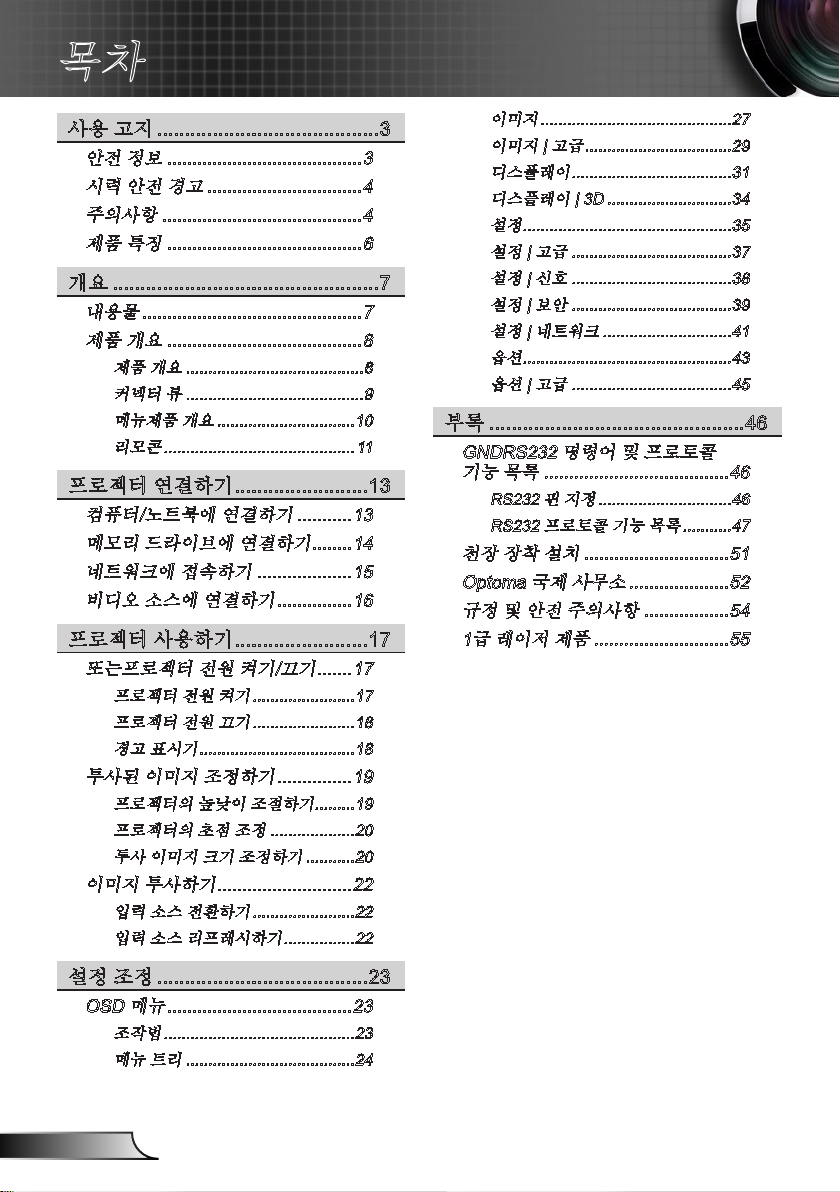
2
한국어
목차
사용 고지 ........................................3
안전 정보 .......................................3
시력 안전 경고 ...............................4
주의사항 ........................................4
제품 특징 .......................................6
개요 ................................................7
내용물 ............................................7
제품 개요 .......................................8
제품 개요 ........................................8
커넥터 뷰 ........................................9
메뉴제품 개요 ...............................10
리모콘 ...........................................11
프로젝터 연결하기 ........................13
컴퓨터/노트북에 연결하기 ...........13
메모리 드라이브에 연결하기 ........14
네트워크에 접속하기 ...................15
비디오 소스에 연결하기 ...............16
프로젝터 사용하기 ........................17
또는프로젝터 전원 켜기/끄기 .......17
프로젝터 전원 켜기 .......................17
프로젝터 전원 끄기 .......................18
경고 표시기 ...................................18
투사된 이미지 조정하기 ...............19
프로젝터의 높낮이 조절하기 .........19
프로젝터의 초점 조정 ...................20
투사 이미지 크기 조정하기 ...........20
이미지 투사하기 ...........................22
입력 소스 전환하기 .......................22
입력 소스 리프레시하기 ................22
이미지 ...........................................27
이미지 | 고급 .................................29
디스플레이 ....................................31
디스플레이 | 3D ............................34
설정 ...............................................35
설정 | 고급 ....................................37
설정 | 신호 ....................................38
설정 | 보안 ....................................39
설정 | 네트워크 .............................41
옵션 ...............................................43
옵션 | 고급 ....................................45
부록 ..............................................46
GNDRS232 명령어 및 프로토콜
기능 목록 .....................................46
RS232 핀 지정 ..............................46
RS232 프로토콜 기능 목록 ...........47
천장 장착 설치 .............................51
Optoma 국제 사무소 ....................52
규정 및 안전 주의사항 .................54
1급 레이저 제품 ...........................55
설정 조정 ......................................23
OSD 메뉴 .....................................23
조작법 ...........................................23
메뉴 트리 ......................................24
Page 3
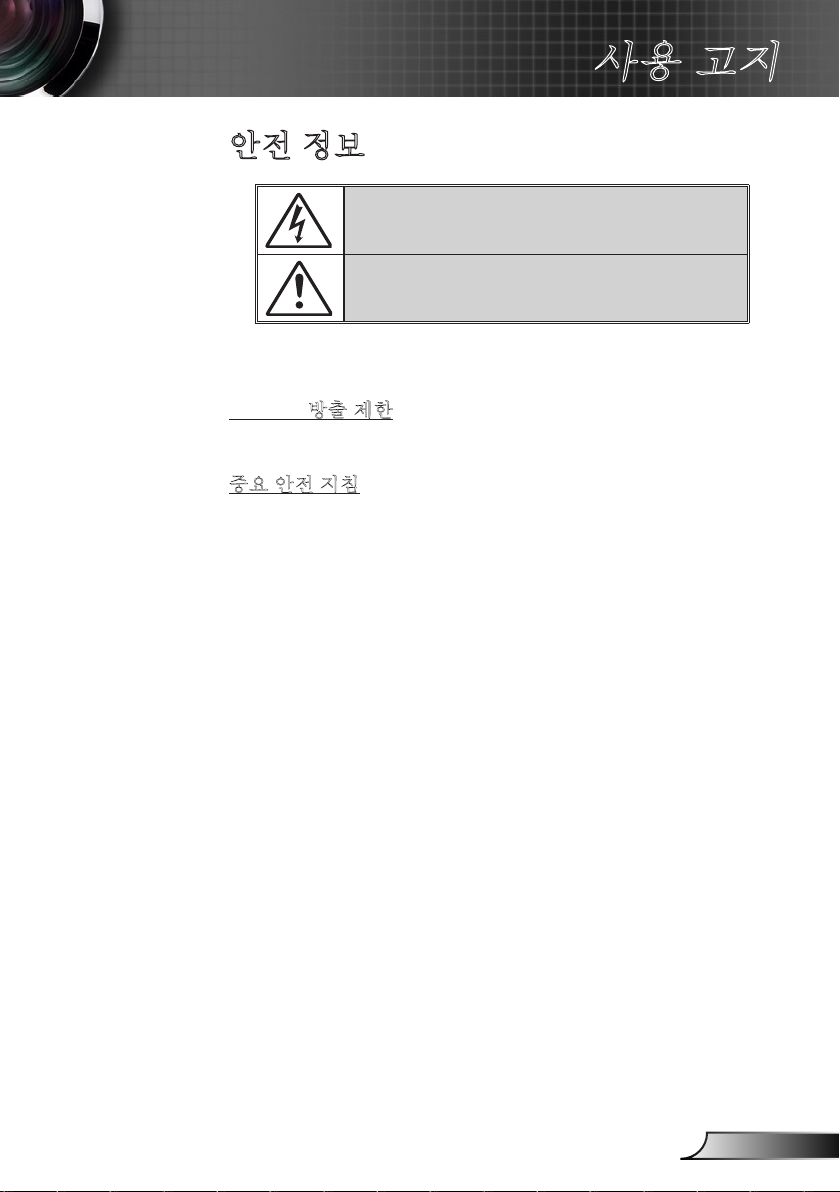
3
한국어
사용 고지
안전 정보
정삼각형 안의 화살촉 모양의 번개 섬광 기호는 제품 내부에 사람에게 감전
의 위험을 가져오기에 충분한 크기일 수 있는 차폐되지 않은 "위험 전압"이
있음을 사용자에게 경고하기 위한 것입니다.
정삼각형 안의 느낌표는 장치에 딸려온 문서에는 중요한 작동 및 유지(수리)
지침이 있음을 사용자에게 경고하기 위한 것입니다.
경고: 화재나 감전의 위험을 줄이려면 이 장치를 비나 물기에 노출하지 마십시오.
인클로저 내부에는 위험한 고전압이 흐르고 있습니다. 케이스를 열지 마십시오.
수리는 유자격 기술자에게만 맡기십시오.
Class B 방출 제한
본 Class B 디지털 장치는 캐나다의 간섭 유발 장치 법규(InterferenceCausing Equipment Regulations)의 요구사항을 모두 준수합니다.
중요 안전 지침
1. 통풍구를 막지 마십시오. 프로젝터의 신뢰할 수 있는 작동을 보장하고
과열로부터 보호하려면 프로젝터의 통기를 방해하지 않는 장소에 프로
젝터를 설치할 것을 권장합니다. 예를 들어 프로젝터를 사람이 많은 커
피 테이블, 소파, 침대 등에 놓지 마십시오. 프로젝터를 책장 또는 공기
흐름이 제한된 캐비닛과 같은 함체에 놓지 마십시오.
2. 본 프로젝터를 물이나 수분 근처에서 사용하지 마십시오. 화재나 감전의
위험을 줄이려면 프로젝터를 비나 물기에 노출하지 마십시오.
3. 열을 배출하는 라디에이터, 난방기, 스토브 또는 증폭기를 포함한 기타
장치와 같은 열원 근처에 설치하지 마십시오.
4. 마른 헝겊으로만 닦으십시오.
5. 제조업체가 지정한 부착물/부속품만 사용하십시오.
6. 물리적으로
물리적 손상/남용이란 다음을 말합니다:
장치를 떨어뜨린 경우
전원 공급 코드나 플러그가 손상된 경우
액체가 프로젝터에 흘러들어간 경우
프로젝터가 비나 물기에 노출된 경우
물체가 떨어져서 프로젝터 안에 들어가거나 프로젝터 내부의 부품
프로젝터를 직접 수리하려고 하지 마십시오. 커버를 열거나 제거하면 위
험한 전압이나 기타 위험에 노출될 수 있습니다. Optoma에 전화로 문의
한 다음에 장치를 보내 수리를 맡기십시오.
7. 물체 또는 액체가 프로젝터에 들어가게 하지 마십시오. 위험한 전압 접
점을 건드려 부품을 단락시켜 화재 또는 감전을 일으킬 수 있습니다.
8. 안전 관련 표시에 대해서는 프로젝터 인클로저를 참조하십시오.
9. 장치는 적합한 수리 기사에 의해서만 수리되어야 합니다.
10. 본 제품은 영상 디스플레이 현장용으로는 적합하지 않습니다.
11. 본 장치를 직시 상태로 설치해서는 안됩니다.
손상되거나 남용될 경우 장치를 사용하지 마십시오.
이 풀린 경우
Page 4
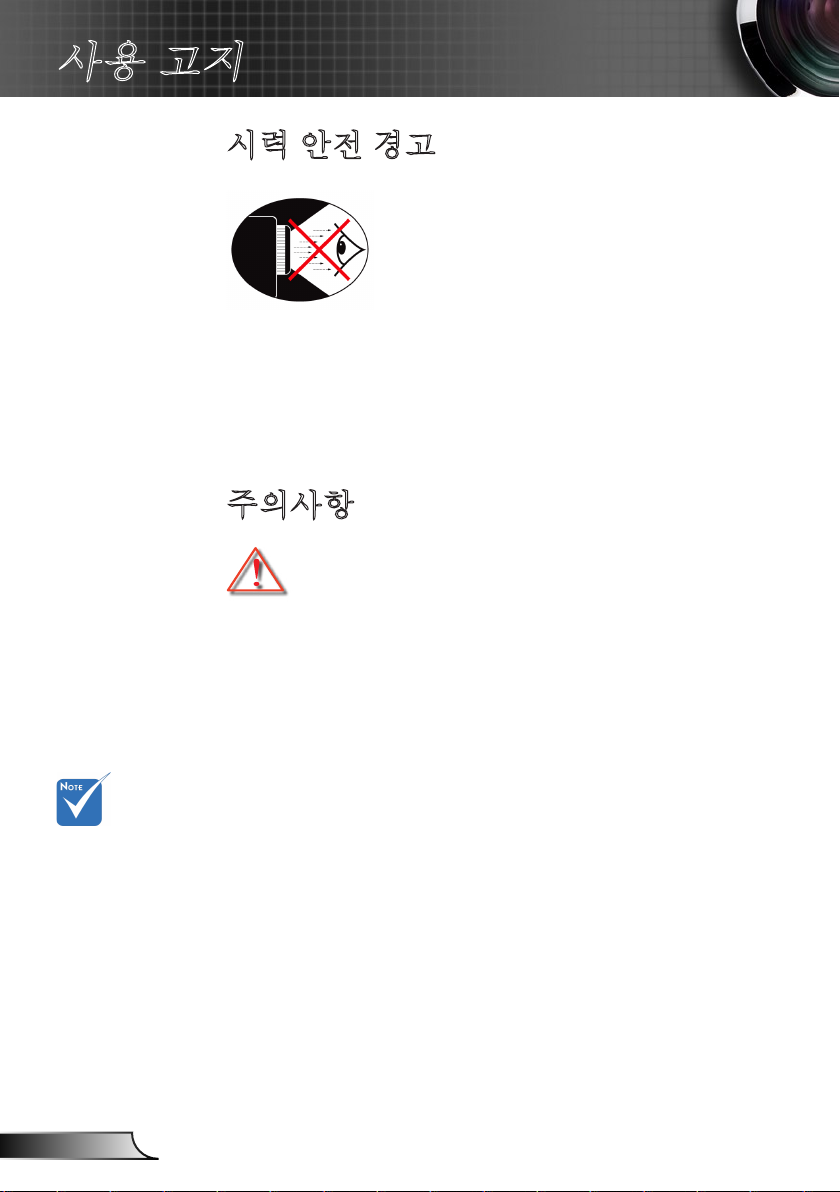
4
한국어
사용 고지
시력 안전 경고
주의사항
▀■ 프로젝터 광선을 똑바로 응시하지 마십시오. 최대한 광선을 등
진 상태를 유지하십시오.
▀■ 교실에서 프로젝터를 사용하는 경우 학생에게 화면에 있는 어
떤 것을 가리키게 할 때는 학생에게 적절한 지침을 제공하십시
오.
본 사용자 설명서에서 권고하는 모든 경고,
주의 및 유지보수 사항을 따르십시오.
램프 수명이 다할
경우 프로젝터는
더이상 켜지지 않
으므로 램프 모듈
을 교체해야 합니
다.
▀■ 경고-
▀■ 경고- 화재나 감전의 위험을 줄이려면 본 프로젝터를 비나물
▀■ 경고- 프로젝터를 열거나 분해하지 마십시오. 감전의 원인이
▀■ 경고- 프로젝터가 작동 중일 때는 렌즈 뚜껑을 사용하지 마
▀■ 경고- 램프 수명이 다가올 경우 “램프 경고: 램프 수명 초과”
▀■ 경고- 리모콘에 있는 레이저 포인터를 쳐다보거나 다른 사람
프로젝터가 켜진 상태에서 프로젝터 렌즈를 들여다 보
지 마십시오. 밝은 불빛이 눈에 손상을 줄 수 있습니다.
기에 노출하지 마십시오.
될 수 있습니다.
십시오.
라는 메시지가 스크린에 나타납니다. 지역 대리점 또
는 서비스 센터와 연락하여 가급적 빨리 램프를 교환
하십시오.
의 눈을 향하지 마십시오. 레이저 포인
구적인 손상을 줄 수 있습니다.
터는 시력에 영
Page 5
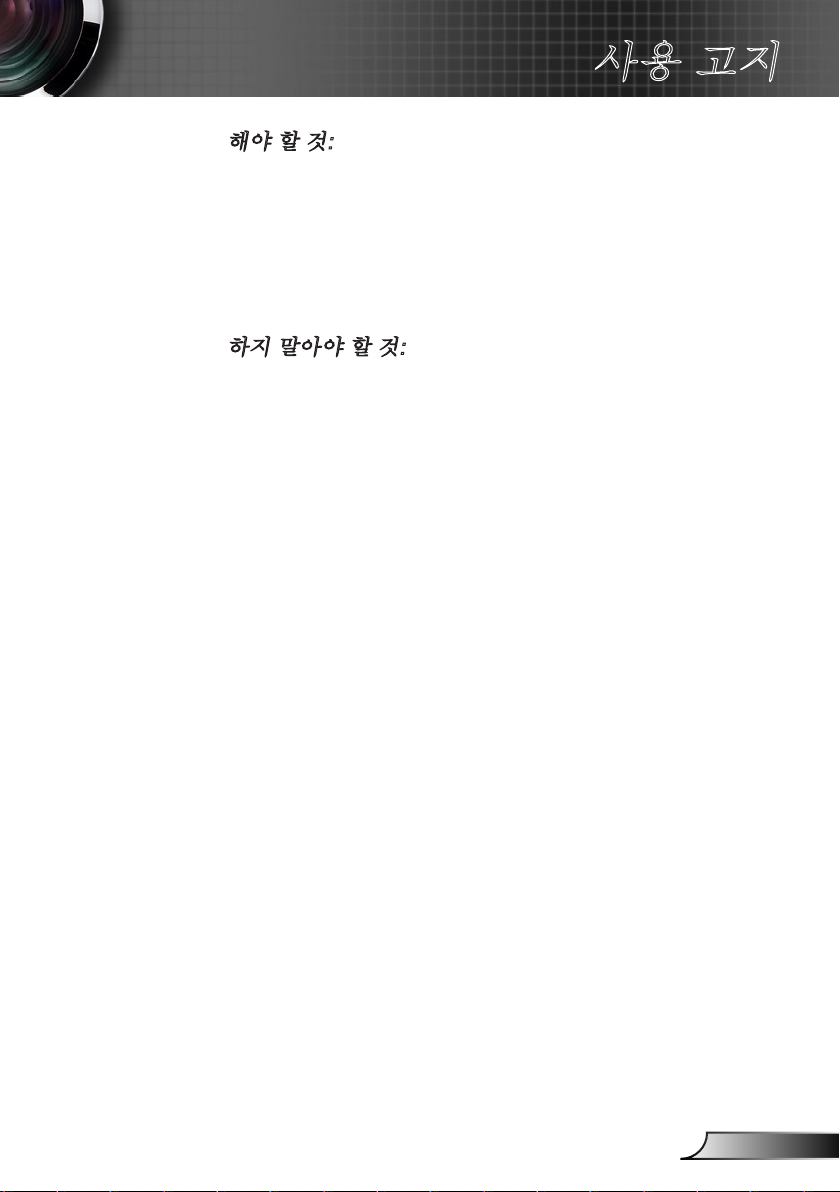
5
한국어
사용 고지
해야 할 것:
장치를 끄고 전원 플러그를 AC 콘센트에서 뽑고 나서 제품을
청소하십시오.
디스플레이 함체를 닦을 때는 부드럽고 건조한 헝겊에 중성
세제를 묻혀 닦으십시오.
제품을 장시간 사용하지 않을 때에는 AC 콘센트에서 전원 플
러그를 뽑아 두십시오.
하지 말아야 할 것:
장치의 통풍용 슬롯과 구멍을 막지 마십시오.
장치를 닦을 때 연마성 세제, 왁스 또는 용매를 사용하지 마십
시오.
다음 상태에서 사용하지 마십시오:
- 매우 뜨겁거나 차거나 습한 환경.
주변의 실내 온도가 5 - 40°C를 유지해야 합니다.
상대 습도가 5 - 40°C 에서 80%(최대)이고, 응결이 생기
지 않도록 하십시오.
- 먼지가 많은 곳
- 강한 자기장을 발생시키는 기계 근처
- 직사광선을 받는 곳
Page 6
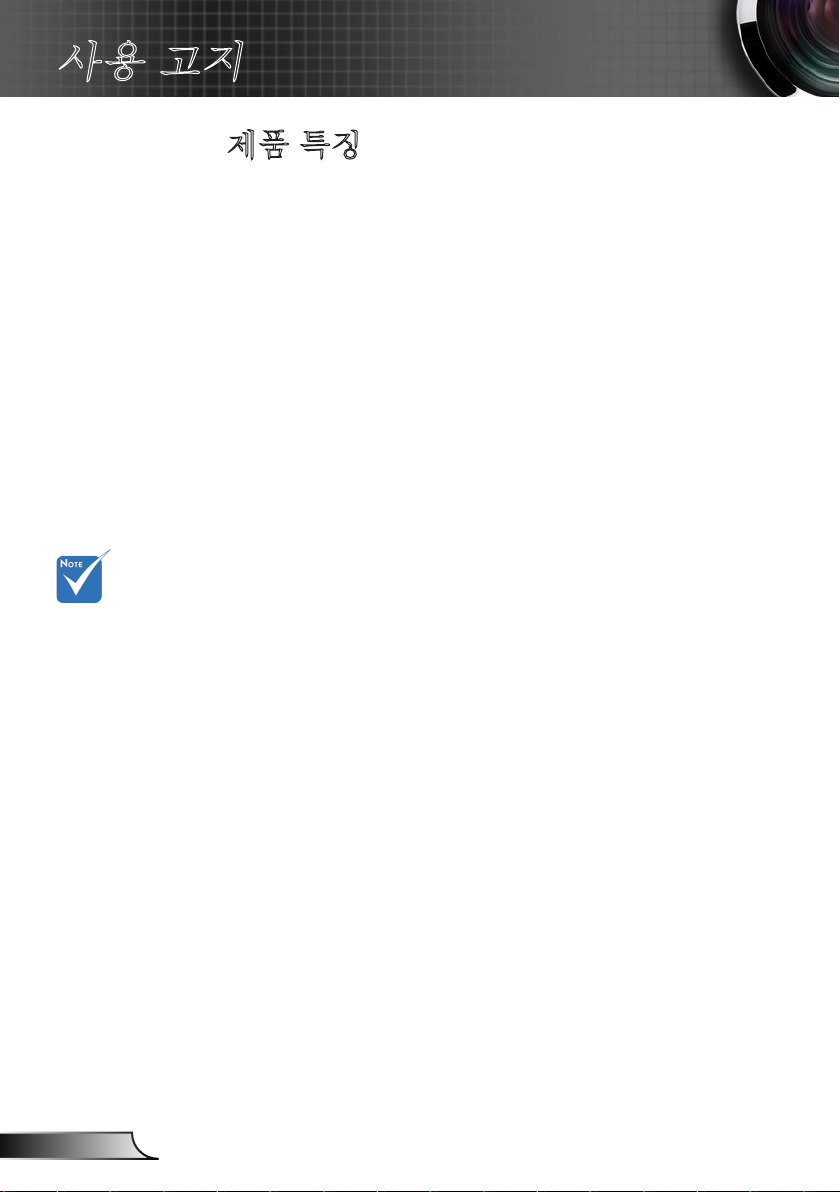
6
한국어
사용 고지
제품 특징
모니터 루프 스루
단자는 VGA-In에
서만 지원합니다.
▀■ XGA (1024x768) 기본 해상도/
WXGA (1280 x 800) 기본 해상도
▀■ HD 호환성 - 1080p 지원
▀■ VGA 모니터 루프 스루(loop through)
대기모드에서 > 0.5 W로 작동)
▀■ BrilliantColor™ 기술
▀■ 도난방지 막대 및 켄싱턴락(잠금 장치)
▀■ RS232 제어
▀■ 당장 켜기/끄기
▀■ 내장 스피커
▀■ 당장 켜기/끄기
▀■ 3D 이미지 투사 지원
▀■ 수은이 없는 하이브리드 광원
▀■ 컴퓨터와 상관없는 별도의 USB 메모리 또는 메모리 카
드 리더기 (단초점 모델에만 해당)
▀■ MobiShow의 무선 투사 지원기능
(단초점 모델에만 해당)
▀■ (유선이나 무선 LAN을 통한) 네트워크 제어기능
(단초점 모델에만 해당)
▀■ (유선이나 무선 LAN을 통한) 네
(단초점 모델에만 해당)
트워크 디스플레이
Page 7
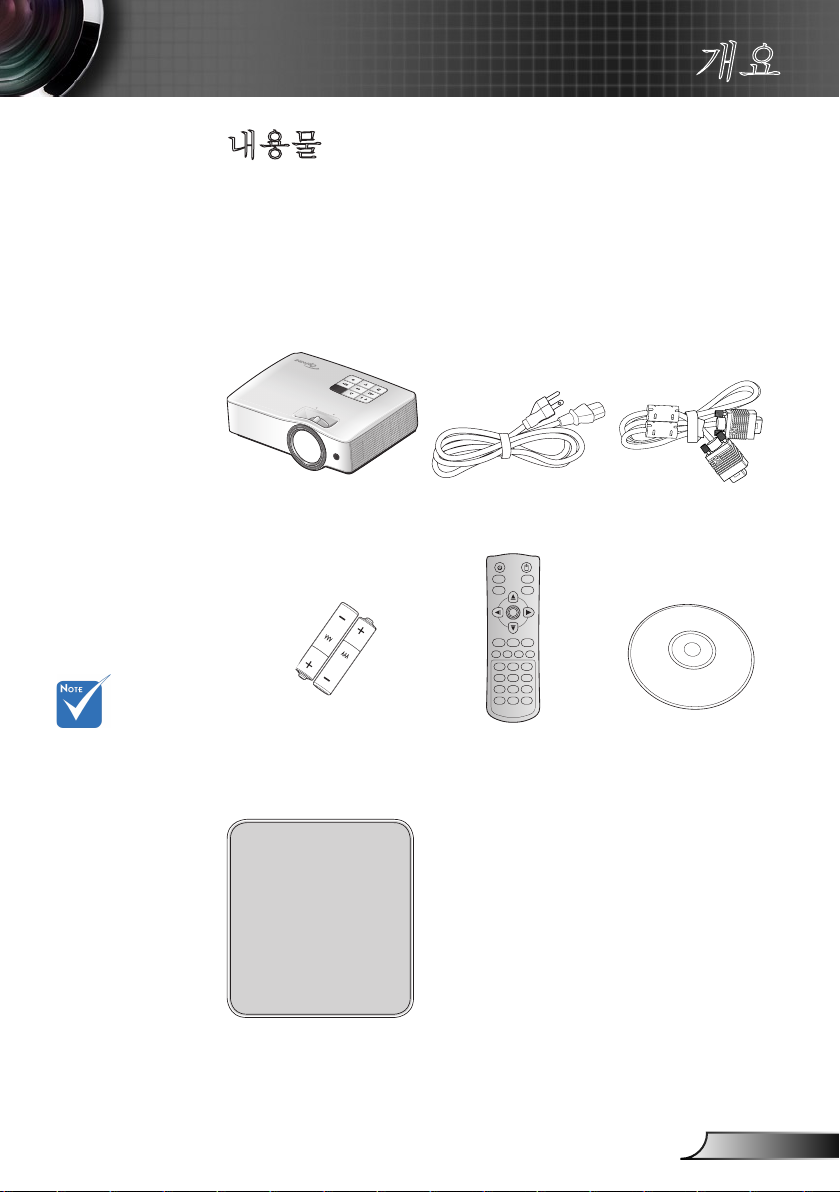
7
한국어
개요
FOCUS
Power Switch
Source
L
Re-Sync
R
Keystone Volume
Mode
-+-
+
Brightness1Menu2Zoom
3
HDMI4Freeze5AV mute
6
S-Video7VGA8Video
9
Eco+USB03D
Page-Page+
Enter
내용물
박스 포장을 풀어 아래 내용이 모두 들어있는지 확인
하십시오. 빠진 품목이 있을 경우 가까운 고객 서비스
센터에 문의하십시오.
각 국가별로 용도
가 다르기 때문에
일부 국가에서는
다른 부속품이 제
공될 수 있습니다.
프로젝터
AAA 배터리 2 개
전원 코드
IR 리모콘
VGA 케이블
사용자 매뉴얼에 딸려오
는 CD
문서:
사용자 설명서
품질 보증 카드
빠른 시작 카드
WEEE 카드
(EMEA 전용)
Page 8
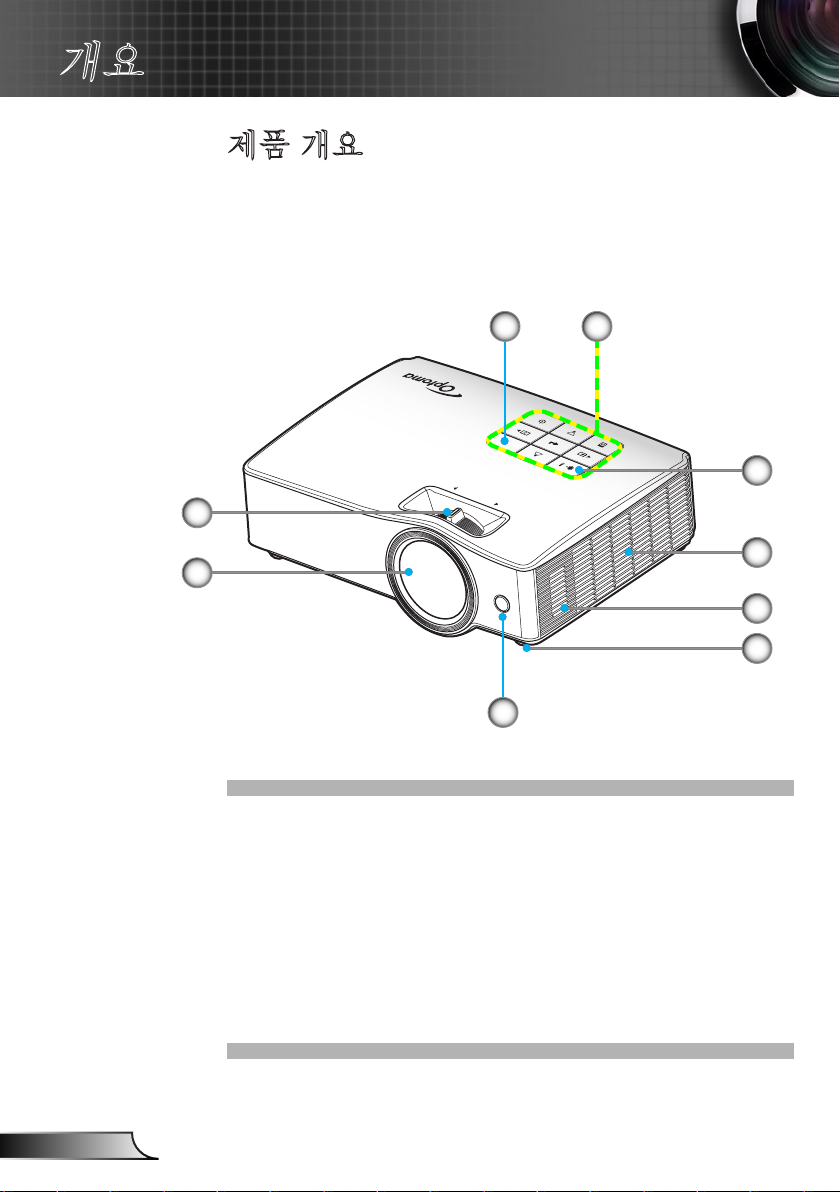
8
한국어
개요
FOCUS
제품 개요
제품 개요
12
9
3
8
4
7
6
5
1. 제품 개요
2. IP 리시버
3. 초점 링
4. 렌즈
5. IP 리시버
6. 기울기 조절 다리
7. 스피커
8. 통풍
9. LED 표시기
Page 9
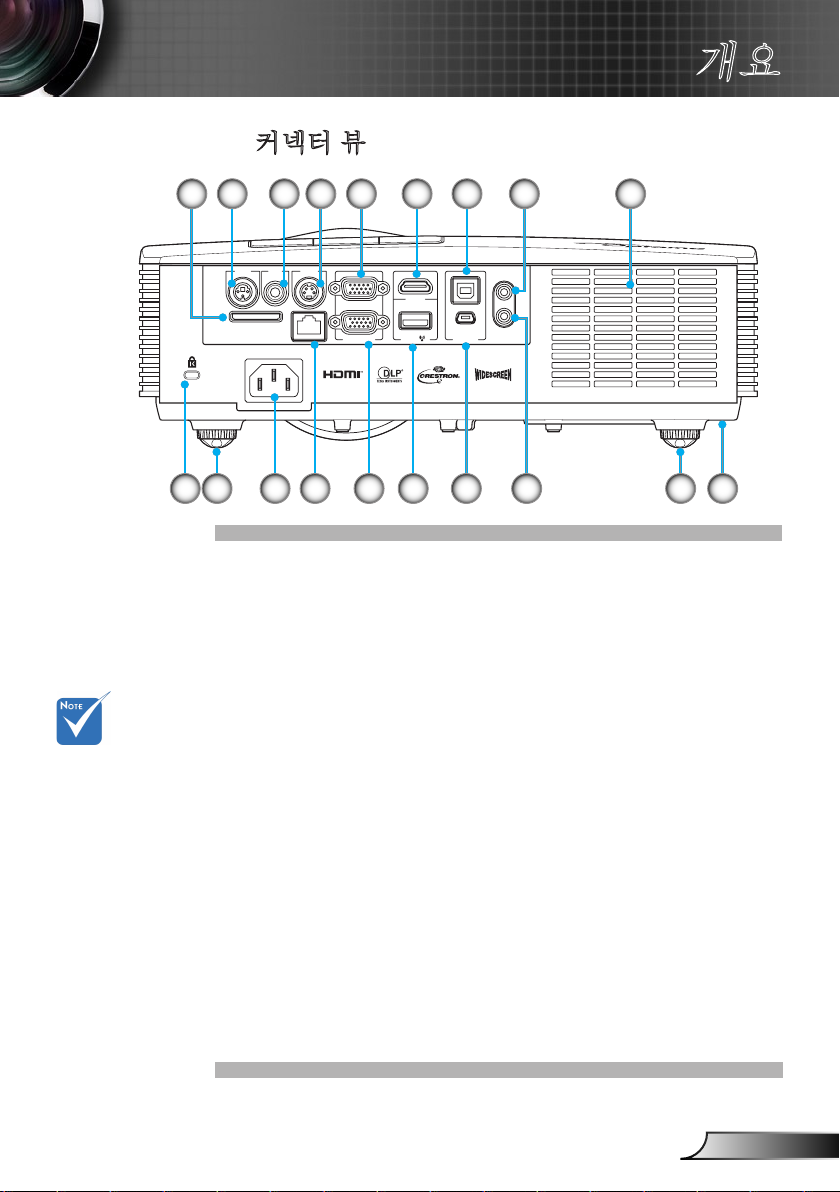
9
한국어
개요
커넥터 뷰
PICTURE BY
SD Card
RS232C VIDEO S-VIDEO
VGA-IN/YPbPr
VGA-OUT
RJ-45
HDMI
USB / DISPLAY
AUDIO-OUT
AUDIO-IN
MOUSE/SERVICE
모니터 루프
스루 단자는
VGA-In에서만
지원합니다.
* 단초점 모델에만
해당
4 8 9
17216 15 11 10
7653
14 1219118 13
1. SD Card 슬롯*
2. RS-232 커넥터(3-pin DIN 타입)
3. 컴포지트 비디오 입력 커넥터
4. S-Video 입력 커넥터
5. VGA-In/YPbPr 커넥터
(PC 아날로그 신호/컴포넌트 비디오 입력/HDTV/YPbPr)
6. HDMI 커넥터
7. 원격 마우스 및 펌웨어 업그레이드용 USB 타입 B 포트
8. 오디오 입력 커넥터 (3.5 mm 미니 잭)
9. 환기장치
10. 도난방지 막대
11. 기울기 조절 다리
12. 오디오 출력 커넥터 (3.5 mm 미니 잭)
13. 미니 USB 포트*
14. 무선 동글 & 썸드라이브용 USB*
15. VGA 출력 커넥터(모니터 루프 스루 출력)
16. RJ-45 네트워크 커넥터*
17. 전원 소켓
18. 기울기 조절 다리
19. Kensington™ 잠금 포트
Page 10

10
한국어
개요
메뉴제품 개요
제어 패널 사용하기
1 램프 LED
2 온도 LED
3 4 방향 선택 키
4 확인
5 IR 수신부
1
9
3 42
5
610
8
프로젝터 램프 상태 표시.
프로젝터 온도 상태 표시.
키를 사용하여 항목을 선택하거나 선택
항목을 조정합니다.
항목 선택을 확인합니다.
원격제어 신호를 수신합니다.
7
6 재동기화
7 전원/대기 LED
8 키스톤
9 메뉴
10 소스
프로젝터를 자동으로 입력 소스와 동기화합니다.
이 키를 눌러 프로젝터를 켜거나 끕니다 (17
페이지의 “프로젝터 켜기/끄기” 부분을 참조).
프로젝터 전원 상태를 표시합니다.
키를 사용하여 프로젝터 경사에 의해 생긴
이미지 왜곡을 보정합니다. (± 40 도)
이 키를 눌러 온스크린 디스플레이(OSD) 메뉴를
엽니다. OSD를 종료하려면 이 키를 한번 더
누릅니다.
를 눌러 입력 신호를 선택합니다.
Page 11
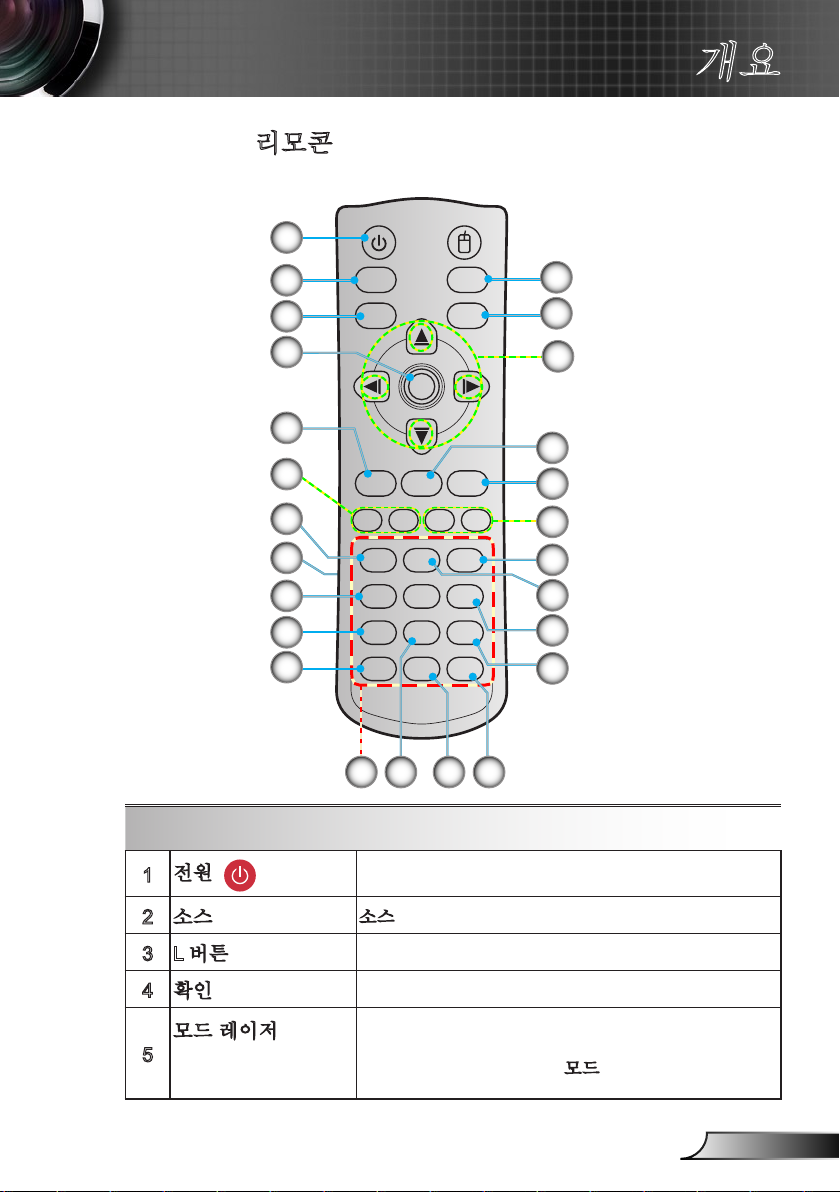
11
한국어
개요
리모콘
Power Switch
Source
L
Re-Sync
R
Keystone Volume
Mode
-
+
-
+
Brightness1Menu2Zoom
3
HDMI4Freeze5AV mute
6
S-Video7VGA8Video
9
Eco+USB03D
Page
-
Page+
Enter
1
2
3
4
5
6
7
8
9
10
11
리모콘 사용하기
전원
1
2 소스
3 L 버튼
4 확인
5
모드 레이저
(모델에 따라 버튼이
다름)
25
24
23
22
21
20
19
18
17
16
12
1413
15
14-15 페이지의 “프로젝터 전원 켜기/끄기” 단원을
참조하십시오.
소스를 눌러 입력 신호를 선택합니다.
왼쪽 마우스를 클릭합니다.
항목 선택을 확인합니다.
레이저 버전의 경우: 이 키를 눌러 레이저 포인터를
사용합니다.
레이저 버전이 아닌 경우:
모드 키를 눌러 모드를
변경합니다.
Page 12
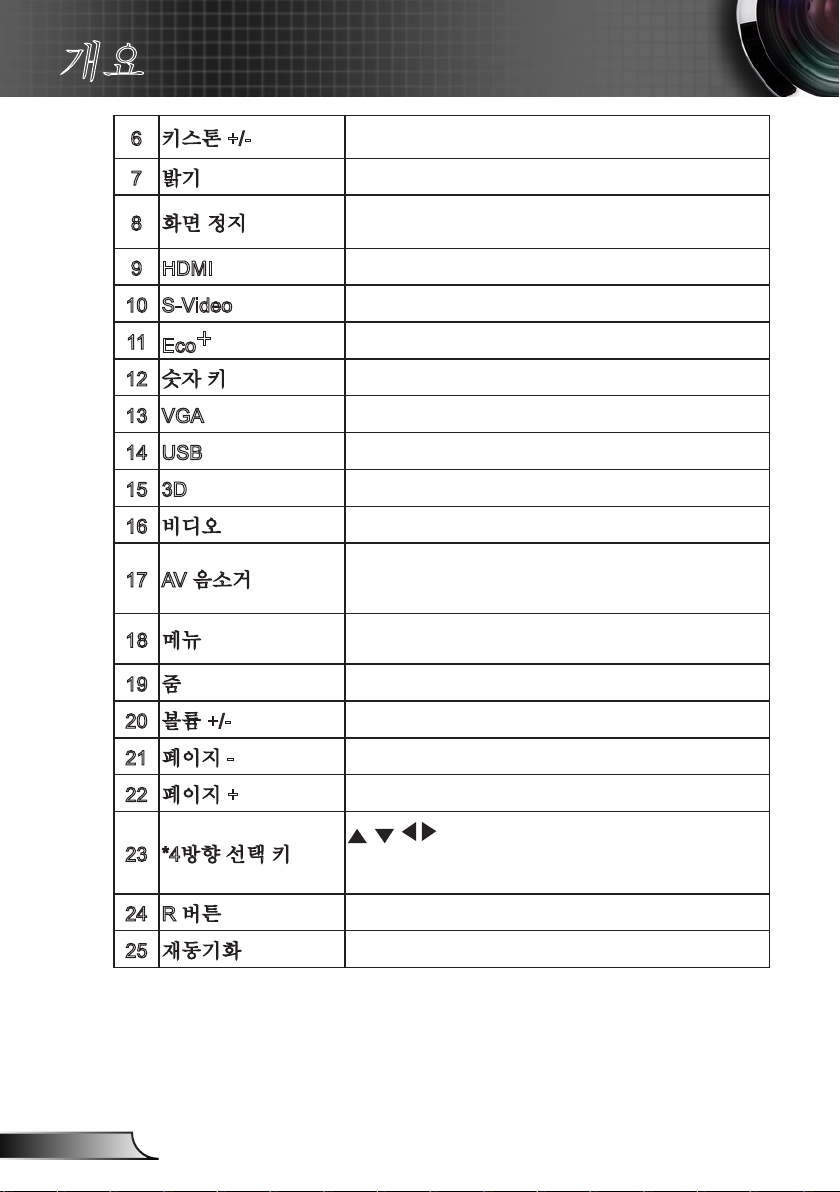
12
한국어
개요
6 키스톤 +/-
7 밝기
8 화면 정지
9 HDMI
10 S-Video
Eco
+
11
12 숫자 키
13 VGA
14 USB
15 3D
16 비디오
17 AV 음소거
18 메뉴
19 줌
프로젝터의 기울기로 인한 이미지 왜곡을 조
정합니다.
이미지의 밝기를 조정합니다.
화면 이미지를 일시정지시킵니다.
이 버튼을 한번 더 눌러 일시정지를 해제시킵니다.
HDMI를 소스로 선택합니다.
S-Video를 소스로 선택합니다.
밝기 모드 메뉴 켜기/끄기
이 키들을 눌러 숫자를 입력합니다.
VGA를 소스로 선택합니다.
USB 플래스 드라이브를 소스로 선택합니다.
3D OSD 메뉴를 켜기/끄기 합니다.
컴포지트 비디오를 소스로 선택합니다.
일시적으로 오디오 및 비디오를 끄기/켜기합니다.
AV 음소거 기능이 활성화되면 밝기는 절전을 위해
자동으로 10%로 낮아집니다.
온스크린 디스플레이(OSD) 메뉴를 엽니다. OSD를
종료하려면 “메뉴” 키를 한번 더 누릅니다.
투사된 스크린 크기를 확대 또는 축소합니다.
20 볼륨 +/-
21 페이지 -
22 페이지 +
23 *4방향 선택 키
24 R 버튼
25 재동기화
볼륨을 높이거나 줄입니다.
이 버튼을 사용하여 페이지를 내립니다.
이 버튼을 사용하여 페이지를 올립니다.
키를 사용하여 항목을 선택하거나 선택
항목을 조정하거나 또는 USB를 통하여 마우스
에뮬레이션을 실행합니다.
마우스 우클릭.
프로젝터를 자동으로 입력소스와 동기화합니다.
* USB 타입 B 포트를 통하여 PC와 프로젝터를 연결할 경우 4방향 선택 키는 마우스
에뮬레이션 기능으로 자동 전환됩니다. 그러나 OSD 메뉴가 열릴 경우 4방향 선택 키는 선택
기능으로 돌아갑니다.
Page 13
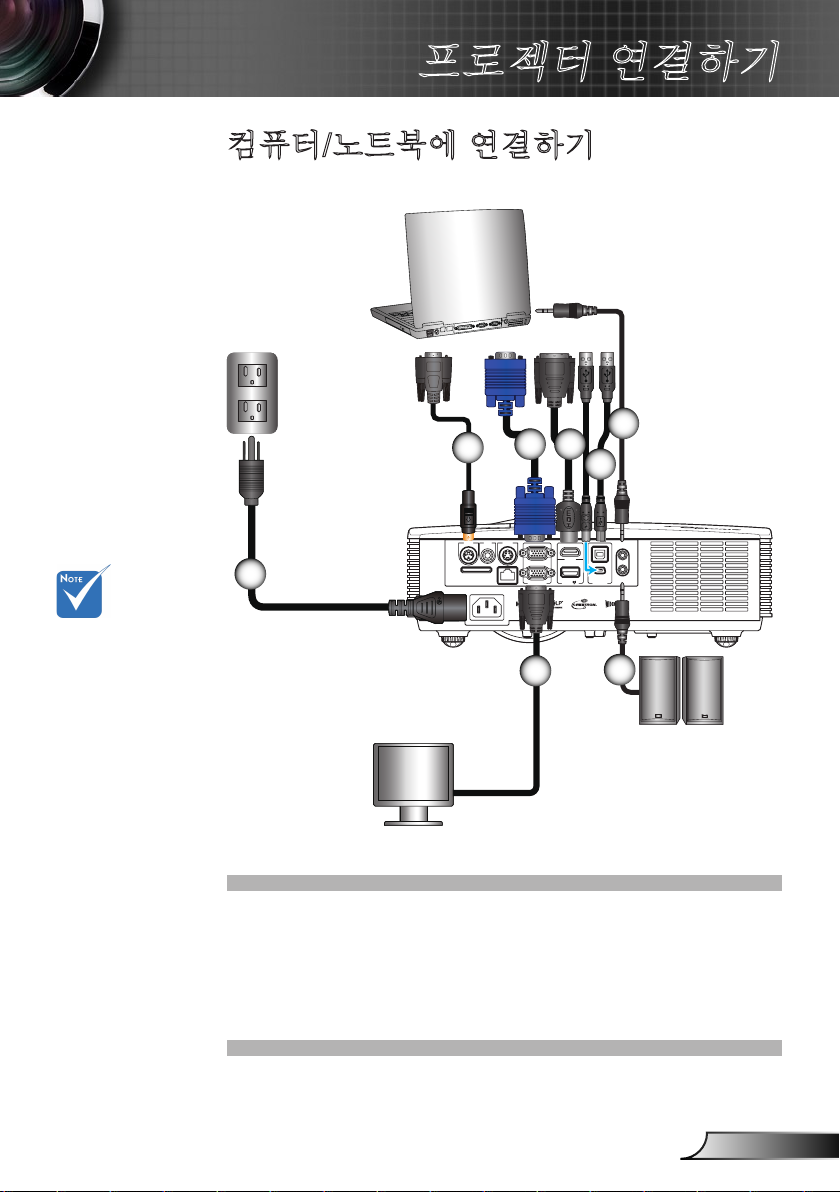
13
한국어
나라마다 응용 부
PICTURE BY
SD Card
RS232C VIDEO S-VIDEO
VGA-IN/YPbPr
VGA-OUT
RJ-45
HDMI
USB / DISPLAY
AUDIO-OUT
AUDIO-IN
MOUSE/SERVICE
mol ex
MOLEX MOLEX
E62405SP
R
문의 차이가 있기
때문에 일부 지역
은 부속품 이 다를
수 있습니다.
(*) 별매용 부속품
프로젝터 연결하기
컴퓨터/노트북에 연결하기
4
2
1
3
8
6
5
7
1. 전원 코드
2. RS232 케이블*
3. VGA 케이블
4. HDMI 케이블*
5. USB 타입 B 케이블*
6. 오디오 입력 케이블*
7. 오디오 출력 케이블*
8. VGA Output 케이블*
Page 14
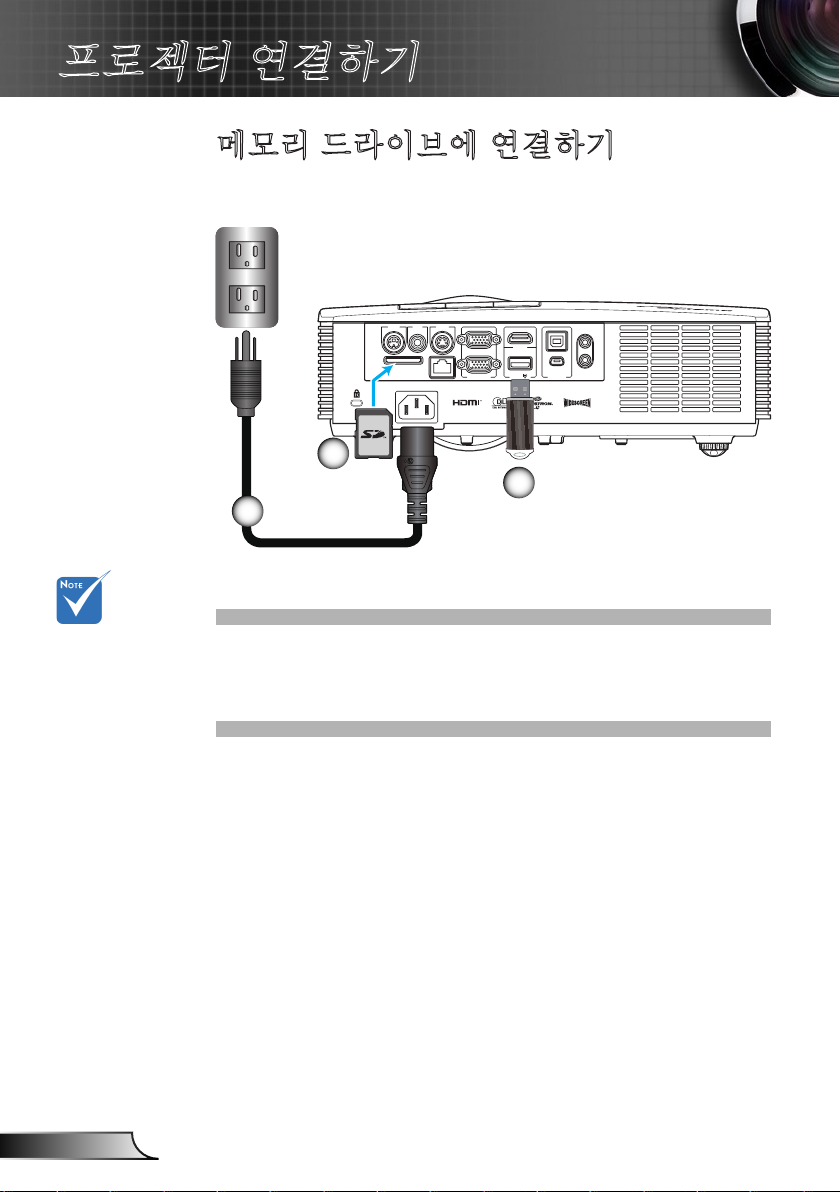
14
한국어
프로젝터 연결하기
SD Card
RS232C VIDEO S-VIDEO
VGA-IN/YPbPr
VGA-OUT
RJ-45
HDMI
USB / DISPLAY
AUDIO-OUT
AUDIO-IN
MOUSE/SERVICE
E62405SP
R
메모리 드라이브에 연결하기
(단초점 모델에만 해당)
2
1
3
(*) 옵션 액세서
리
1. 전원 코드
2. SD 카드*
3. USB 플래시 드라이브*
Page 15
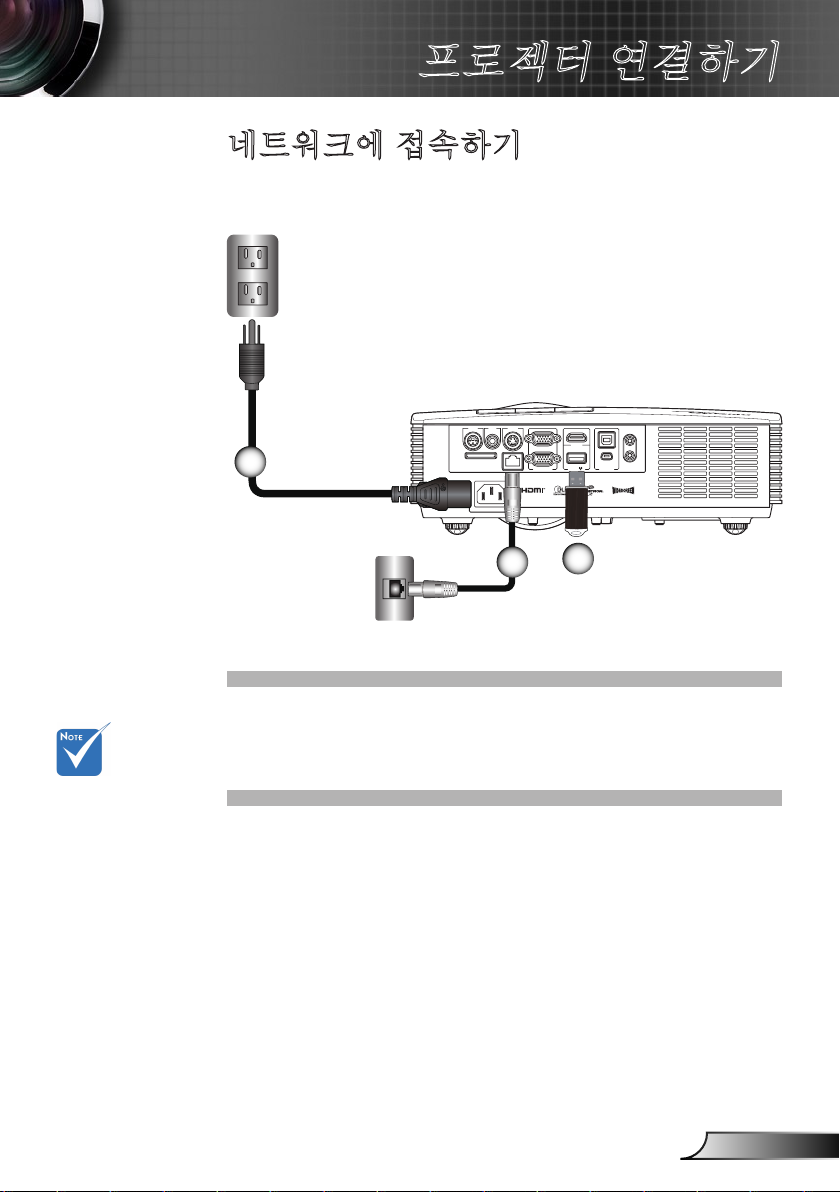
15
한국어
프로젝터 연결하기
PICTURE BY
SD Card
RS232C VIDEO S-VIDEO
VGA-IN/YPbPr
VGA-OUT
RJ-45
HDMI
USB / DISPLAY
AUDIO-OUT
AUDIO-IN
MOUSE/SERVICE
E62405SP
R
네트워크에 접속하기
(단초점 모델에만 해당)
1
(*) 옵션 액세서리
2
1. 전원 코드
2. 네트워크 케이블*
3. Wi-Fi 동글* (무선 네트워크 기능용)
3
Page 16
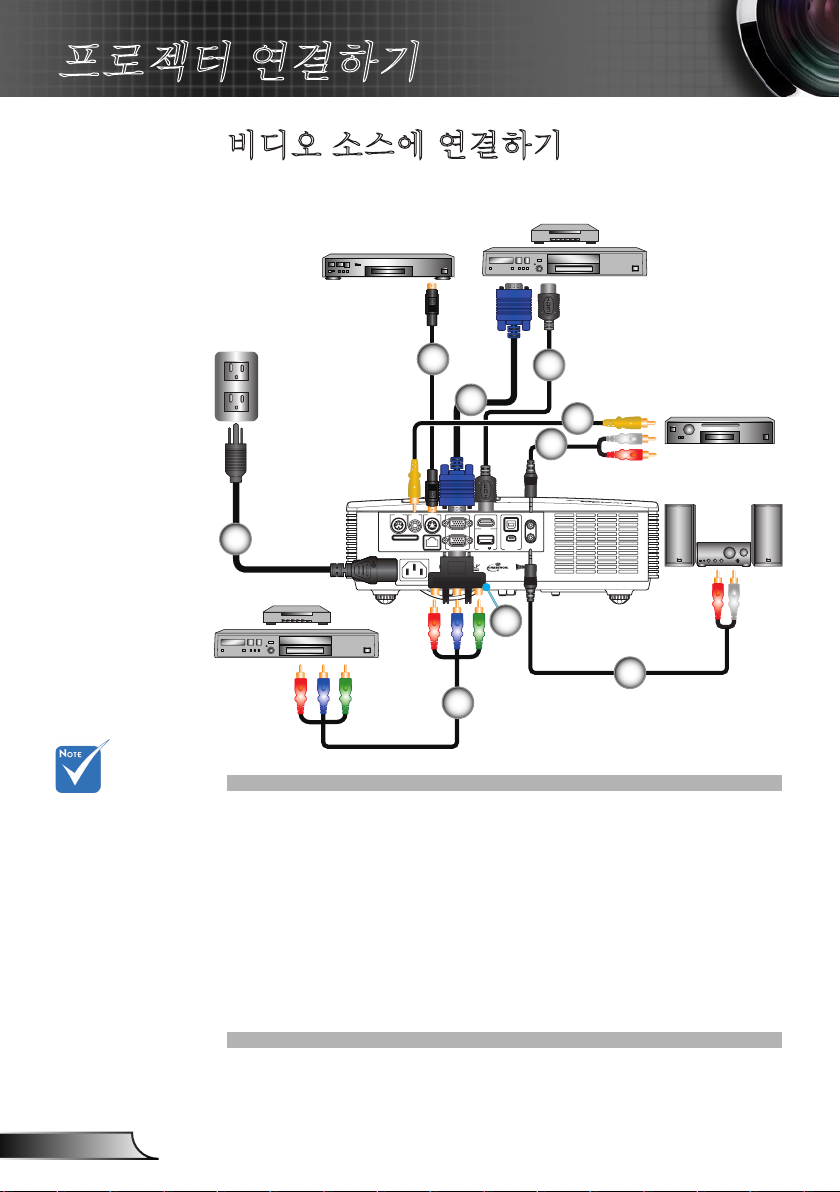
16
한국어
프로젝터 연결하기
PICTURE BY
SD Card
RS232C VIDEO S-VIDEO
VGA-IN/YPbPr
VGA-OUT
RJ-45
HDMI
USB / DISPLAY
AUDIO-OUT
AUDIO-IN
MOUSE/SERVICE
E62405SP
R
비디오 소스에 연결하기
S-Video 출력
DVD 플레이어, 셋톱 박스,
HDTV 수신기
나라마다 응용 부
문의 차이가 있기
때문에 일부 지역
은 부속품 이 다를
수 있습니다.
(*) 별매용 부속품
2
4
3
6
1
8
9
1. 전원 코드
2. S-Video 케이블*
3. VGA 케이블
4. HDMI 케이블
5. 컴포지트 비디오 케이블*
6. 오디오 케이블/RCA*
7. 오디오 케이블/RCA*
8. 3 RCA 컴포넌트/HDTV 어댑터 연결 15핀*
9. 3 RCA 컴포넌트 케이블*
5
별매용 부속품
오디오 출력
7
Page 17
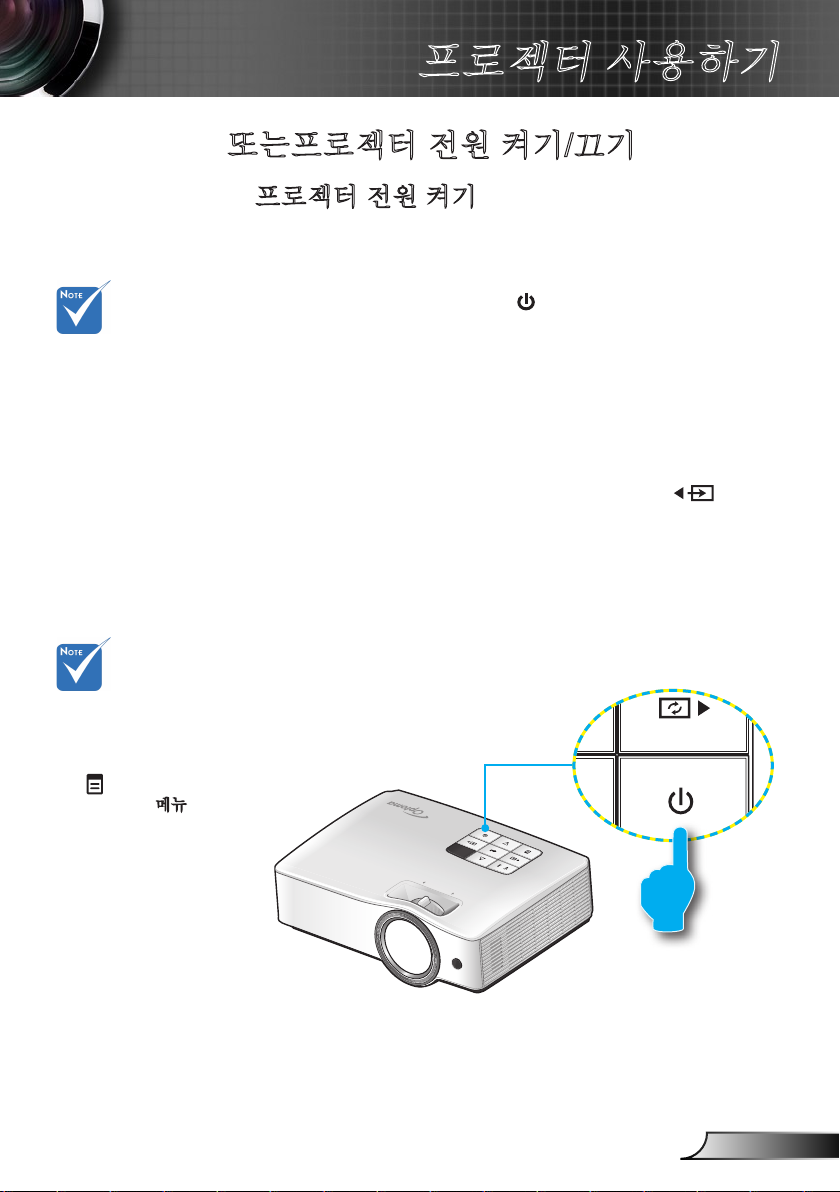
17
한국어
프로젝터 사용하기
FOCUS
또는프로젝터 전원 켜기/끄기
프로젝터 전원 켜기
전원 코드를 프로젝터와 전원에 연결합니다. 연결 후 전원/1.
대기 LED 표시기가 앰버색으로 점등됩니다.
전원 모드(대기)가
Eco (> 0.5 W)
로 설정되고
프로젝터가 대기
모드에 있는 경우
VGA 출력, 오디오
패스스루 및 RJ45는
비활성화됩니다.
프로젝터가
자동으로 소스를
탐색하지 못하는
경우 제어 패널의
키를 누르거나
리모컨의 메뉴
버튼을 누르십시오.
“옵션”에 들어가서
“소스잠금”
을 “끄기”로
설정합니다.
제어 패널이나 리모컨에 있는 2.
키를 누릅니다. 전원/대기
LED 표시기가 청색으로 점등됩니다.
약 3초 후에 시작 화면이 표시됩니다. 처음 프로젝터를
사용할 경우 기본 설정 언어 및 절전 모드 선택 창이 뜹니다.
장치를 켜고 스크린에 디스플레이하고자 하는 소스 신호3.
(컴퓨터, 노트북, 비디오 플레이어 등)를 연결합니다.
프로젝터가 자동으로 소스를 감지합니다.
여러 소스들을 동시에 연결할 경우 제어 패널의 4.
키를
누르거나 리모컨의 직접소스 키를 눌러 입력들 간에 전환할
수 있습니다.
전원/대기
Page 18

18
한국어
프로젝터 사용하기
프로젝터 전원 끄기
제어 패널이나 리모컨에 있는 1. 키를 눌러 프로젝터를
끕니다. 스크린에 다음과 같은 메시지가 표시됩니다.
15초 동안 아무
버튼도 누르지
않을 경우 “전원
끄기” 메시지가
사라집니다.
프로젝터가 이런
문제점들을 나타
낼 경우 가까운 서
비스 센터에 문의
하십시오. 자세한
내용은 “문제 해
결” 부분을 참조
하십시오.
2. 키를 한번 더 눌러 확인합니다. 프로젝터는 대기 모드에
들어가고 전원/대기 LED 표시기는 앰버색으로 점등됩니다.
프로젝터를 켜려면
키를 눌러 프로젝터를 재시동합니다.
3. 프로젝터를 완전히 끌 경우 전원 코드를 콘센트에서 뽑으십
시오.
경고 표시기
다음과 같은 경우에는 경고 표시기가 점등되고 프로젝터는 자
동으로 작동을 중단합니다.
“램프” LED 표시기가 앰버색으로 점등되고 “전원/대기” 표
시기가 적색으로 깜빡거립니다.
“온도” LED 표시기가 황록색으로 점등되고 “전원/대기” 표
시기가 적색으로 깜빡거립니다. 이는 프로젝터의 과열 상태
를 나타냅니다. 정상적인 경우에는 프로젝터가 다시 켜집니
다.
“온도” LED 표시기가 황록색으로 깜빡거리고 “전원/대기”
표시기가 적색으로 깜빡거립니다.
전원 코드를 프로젝터에서 분리했다가 30초 후에 다시 연결을
시도하십시오. 그래도 경고등에 불이 들어오면 가까운 서비스
센터에 연락하십시오.
Page 19
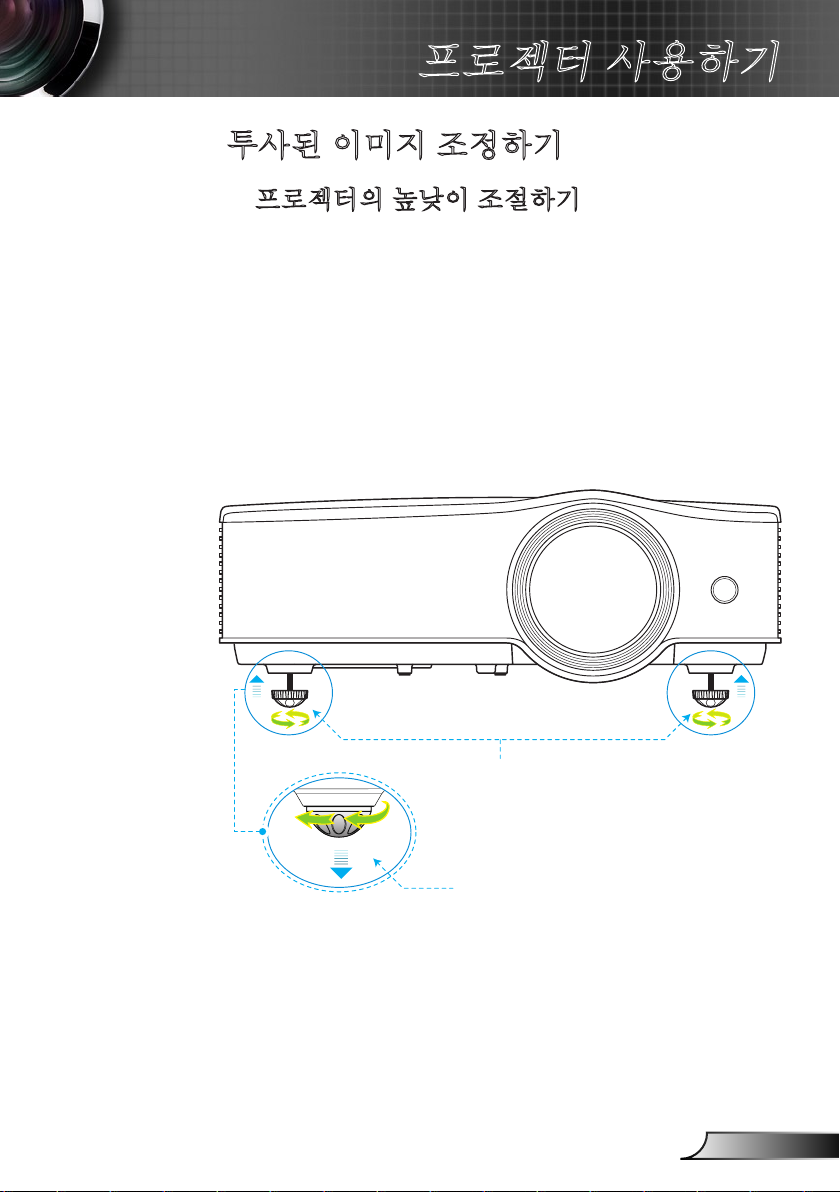
19
한국어
프로젝터 사용하기
투사된 이미지 조정하기
프로젝터의 높낮이 조절하기
프로젝터는 이미지 높이를 조정하기 위한 높낮이 조절 다리를
갖추고 있습니다.
프로젝터 아래쪽에서 수정할 조절 다리를 찾습니다.1.
조절 링을 시계 방향으로 돌려 프로젝터를 올리거나 시계 2.
반대 방향으로 돌려 내립니다. 필요한 만큼 반복하여
조절합니다.
기울기 조절 다리
기울기 조절 링
Page 20
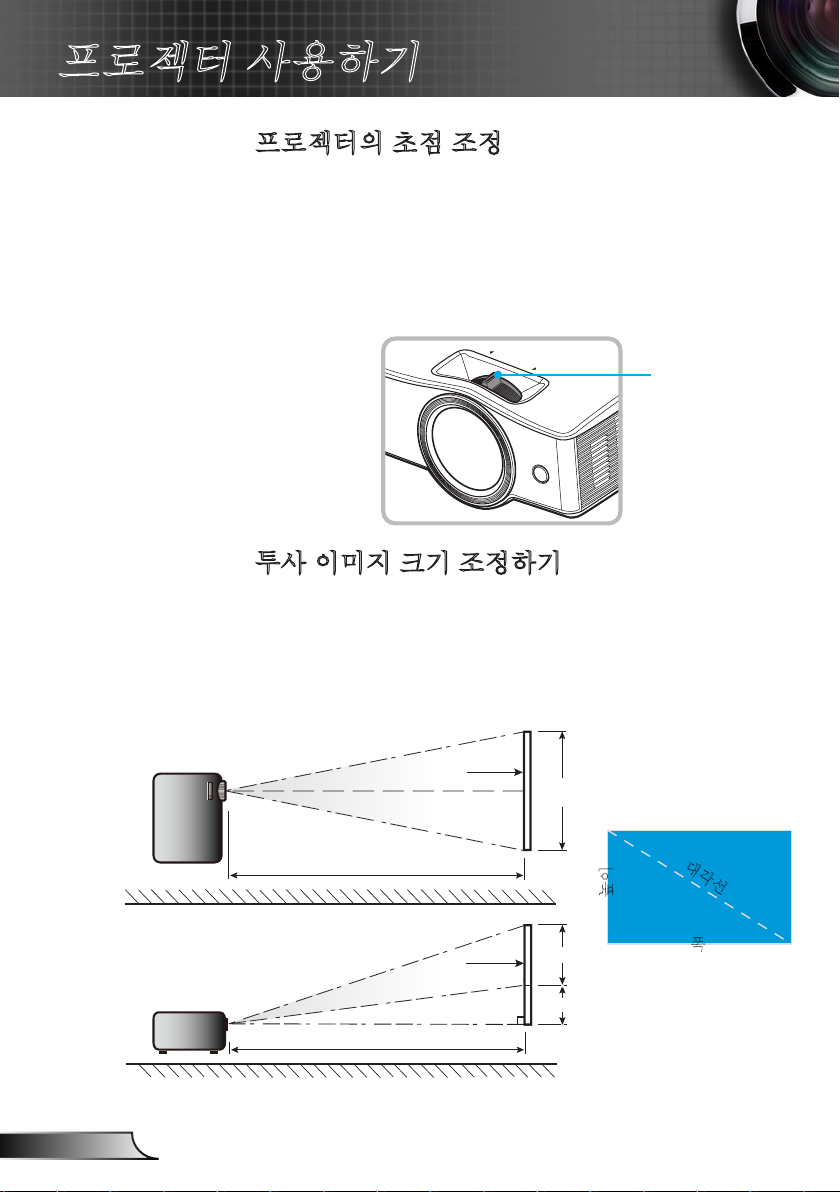
20
한국어
프로젝터 사용하기
폭
높이
대각선
윗면 보기
옆면 보기
투사 거리 (D)
투사 거리 (D)
화면
화면
화면 (W)
화면 (H)
오프셋 (Hd)
FOCUS
프로젝터의 초점 조정
이미지의 초점을 맞추기 위해 초점링을 이미지가 선명해질 때까
지 회전시키십시오.
XGA시리즈: 프로젝터의 초점거리는 1.64 ~ 8.2피트(0.5 ~
2.5미터)입니다.
WXGA시리즈: 프로젝터의 초점거리는 1.64 ~ 8.2피트(0.5 ~
2.5미터)입니다.
투사 이미지 크기 조정하기
XGA시리즈: 투사 이미지 크기는 39.3” ~ 196.5” (1.0 ~ 4.99
미터) 입니다.
제어판
WXGA시리즈: 투사 이미지 크기는 44.6” ~ 222.8” (1.1 ~
5.66미터) 입니다.
Page 21
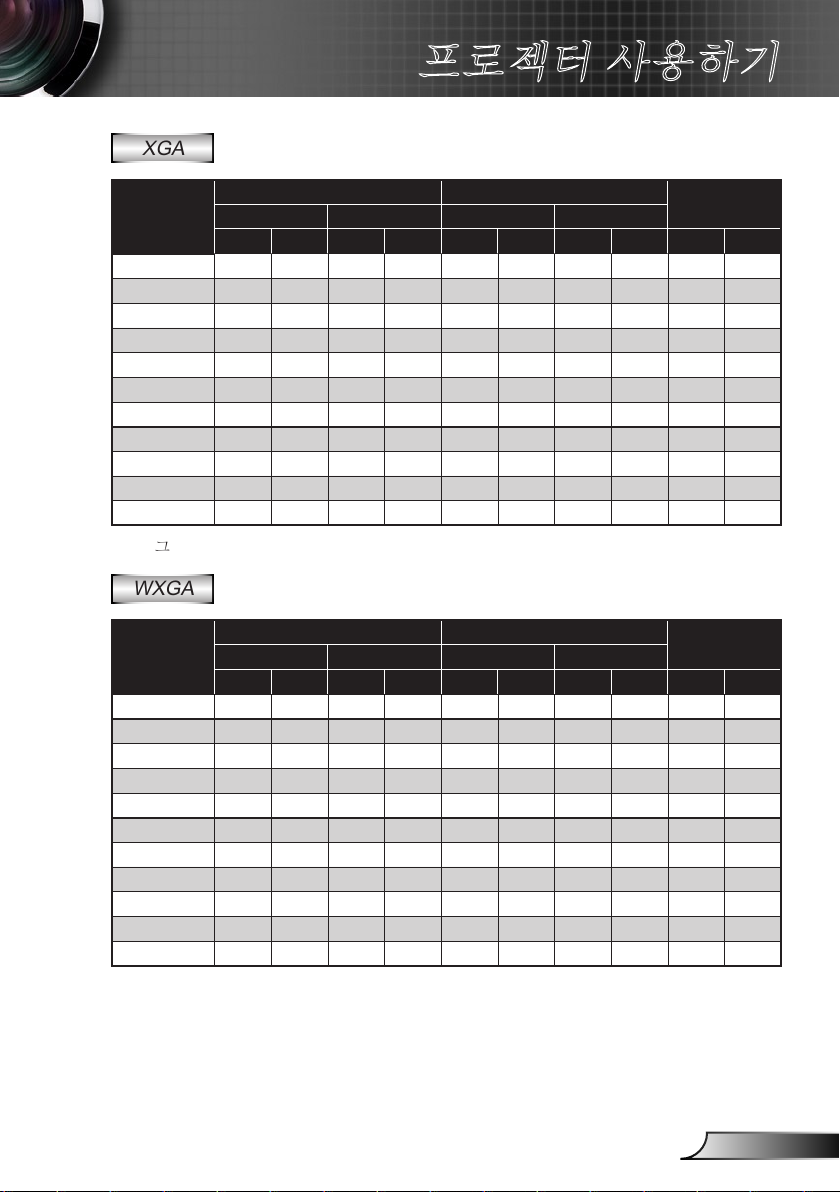
21
한국어
프로젝터 사용하기
XGA
4:3 화면의 대
각선 길이 (inch)
40.00 0.81 0.61 31.89 24.02 0.50 0.50 1.64 1.64 0.09 0.30
60.00 1.22 0.91 48.03 35.83 0.80 0.80 2.62 2.62 0.14 0.45
70.00 1.42 1.07 55.91 42.13 0.90 0.90 2.95 2.95 0.16 0.53
80.00 1.63 1.22 64.17 48.03 1.00 1.00 3.28 3.28 0.18 0.60
90.00 1.83 1.37 72.05 53.94 1.10 1.10 3.61 3.61 0.21 0.67
100.00 2.03 1.52 79
120.00 2.44 1.83 96.06 72.05 1.50 1.50 4.92 4.92 0.27 0.90
150.00 3.05 2.29 120.08 90.16 1.90 1.90 6.23 6.23 0.34 1.13
180.00 3.66 2.74 144.09 107.87 2.30 2.30 7.54 7.54 0.41 1.35
250.00 5.08 3.81 200.00 150.00 3.20 3.20 10.50 10.50 0.57 1.87
300.00 6.10 4.57 240.16 179.92 3.66 3.66 12.01 12.01 0.69 2.25
(m) (inch) (m) (feet)
폭 높이 폭 높이 최대 최소 최대 최소 (m) (feet)
.92 59.84 1.30 1.30 4.26 4.26 0.23 0.75
이 그래프는 사용자 참조용입니다.
WXGA
화면 크기 W x H 투사 거리 (D)
16:10 화면의
대 각선 길이
(inch)
40.00 0.86 0.54 33.86 21.26 0.40 0.40 1.31 1.31 0.07 0.22
60.00 1.29 0.81 50.79 31.89 0.70 0.70 2.30 2.30 0.10 0.33
70.00 1.51 0.94 59.45 37.01 0.80 0.80 2.62 2.62 0.12 0.38
80.00 1.72 1.08 67.72 42.52 0.90 0.90 2.95 2.95 0.13 0.44
90.00 1.94 1.21 76.38 47.64 1.00 1.00 3.28 3.28 0.15 0.49
100.00 2.15 1.35
120.00 2.58 1.62 101.57 63.78 1.30 1.30 4.26 4.26 0.20 0.66
150.00 3.23 2.02 127.17 79.53 1.70 1.70 5.58 5.58 0.25 0.82
180.00 3.88 2.42 152.76 95.28 2.00 2.00 6.56 6.56 0.30 0.98
250.00 5.38 3.37 211.81 132.68 2.80 2.80 9.18 9.18 0.42 1.37
300.00 6.46 4.04 254.33 159.05 3.36 3.36 11.03 11.03 0.50 1.64
화면 크기 W x H 투사 거리 (D)
(m) (inch) (m) (feet)
폭 높이 폭 높이 최대 최소 최대 최소 (m) (feet)
84.65 53.15 1.10 1.10 3.61 3.61 0.17 0.55
오프셋 (Hd)
오프셋 (Hd)
이 그래프는 사용자 참조용입니다.
Page 22
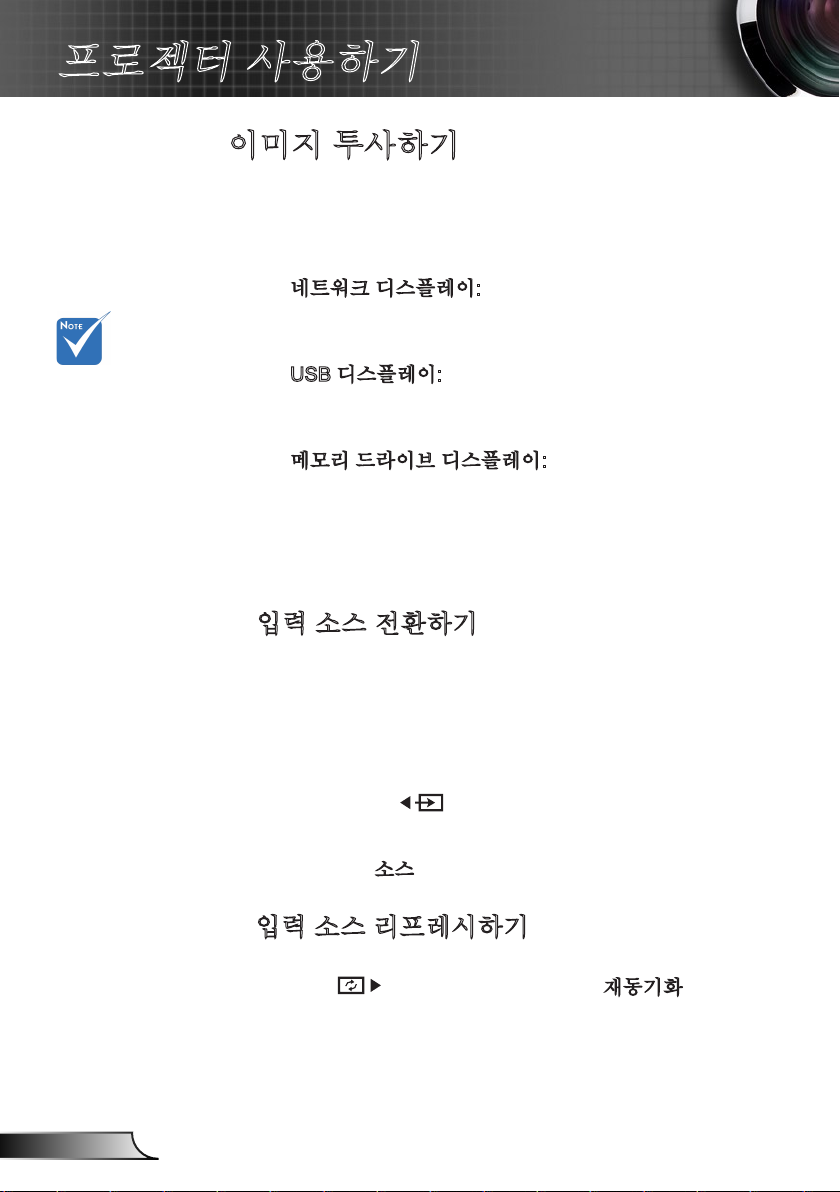
22
한국어
프로젝터 사용하기
이미지 투사하기
프로젝터는 켜진 후에 연결된 장치들을 자동으로 검색합니다.
장치가 감지되면 프로젝터는 입력 소스의 이미지 또는 메뉴를
투사합니다. 예를 들면:
네트워크 디스플레이: ► 근거리 통신네트워크 또는 무선
네트워크가 감지된 경우(15페이지의 “네트워크 접속하
기” 부분을 참조).
“입력 소스”
메뉴에서 선택한
입력 소스만이
프로젝터에 의해
자동 검색될 수
있습니다.
자동 검색할
입력 소스수에
따라 프로젝터가
검색을
완료하는데
소요되는 시간이
달라집니다.
USB 디스플레이: ► 컴퓨터가 프로젝터의 미니 USB 포트
를 통하여 연결된 경우(고급 기능 매뉴얼의 “USB 디스
플레이 모드” 부분을 참조).
메모리 드라이브 디스플레이: ► 플래시 드라이브 또는 SD
카드가 감지된 경우(고급 기능 매뉴얼의 “메모리 드라이
브 디스플레이” 부분을 참조).
(네트워크 디스플레이, USB 디스플레이, 및 메모리 드라이브 디스플레이는 단
초점 모델에서만 적용됨).
입력 소스 전환하기
원하는 입력 소스가 자동검색 기능에 포함되지 않았거나(“입력
소스” 메뉴를 참조) 또는 한개 이상의 입력 소스 장치들이
연결된 경우, 다음 중 한가지 절차에 따라 입력 소스를 수동으로
전환할 수 있습니다.
►
리모컨의 직접 입력소스 키를 누릅니다.
제어 패널의 ► 키를 여러번 눌러 옵션을 스크롤합니
다.
► 소스 키를 여런번 눌러 옵션을 스크롤합니다.
리모컨의
입력 소스 리프레시하기
프로젝터가 작동 중이고 새 입력 소스 장치가 연결된 경우
제어 패널의 키를 누르거나 리모컨의 재동기화 키를 눌러
프로젝터를 입력 소스와 리프레시 및 동기화합니다.
Page 23
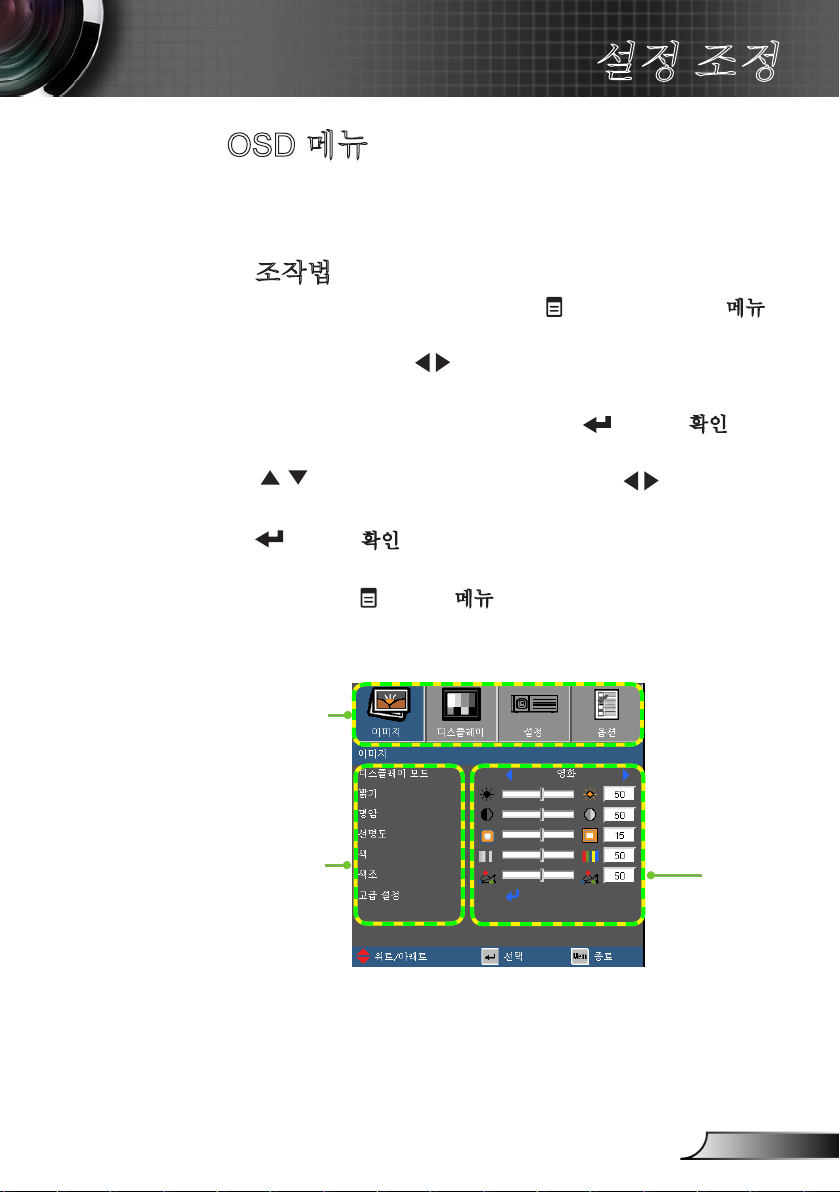
23
한국어
설정 조정
OSD 메뉴
프로젝터의 다국어 온스크린 디스플레이 메뉴를 통하여
이미지를 조정하고 프로젝터 설정을 변경할 수 있습니다.
조작법
OSD 메뉴를 열려면 제어 패널의 1. 키 또는 리모컨의 메뉴
버튼을 누릅니다.
OSD 메뉴가 뜨면 2.
항목을 선택합니다.
메뉴 항목에 하이라이트 표시가 되면 3.
눌러 하위 메뉴에 들어갑니다.
키를 눌러 원하는 항목을 선택하고 키를
4.
사용하여 설정값을 조정합니다.
5. 키 또는 확인 키를 눌러 확인합니다. 화면은 메인 메뉴로
돌아갑니다.
종료하려면 6.
OSD 메뉴가 닫히고 프로젝터는 자동으로 새 설정값을
저장합니다.
주 메뉴
하위 메뉴
키를 사용하여 메인 메뉴에 있는
키 또는 확인 키를
키 또는 메뉴 키를 한번 더 누릅니다.
설정
Page 24
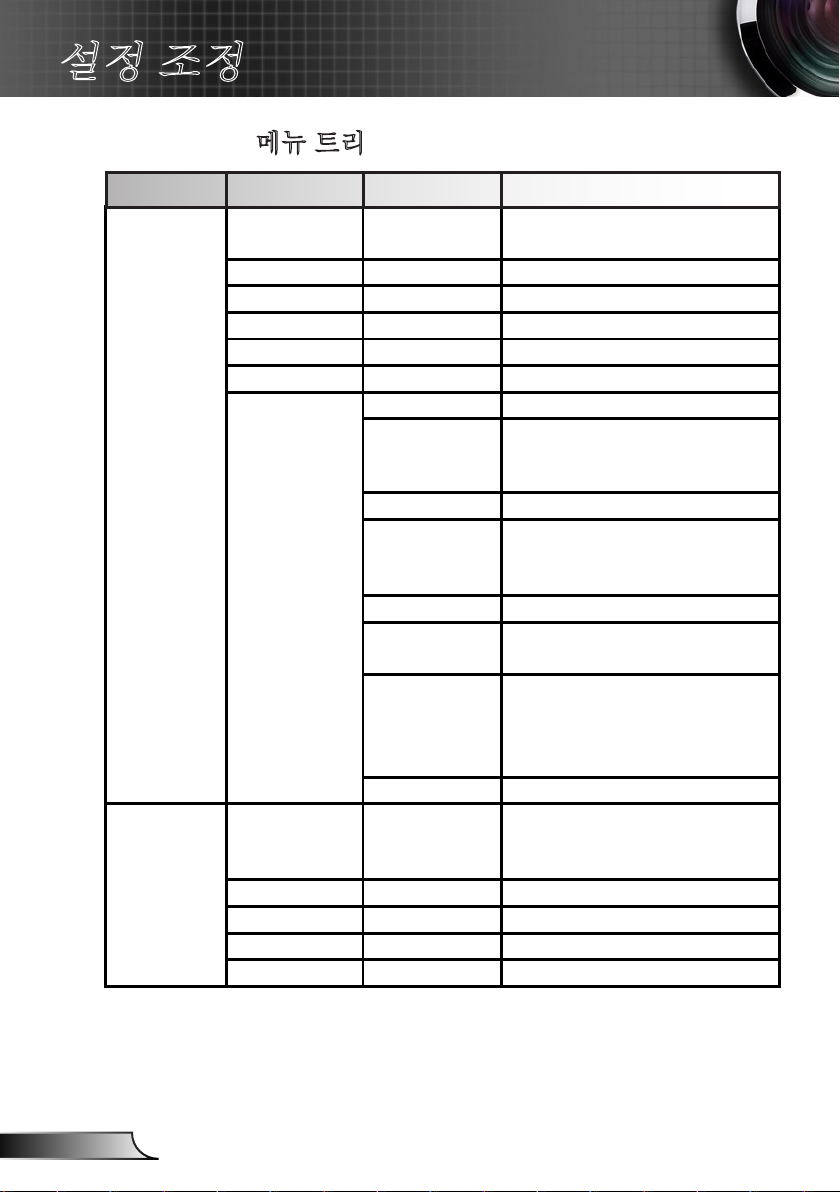
24
한국어
설정 조정
♈㏘䙀⤼㢨
䘸⫠㥔䊀㢨㊌ / ⵑ / 㜵䞈 / sRGB / 䢅
䑄 / ᵉ㢌㐘 / ㇠㟝㣄 / 3D
ⵑὤ -50~50
⮹㚈 -50~50
㉔⮹⓸ 1~15
1
ㇽ -50~50
1
ㇽ㦤 -50~50
Gamma 㜵䞈 / ⽸♈㝘 / Ἤ⣌䙱 / PC
0~10
㨰
: BrilliantColor™㡴 㜵䞈/sRGB
⯜☐㜄㉐⏈
⽸䞐㉥䞈╌㛨 䟀ㇽ
(Gray out)㡰⦐
䖐㐐╝⏼
␘
.
ㇽ㝜⓸ 㤴ㇽ㝜 / 䖐㨴 / Ḕㇽ㝜
ㇽ
R ⵑὤ / G ⮹㚈⽸ / B ⮹㚈⽸ / R ⵑὤ /
G ⵑὤ / B ⵑὤ / 㷡⊭ㇽ / 㣄䞁ㇽ / ⊬⣅
ㇽ / 㣠㉘㥉
ㇽḩᴸ 㣄┍ / RGB / YUV
㣄┍ / RGB (0-255) / RGB (16-235) /
YUV
VGA / S-Video / ⽸♈㝘 / HDMI / Flash
Drive*/ Network Display* / USB
Display*
*For Short Throw models only
㦹⨀
䔠⮛
4:3 / 16:9-I / 16:9-II or 16:10
(ZW210ST) / LBX (ZW210ST) / 㸼ὤ䞈
/ 㣄┍
䊀▄⫠ ⫼㏘䆠 0~10
㩀 -5~25
㜵ㇵ ㍌䓽 㦤㤼 -50~50
㍌㫵 㢨㫴 㢨┍ -50~50
BrilliantColor™
㢹⥙ ㋀㏘
ḔἽ㉘㥉
㢨㫴
♈㏘䙀⤼㢨
Main Menu Sub Menu Settings
메뉴 트리
Page 25
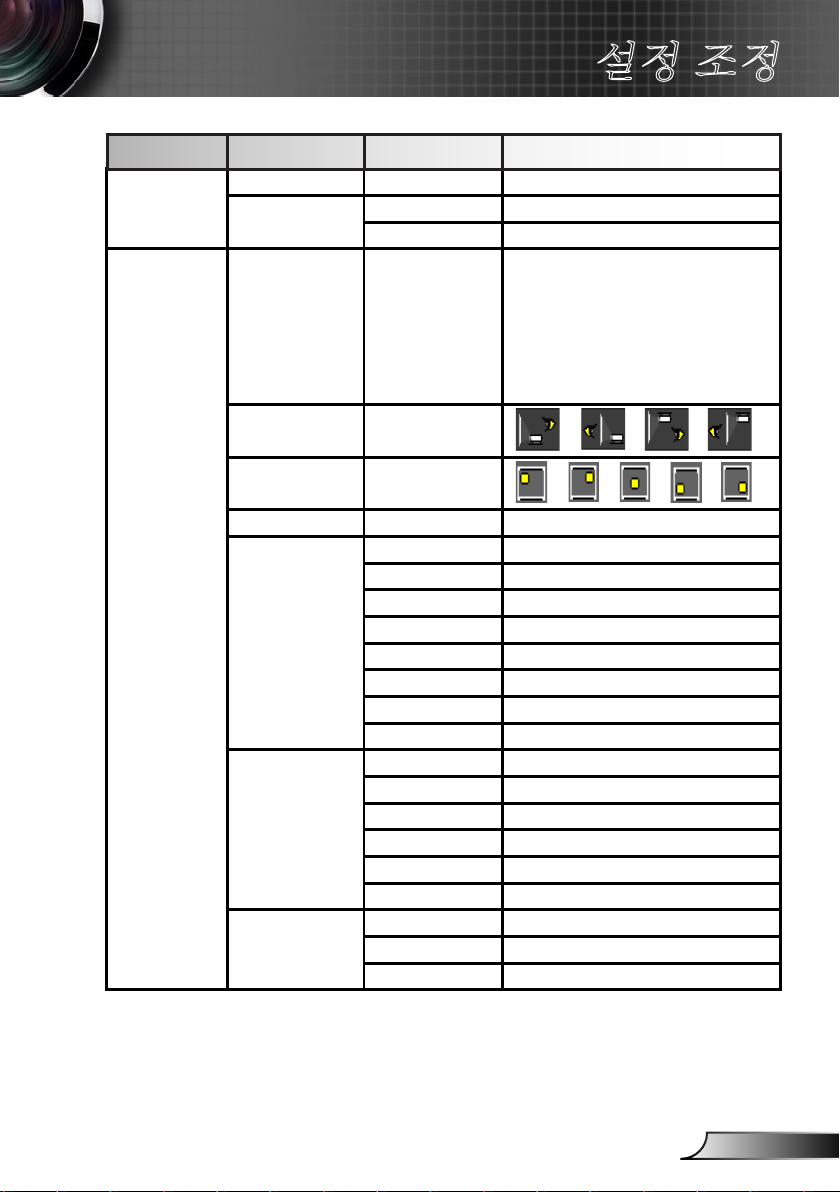
25
한국어
설정 조정
㍌㫵 䇘㏘䋘 -40~40
3D ⯜☐ ⅸὤ / DLP ⫵䆠 / IR
3
3D 㐥䆠 㤸䞌 䁐ὤ / ⅸὤ
㛬㛨
English / Deutsch / Français / Italiano /
Español / Português / Svenska /
Nederlands / Norsk/Dansk / Polski /
Ɋɭɫɫɤɢɣ / Suomi / İȜȜȘȞȚțȐ / Magyar /
ýeština / γέΎϓ / ϲΑήϋ / 腎誎襦肫 /
䬨య襦肫 / 螔膩蓳 / 䞲ῃ㠊 / ࡷࡎ࡙ /
Türkçe / TiӃng Viêt
䍠㇠
⮈⎨㠸㾌
2
㏘䆠⫤ 㦹⪌ 16:10 / 16:9 (WXGA only)
Network State Read-Only
DHCP Read-Only
IP Address Read-Only
Subnet Mask Read-Only
Gateway Read-Only
DNS Read-Only
Apply 㜼 / 㙸⏼㝘
㦹⨀
㣄┍ 䁐ὤ / ⅸὤ
㠸ㇵ 0~31
㨰䑀㍌ -5~5
㍌䓽㠸㾌 -5~5
㍌㫵㠸㾌 -5~5
㦹⨀
⸨㙼 䁐ὤ / ⅸὤ
⽸ⴴⶼ䝬 ᵥ㐔
㦹⨀
㉘㥉
Network
㐔䝬
4
♈㏘䙀⤼㢨
3D
⸨㙼
Main Menu Sub Menu Settings
Page 26
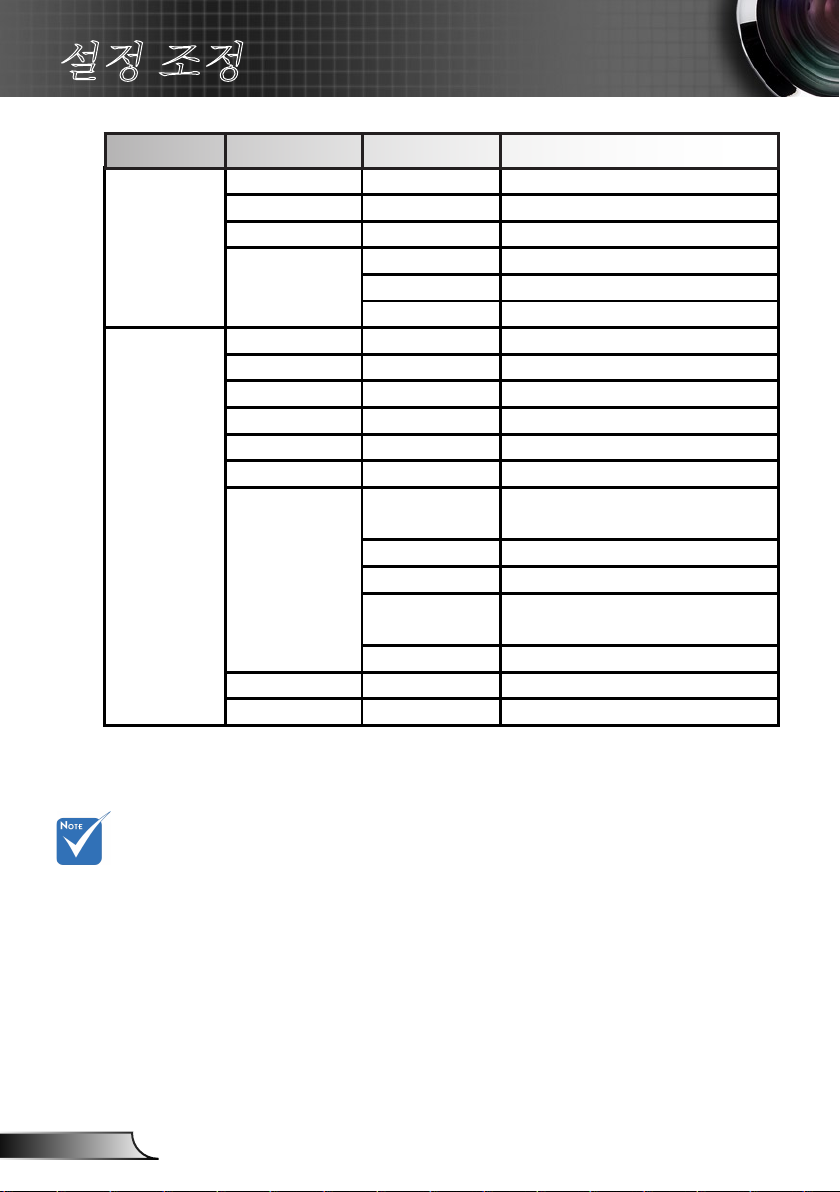
26
한국어
설정 조정
䘸⦐㥑䉤 ID 0~99
㢀㋀ᶤ 䁐ὤ / ⅸὤ
⸰⪜ 0~100
⦐Ḕ䞈⮨ Optoma / 㩅⫱ / ㇠㟝㣄
䞈⮨ 㿕㷌
Closed Captioning ⅸὤ / CC1 / CC2
㋀㏘ 㣔Ἴ 䁐ὤ / ⅸὤ
Ḕ䚨ⵐ ⯜☐ 䁐ὤ / ⅸὤ
㥉⸨ ᵄ㻘 䁐ὤ / ⅸὤ
䇘䑜☐ 㣔Ἴ 䁐ὤ / ⅸὤ
ⵤㇽ 䢅ㇽ / 㤵ㇽ / 㷡ㇽ / ⊭ㇽ
䊀㏘䏬 䑜䉨 㛺㢀 / Ἤ⫠☐
㤸㠄 ᶴㇽ 㣄┍䁐
ὤ
䁐ὤ / ⅸὤ
㣄┍ 㤸㠄 ⅸὤ(⺸) 0~100
⸨㙼䇴㢨⭬ 0~100
Power Mode
(Standby)
ECO / 㣅┍ 㩅
ⵑ㡴 㣙⮨ ⵑ / ECO / Eco+
㦹⨀
㣠㉘㥉
ḔἽ㉘㥉
ḔἽ㉘㥉
㉘㥉
㝩㊌
Main Menu Sub Menu Settings
OSD메뉴들은 선택된 신호 타입과 사용하고 있는 모델에 따라 바뀝니다.
(
(
(
(
(
1) “색”와 “색조”는 비디오 모드에서만 지원됩니다.
2) 16:9 또는 16:10는 “스크린 종류” 설정에 따라 달라집니다(WXGA 모델에만 해당).
3) “3D 싱크 전환”는 3D가 활성화되었을 때만 사용할 수 있습니다.
4) “신호”는 아날로그 VGA (RGB) 신호에서만 지원됩니다.
5) “플래시 드라이브”, “네트워크 디스플레이”, 및 “USB 디스플레이”는 단초점 모델에서만
적용됩니다.
Page 27
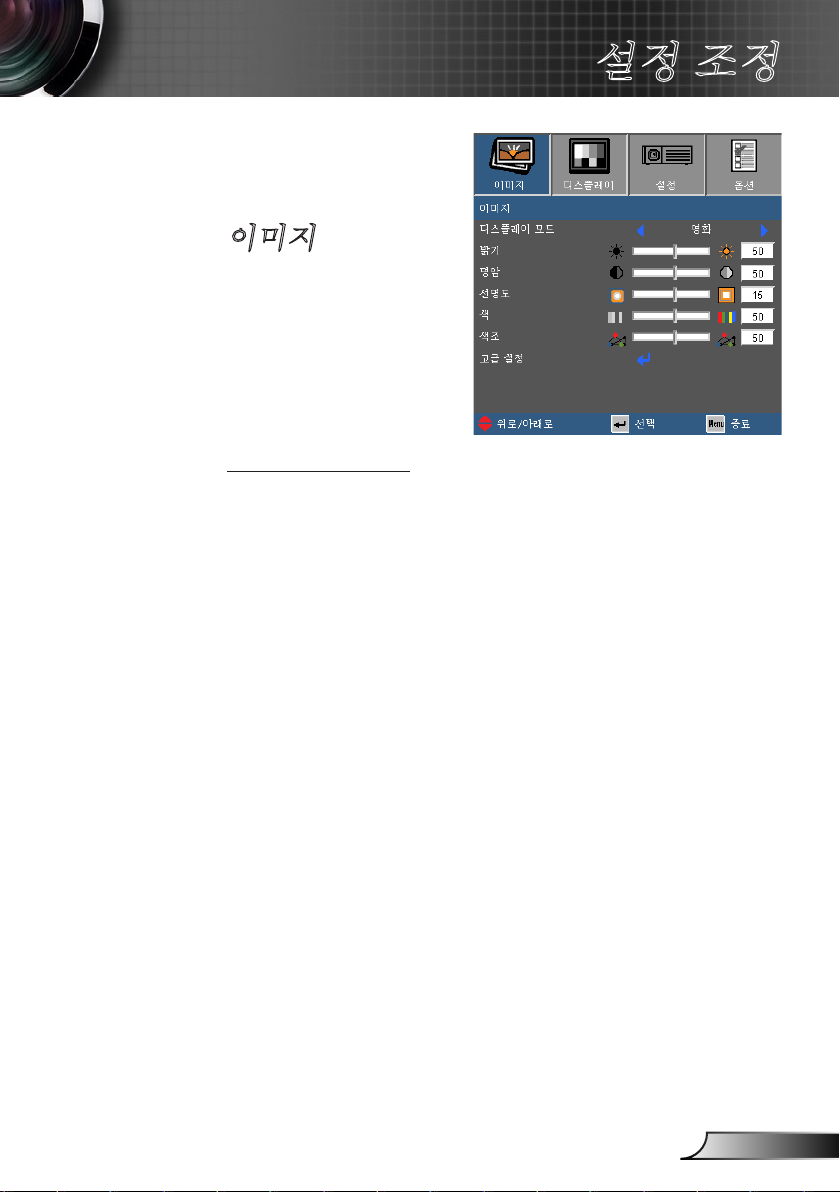
27
한국어
설정 조정
이미지
디스플레이 모드
프로젝터는 구매 시 여러 종류의 이미지에 적용될 수 있도록
설계된 공장 초기값으로 설정되어 있습니다. 사용자는
원하는 소스에 따라 적합한 디스플레이 모드를 선택할 수
있습니다.
프리젠테이션: PC 입력에 적합한 최적의 색상과 밝기가
►
제공됩니다.
►
밝게: PC 입력에 적합한 최대 밝기.
영화: 홈시어터용. ►
sRGB: 표준화된 정확한 색상. ►
흑판: 녹색 칠판에 투사할 경우 이 모드를 선택하여 최적 ►
색상 설정 효과를 얻을 수 있습니다.
►
강의실: 학교 또는 교실에서 사용되며, 이 모드는 최적화
색감 모 드 설정.
►
사용자: 사용자는 자기 선호에 따라 색감 설정 저장.
3D: 3D 모드가 활성화된 경우 권장하는 설정입니다. 3D ►
에 대한 사용자의 조정은 이 모드로 저장되어 향후 사용
이 가능하게 됩니다.
Page 28
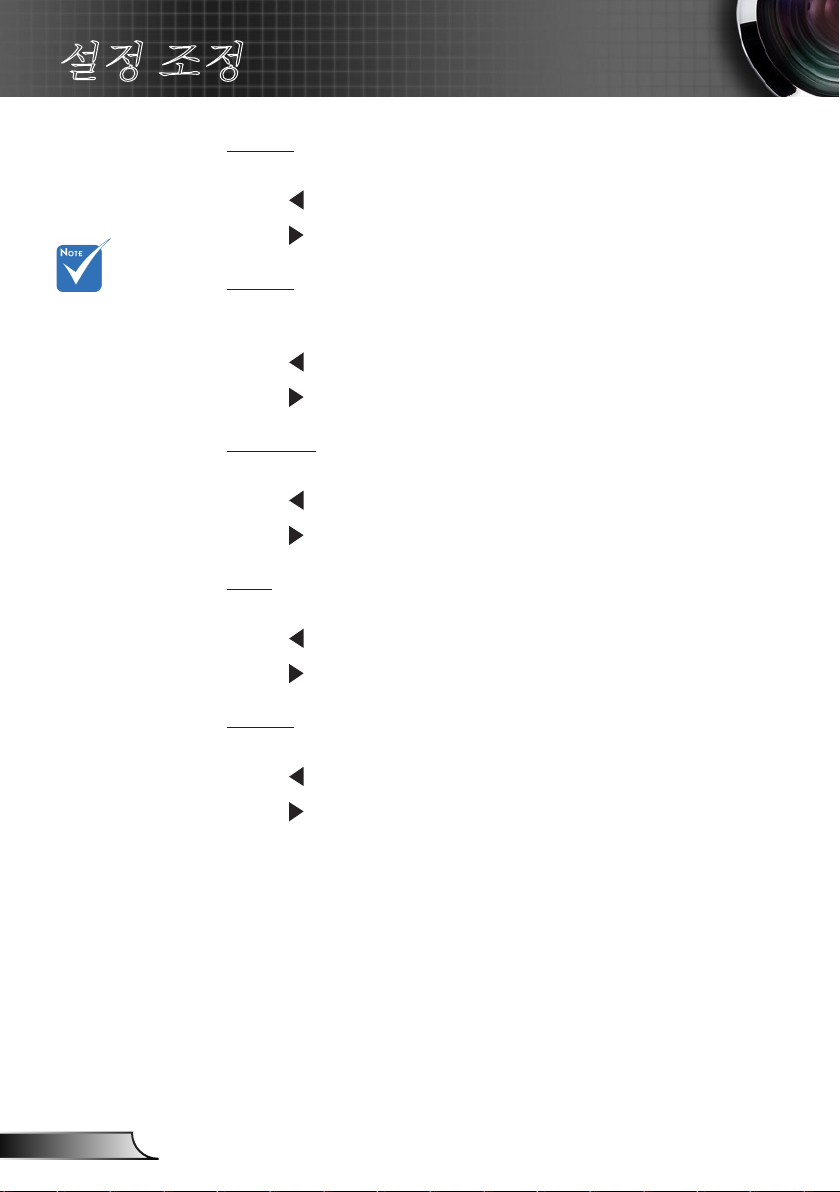
28
한국어
설정 조정
밝기
이미지의 밝기를 조정합니다.
명암
“채도” 와 “색조”
기능은 비디오 모
드에서만 지원됩
니다.
명암은 영상의 가장 밝은 부분과 가장 어두운 부분의 차이의
선명도
이미지의 선명도를 조정합니다.
색
이미지 색상을 조정합니다.
► 를 누르면 이미지가 어두워집니다.
► 를 누르면 이미지가 밝아집니다.
정도를 조절합니다.
► 를 누르면 명암이 감소됩니다.
► 를 누르면 명암이 증가합니다.
► 를 누르면 선명도가 감소합니다.
► 를 누르면 선명도가 증가합니다.
► 키를 눌러 이미지 색상을 줄입니다.
► 키를 눌러 이미지 색상을 높입니다.
색조
적색과 녹색의 색 균형을 조정합니다.
► 를 누르면 이미지에서 녹색의 양이 감소합니다.
► 을 누르면 이미지에서 적색의 양이 증가합니다.
Page 29
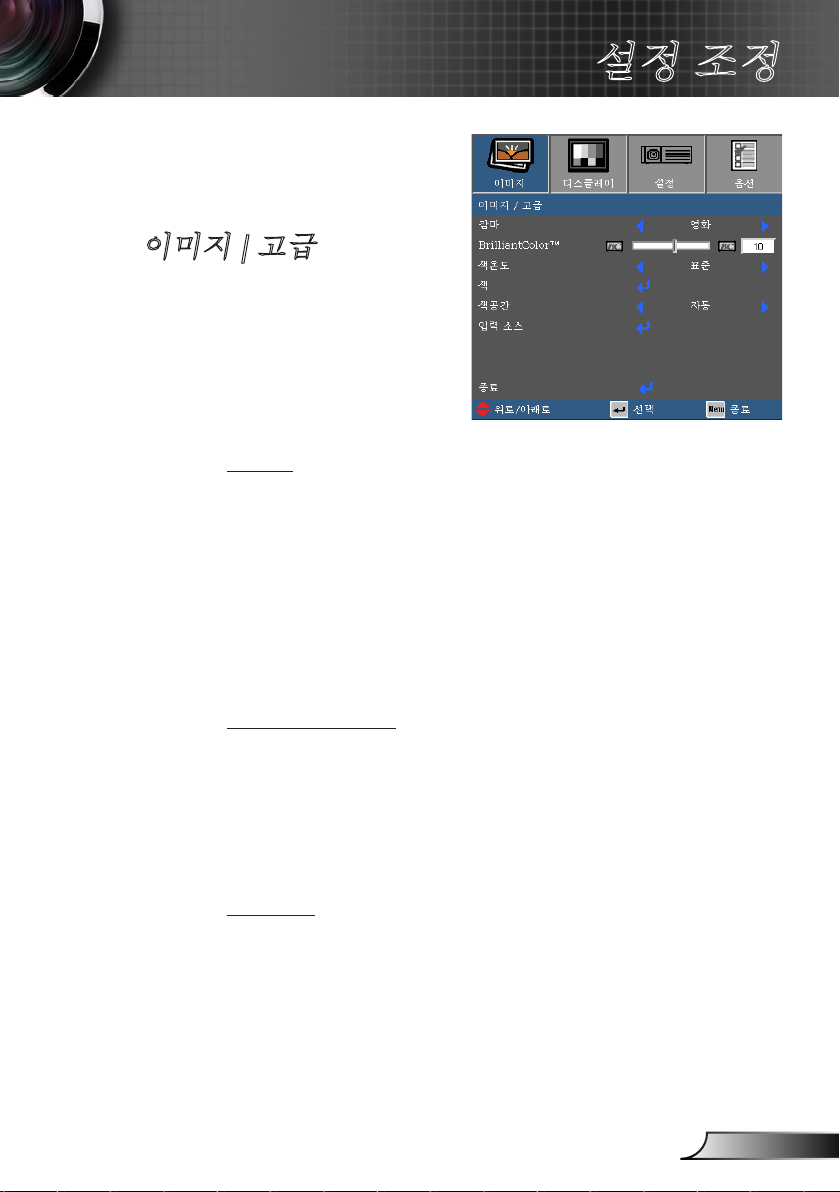
29
한국어
설정 조정
이미지 | 고급
감마
이 기능을 통하여 미세조정된 감마 테이블을 선택하여
최상의 입력 이미지 품질을 나타냅니다.
필름: 홈시어터용.
►
비디오: 프리젠테이션와 TV방송 신호 조절용. ►
그래픽: 이미지 감상용으로 화사한 색감과 입체적인 인 ►
물 조절.
►
PC: PC또는HTPC감상용으로 표준2.2색감 사용.
BrilliantColor™
조정이 가능한 이 항목은 새로운 색 처리 알고리즘과 시스템
수준의 향상을 활용하여 영상의 더 높은 밝기와 더 선명한
색을 제공합니 다. 범위는 “0”~”10”입니다. 더 강하게
강조된 이미지를 원하면 최대 설정 쪽으로 조정합니다. 더
부드럽고 더 자연스런 이미지를 원하면 최소 설정 쪽으로
조정합니다.
색온도
저색온으로 설정된 경우 이미지를 차갑게 보이게 하고
고색온으로 설정된 경우 이미지를 따뜻하게 보이게 합니다.
Page 30
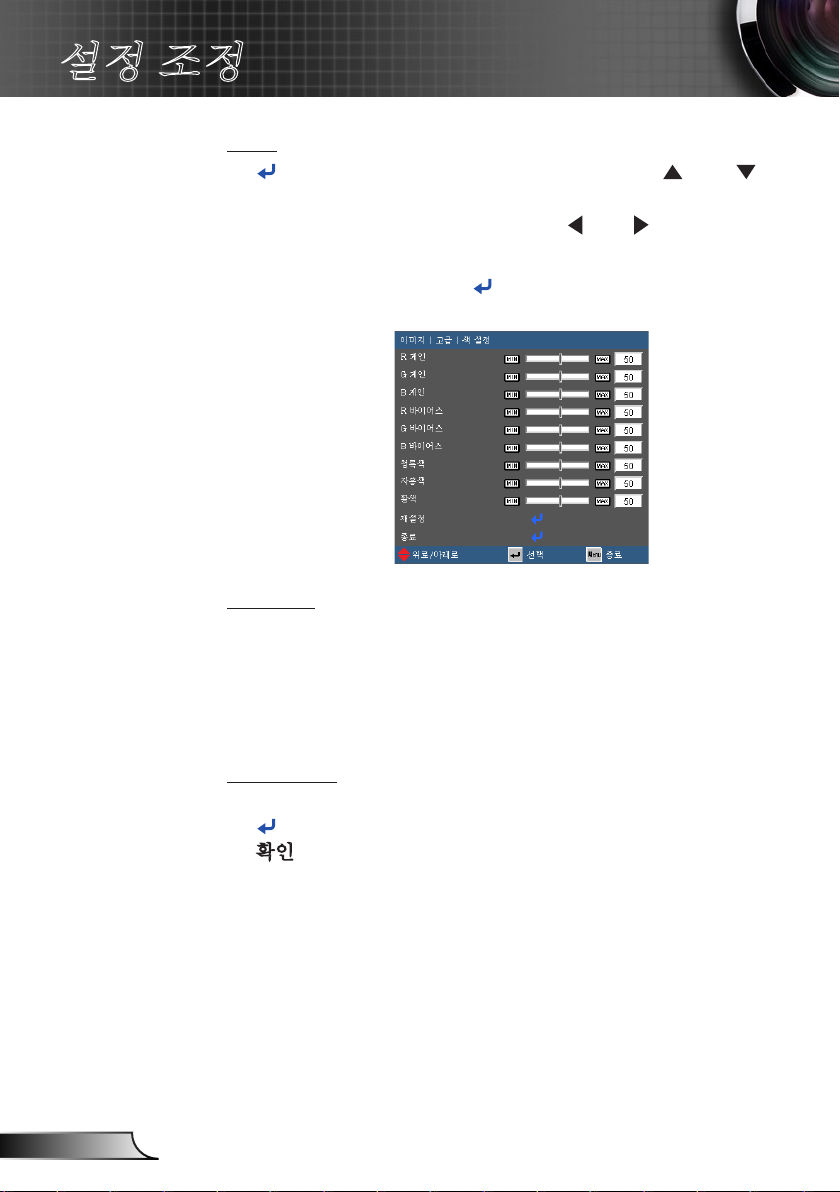
30
한국어
설정 조정
색
를 선택하여 “색상 설정” 메뉴에 들어간 후 또는
색공간
적합한 색상 매트릭스 종류를 선택합니다.
키를 사용하여 항목을 선택합니다.
빨강/초록/파랑/청록/자홍/노랑:
► 또는 키를 사용하여
빨강, 초록, 파랑, 청록, 자홍 및 노랑 색을 선택합니다.
► 를 선택하여 출하상태의 설정으
리셋:색 조정을 위해
로 돌아갑니다.
자동: 색상 매트릭스를 자동으로 선택합니다.
►
RGB: 색상 매트릭스를 RGB로 설정합니다. ►
YUV: 색상 매트릭스를 YCbCr 또는 YPbPr로 설정합니다. ►
입력소스
이 옵션을 이용해 입력 소스를 사용/사용 안 함을 선택합니다.
를 눌러 하위 메뉴에 들어가 원하는 소스를 선택합니다.
확인 를 눌러 선택을 마무리합니다. 프로젝터는 선택되지
않은 입력은 검색하지 않습니다.
Page 31

31
한국어
설정 조정
디스플레이
포맷
이 기능을 사용하여 원하는 화면 비율을 선택합니다.
XGA
4:3: 이 포맷은 4×3 입력 소스용입니다. ►
16:9-I: 이 포맷은 와이드스크린 TV를 위한 향상된 ►
HDTV 및 DVD와 같은 16x9 입력 소스를 위한 것입니다.
(576i/p)
►
16:9-II: 이 포맷은 와이드스크린 TV를 위한 향상된
HDTV 및 DVD와 같은 16x9 입력 소스를 위한 것입니다.
(480i/p)
►
초기화: 이 포맷은 크기 조정을 하지 않고 원본 이미지
크기 그대 로 표시합니다.
►
자동: 적당한 디스플레이 포맷을 자동으로 선택합니다.
입력이 4:3일때, 이미지는 4:3으로 표시됩니다. 입력이
16:9이상일때, 이미지는 16:9-I로 표시됩니다.
WXGA
4:3: 이 포맷은 4 x 3 입력 소스용입니다. ►
16:9: 이 포맷은 와이드스크린 TV를 위한 향상된 HDTV ►
및 DVD와 같은 16 x 9 입력 소스를 위한 것입니다.
►
16:10: 이 포맷은 와이드 스크린 노트북과 같은 16 x 10
Page 32

32
한국어
설정 조정
16:9 또는 16:10는
“스크린 종류” 설
정에 따라 달라집
니다. 조정기능은
WXGA 모델에만
해당합니다.
입력소스용 입니다.
►
LBX: 이 형식은 비-16 x 9, 레터박스 소스를 위한 것이며
외장형 16 x 9 렌즈를 사용해서 전체 해상도를 이용해
2.35:1 화면비율을 표시하는 사용자를 위한 것입니다.
►
초기화: 이 포맷은 크기 조정을 하지 않고 원본 이미지
크기 그대로 표시합니다.
►
자동: 적당한 디스플레이 포맷을 자동으로 선택합니다.
16:10 스크린 480i/p 576i/p 1080i/p 720p PC
4:3 1066 x 800 중심
16:10 1280 x 800 중심
LBX
초기화 1:1 중앙에 맵핑됨
16:9 스크린 480i/p 576i/p 1080i/p 720p PC
4:3 960 x 720 중심
16:9 1280 x 720 중심
LBX
초기화 1:1 중앙에 맵핑됨
스케일을 1280 x 960으로 설정한 다음 중심의
1280 x 800 이미지를 취해 디스플레이합니다.
1:1 맵핑 디스
플레이
1280 x 800
Scale to 1280 x 960,
then get the central 1280 x 720 image to display
1:1 맵핑 디스
플레이
1280 x 720
중심의
1280 x 720
중심의
1280 x 720
1:1 중앙에
맵핑됨
1:1 중앙에
맵핑됨
테두리 마스크
► 키를 눌러 이미지의 테두리 마스크를 감소합니다.
► 키를 눌러 이미지의 테두리 마스크를 증가합니다.
Page 33

33
한국어
설정 조정
줌
► 를 누르면 이미지 크기가 작아집니다.
► 를 누르면 투사 화면의 이미지 크기가 커집니다.
수평 이미지 이동
투사된 이미지의 위치를 수평으로 이동시킵니다.
수직 이미지 이동
투사된 이미지의 위치를 수직으로 이동시킵니다.
수직 키스톤
또는 를 눌러 수직으로 왜곡된 이미지를 조절합니다.
사다리꼴 로 보이는 이미지를 사각형으로 보이게 합니다.
Page 34

34
한국어
설정 조정
디스플레이 | 3D
3D
이 기능을 사용하여 3D 디스플레이를 활성화합니다.
3D 모드는 입력 소
스가 120 Hz인 경
우에 자동으로 활
성화됩니다.
“3D 싱크 전환”
은 3D가 활성화
된 경우에만 적
용됩니다.
3D 보기를 위해 호
환가능한 3D 소스,
3D 콘텐츠 그리고
액티브 셔터 글래
스가 필요합니다.
3D 싱크 전환
끄기: 3D 디스플레이를 비활성화합니다.
►
DLP-링크: DLP 모드에서 3D 디스플레이를 활성화합니 ►
다.
►
IR: “IR”을 선택하여 IR 기반 3D 이미지에 최적화된 설
정을 사용합니다.
“켜기”를 선택하여 좌측과 우측 프레임 컨텐츠를 반전 ►
시킵니다.
►
“끄기”를 선택하여 기본 프레임 컨텐츠로 돌아갑니다.
Page 35

35
한국어
설정 조정
설정
배후-탁상과 배
후-천 장은 반투
명 스크린 에서
사용됩니다.
언어
OSD 메뉴 언어를 선택합니다. 또는 키를 눌러 하위
메뉴에 들어간 다음 또는 키를 눌러 기본 설정 언어를
선택합니다. “확인” 키를 눌러 선택을 마감합니다.
투사
► 정면-탁상
이것은 기본 선택입니다. 이미지가 곧바로 화면에
투사됩니다.
► 배후-탁상
선택되면 이미지가 반전되어 보입니다.
► 정면-천장
Page 36

36
한국어
설정 조정
선택되면 이미지가 거꾸로 보입니다.
“스크린 종류”은
WXGA 전용입니
다.
선택되면 이미지가 거꾸로 되어 있는 위치에서 반전되어
메뉴위치
스크린 종류
네트워크
41페이지의 “설정 | 네트워크” 부분을 참조하십시오.
신호
보안
프로젝터 ID
이 기능을 사용하여 프로젝터의 ID 정의를 설정합니다. 한
배후-천장
►
보입니다.
디스플레이 화면의 메뉴 위치를 선택합니다.
스크린 타입: 16:10 또는 16:9를 선택합니다.
38페이지의 “설정 | 신호” 부분을 참조하십시오.
39페이지의 “설정 | 보안설정” 부분을 참조하십시오.
개 이상의 프로젝터가 RS-232를 통해 연결된 경우 이 ID를
사용하여 개별 프로젝터를 인식 및 제어합니다. 프로젝터
ID 범위는 0~99입니다. 전체 RS232 명령어 리스트는
47페이지의 “RS232 프로토콜 기능 리스트” 부분을
참조하십시오.
음소거
“켜기”를 선택하여 음소거 기능을 작동합니다. ►
“끄기”를 선택하여 음소거 기능을 정지합니다. ►
볼륨
► 키를 눌러 볼륨을 줄입니다.
► 키를 눌러 볼륨을 높입니다.
Page 37

37
한국어
설정 조정
설정 | 고급
성공적인 로고
캡처를 위해
온스크린 이미지가
프로젝터 기본
해상도를
초과하지 않는지
확인하십시오.
(XGA: 1024 x 768
또는 WXGA: 1280
x 800).
로고 화면
이 기능을 사용하여 원하는 시작 화면을 설정합니다. 시작
화면을 변경하면 다음번 프로젝터를 켤 때 변경사항이
적용됩니다.
Optoma: 기본 시작 화면.
►
사용자: “로고 캡처” 기능에 저장된 이미지를 사용하십 ►
시오.
화면 캡처
를 선택하여 현재 스크린에 디스플레이된 이미지를
캡처한 다음 “사용자” 로고에 저장합니다.
클로즈드 캡셔닝
이 기능을 사용하여 폐쇄자막 기능을 활성화 또는
비활성화합니다. 이 기능을 사용하려면 연결된 소스가
반드시 폐쇄자막 기능을 지원해야 합니다.
끄기: "끄기"를 선택하면 클로즈드 캡셔닝 기능이 꺼집
►
니다.
►
CC1: CC1 언어: 미국 영어.
CC2: CC2 언어(사용자 TV 채널에 따라): 스페인어, 불 ►
어, 포르투갈어, 독일어, 덴마크어.
Page 38

38
한국어
설정 조정
설정 | 신호
“신호”는
아날로그 VGA
(RGB) 신호에
서만 지원됩니다.
자동
자동으로 신호를 선택합니다. 이 기능을 사용할 경우 위상
위상
디스플레이의 신호 타이밍을 그래픽 카드와 동기화합니다.
및 주파수 항목은 회색(Gray out)으로 비활성화됩니다. 자동
신호가 아닌 경우에는 위상 및 주파수 항목이 활성화되고
사용자는 수동으로 설정이 가능합니다. 신호 설정
변경사항은 다음번 프로젝터를 켤 때 적용됩니다.
이미지 가 불안정하거나 깜빡이는 경우 이 기능을 사용하여
바로 잡습니다.
주파수
디스플레이 데이터 주파수를 변경하여 컴퓨터의 그래픽
카드의 주 파수와 일치시킵니다. 이 기능은 이미지가
수직으로 깜박이는 듯이 보일 경우에만 사용합니다.
수평 위치
► 를 누르면 이미지가 왼쪽으로 이동합니다.
► 를 누르면 이미지가 오른쪽으로 이동합니다.
수직 위치
► 를 누르면 이미지가 아래로 이동합니다.
► 를 누르면 이미지가 위로 이동합니다.
Page 39

39
한국어
설정 조정
설정 | 보안
비밀번호는 4자리 숫
자여야 합니다.
보안
켜기: 프로젝터가 켜진 후 “켜기”를 선택하면 보안설정 ►
확인 창이 뜹니다.
►
끄기: “끄기”를 선택하면 프로젝터는 비밀번호 확인 없
이 켜집니다.
보안 타이머
이 기능을 사용하여 프로젝터 사용시간(월/일/시간)을
설정합니다. 지정된 시간이 지나면 비밀번호 입력 창이 뜨게
되며 사용자는 비밀번호를 다시 입력해야 합니다.
비밀번호 변경
초기 비밀번호는 “1234” 입니다. 비밀번호를 변경하려면
를 선택하여 “비밀번호를 입력하십시오” 창이 뜨게 합니다.
Page 40

40
한국어
설정 조정
리모컨의 숫자 버튼을 사용하여 현재 1.
비밀번호를 입력한 다음 확인 키를
누릅니다.
원하는 비밀번호를 입력한 다음 2.
키를 누릅니다.
비밀번호를 다시 입력하여 확인합니다.3.
확인 4. 키를 누릅니다. “비밀번호 변경
성공”이라는 메시지가 뜹니다. 몇
초후에 “비밀번호” 화면이 자동으로
사라집니다.
비밀번호를 세번 틀리게 입력하면 프로젝터가 자동으로 꺼 ►
집니다.
►
비밀번호가 기억나지 않을 경우 지역 사무소에 지원을 요
청하십시오.
확인
Page 41

41
한국어
설정 조정
설정 | 네트워크
(단초점 모델에만 해당)
IP 설정이 변경될
경우 멀티미디어
모듈(USB
디스플레이,
네트워크
디스플레이 및
플래시 드라이브
기능을 포함)은
재시동되며 재시동
과정이 60~90초가
소요됩니다.
네트워크 상태
네트워크 접속 상태를 디스플레이합니다. 접속이 되면 웹
브라우저를 통해 프로젝터를 액세스 및 제어할 수 있습니다.
DHCP
이 기능을 사용하여 프로젝터 네트워크 접속을 설정합니다.
켜기: DHCP 서버로 부터 IP 주소를 자동으로 프로젝터
►
에 할당합니다.
►
끄기: 수동으로 IP 주소를 할당합니다.
IP 주소
DHCP가 “끄기” 상태인 경우 이 기능을 사용하여 IP 주소를
입력합니다.
또는 키를 눌러 값을 조정합니다.
서브넷 마스크
DHCP가 “끄기” 상태인 경우 서브넷 마스크 번호를
입력합니다.
또는 키를 눌러 값을 조정합니다.
또는 키를 눌러 필드 간에 이동하고
또는 키를 눌러 필드 간에 이동하고
게이트웨이
DHCP가 “끄기” 상태인 경우 네트워크 접속의 기본
게이트웨이를 입력합니다.
이동하고 또는 키를 눌러 값을 조정합니다.
또는 키를 눌러 필드 간에
Page 42

42
한국어
설정 조정
DNS
적용
고급 기능 매뉴얼의
“웹 브라우저를
사용하여
프로젝터를
제어하는
방법” 부분을
참조하십시오.
DHCP가 “끄기” 상태인 경우 DNS 번호를 입력합니다.
또는
값을 조정합니다.
“ ” 누르고 “예”를 선택하면 선택이 적용됩니다.
키를 눌러 필드 간에 이동하고 또는 키를 눌러
Page 43

43
한국어
설정 조정
옵션
더스트 필터가 설치
된 경우에는 “고해
발 모드”를 반드시
켜야 합니다. 더스트
필터은 옵션이므로
일부 지역에서는 필
요하지 않습니다.
소스 잠금
켜기: 프로젝터는 현재 소스와 잠금 상태에 들어갑니다. ►
프로젝터를 켠 후에 현재 소스가 연결되어 있지 않아도
프로젝터는 기타 입력 소스들을 자동 검색하지 않습니
다.
►
끄기: 프로젝터는 켜진 후에 연결된 신호들을 자동 검색
합니다.
고해발 모드
이 기능은 공기가 희박한 고해발 지역에서 유용합니다.
키패드 잠금 기능을
끄려면 제어 패널의
키를 5초 동안
누르고 있으십시오.
정보 감춤
켜기: “켜기”를 선택하여 상태 메시지를 숨깁니다. ►
끄기: “끄기”를 선택하여 상태 메시지를 디스플레이합 ►
니다.
키패드 잠금
키패드 잠금 기능이 “켜기” 상태인 경우 제어 패널은
잠그어집니다. 그러나 프로젝터는 여전히 리모컨을 통해
작동이 가능합니다. 제어 패널을 사용하려면 키패드 잠금
기능을 “끄기”로 설정합니다.
배경색
신호가 없는 경우 이 기능을 사용하여 디스플레이할
배경색을 선택합니다.
Page 44

44
한국어
설정 조정
테스트 패턴
재설정
이 기능을 사용하여 테스트 패턴을 실행합니다.
없음: 테스트 패턴을 비활성화합니다.
►
그리드: 그리드 테스트 패턴을 실행합니다. ►
이 기능을 사용하여 프로젝터 설정을 공장 기본 설정값으로
재설정합니다.
Page 45

45
한국어
설정 조정
옵션 | 고급
전원 검색 자동켜기
“켜기”를 선택하여 직접 전원 모드를 활성화합니다.
AC 전력이 전원과 연결되면 “ ” 키를 누르지 않아도
프로젝터가 자동으로 켜집니다.
자동 전원 끄기(분)
이 기능을 사용하여 카운트다운 타이머(분)를 설정하면 소스
신호가 더이상 수신되지 않을 경우에 프로젝터가 자동으로
꺼집니다.
전원 모드(대기)
가 Eco (> 0.5 W)
로 설정될 경우
VGA 출력, 오디오
패스스루 및 RJ45
는 비활성화됩니다.
수면 타이머(분)
이 기능을 사용하여 카운트다운 타이머를 설정하면
프로젝터가 자동으로 꺼집니다. 타이머 시간이 지나면
신호가 수신되든 안되든 간에 프로젝터는 자동으로
꺼집니다.
전원 모드(대기)
ECO: “ECO”를 선택하면 전력 손실을 > 0.5 W 줄일 수 ►
있습니다.
►
활성화: “활성화”를 선택하면 정상 대기 모드로 돌아갑
니다.
밝기 모드
밝게: “밝게”를 선택하면 밝기가 증가합니다. ►
ECO: “ECO”를 선택하여 프로젝터 램프를 어둡게 하면 ►
노이즈 레벨이 낮아지면서 전력 소비도 줄일 수 있습니다.
+
Eco ►
: “Eco+”를 선택하여 디스플레이된 이미지의 명암
비를 자동으로 감지합니다.
Page 46

46
한국어
부록
3
1 2
GNDRS232 명령어 및 프로토콜 기능
목록
RS232 핀 지정
RS232쉘은 접지
됨.
핀 번호
1 TXD
2 RXD
3 GND
규격
(프로젝터 옆면에)
Page 47

47
한국어
부록
RS232 프로토콜 기능 목록
-----------------------------------------------------------------------------------------------------------------------------------------------------------------------------------------
SEND to projector
-----------------------------------------------------------------------------------------------------------------------------------------------------------------------------------------
232 ASCII Code HEX Code Function Description
----------------------------------------------------------------------------------------------------------------------------------------------------------------------------------------~XX00 1 7E 30 30 30 30 20 31 0D Power ON
~XX00 0 7E 30 30 30 30 20 30 0D Power OFF (0/2 for backward compatible)
~XX00 1 ~nnnn 7E 30 30 30 30 20 31 20 a 0DPower ON with Password ~nnnn = ~0000 (a=7E 30 30 30 30)
~9999 (a=7E 39 39 39 39)
----------------------------------------------------------------------------------------------------------------------------------------------------------------------------------------~XX01 1 7E 30 30 30 31 20 31 0D Re-sync
~XX02 1 7E 30 30 30 32 20 31 0D AV Mute On
~XX02 0 7E 30 30 30 32 20 30 0D Off (0/2 for backward compatible)
~XX03 1 7E 30 30 30 33 20 31 0D Mute On
~XX03 0 7E 30 30 30 33 20 30 0D Off (0/2 for backward compatible)
~XX04 1 7E 30 30 30 34 20 31 0D Freeze
~XX04 0 7E 30 30 30 34 20 30 0D Unfreeze (0/2 for backward compatible)
~XX05 1 7E 30 30 30 35 20 31 0D Zoom Plus
~XX06 1 7E 30 30 30 36 20 31 0D Zoom Minus
~XX07 1 7E 30 30 30 37 20 31 0D Up (Pan under zoom)
~XX08 1 7E 30 30 30 38 20 31 0D Down (Pan under zoom)
~XX09 1 7E 30 30 30 39 20 31 0D Left (Pan under zoom)
~XX10 1 7E 30 30 31 30 20 31 0D Right (Pan under zoom)
~XX12 1 7E 30 30 31 32 20 31 0D Direct Soirce HDMI
~XX12 5 7E 30 30 31 32 20 35 0D VGA
~XX12 8 7E 30 30 31 32 20 38 0D VGA Component
~XX12 9 7E 30 30 31 32 20 39 0D S-Video
~XX12 10 7E 30 30 31 32 20 31 30 0D Video
~XX12 17 7E 30 30 31 32 20 31 37 0D Flash Drive
~XX12 18 7E 30 30 31 32 20 31 38 0D Network Display
~XX12 19 7E 30 30 31 32 20 31 39 0D USB Display
-----------------------------------------------------------------------------------------------------------------------------------------------------------------------------------------
Display Mode
~XX20 0 7E 30 30 32 30 20 30 0D None
~XX20 1 7E 30 30 32 30 20 31 0D Presentation
~XX20 2 7E 30 30 32 30 20 32 0D Bright
~XX20 3 7E 30 30 32 30 20 33 0D Movie
~XX20 4 7E 30 30 32 30 20 34 0D sRGB
~XX20 5 7E 30 30 32 30 20 35 0D User
~XX20 7 7E 30 30 32 30 20 37 0D Blackboard
~XX20 8 7E 30 30 32 30 20 38 0D Classroom
~XX20 9 7E 30 30 32 30 20 39 0D 3D
----------------------------------------------------------------------------------------------------------------------------------------------------------------------------------------~XX21 n 7E 30 30 32 31 20 a 0D Brightness n = -50 (a=2D 35 30) ~ 50 (a=35 30)
~XX22 n 7E 30 30 32 32 20 a 0D Contrast n = -50 (a=2D 35 30) ~ 50 (a=35 30)
~XX23 n 7E 30 30 32 33 20 a 0D Sharpness n = 1 (a=31) ~ 15 (a=31 35)
----------------------------------------------------------------------------------------------------------------------------------------------------------------------------------------~XX24 n 7E 30 30 32 34 20 a 0D Color Settings Red Gain n = -50 (a=2D 35 30) ~ 50 (a=35 30)
~XX25 n 7E 30 30 32 35 20 a 0D Green Gain n = -50 (a=2D 35 30) ~ 50 (a=35 30)
~XX26 n 7E 30 30 32 36 20 a 0D Blue Gain n = -50 (a=2D 35 30) ~ 50 (a=35 30)
~XX27 n 7E 30 30 32 37 20 a 0D Red Bias n = -50 (a=2D 35 30) ~ 50 (a=35 30)
~XX28 n 7E 30 30 32 38 20 a 0D Green Bias n = -50 (a=2D 35 30) ~ 50 (a=35 30)
XX=01-99, projector's ID,
XX=00 is for all projectors
1. ASCII 명령어 뒤에는
<CR>이 있습니다.
2. 0D는 ASCII 코드에
서 <CR>을 위한 HEX
코드임.
Baud Rate : 9600
Data Bits: 8
Parity: None
Stop Bits: 1
Flow Control : None
UART16550 FIFO: Disable
Projector Return (Pass): P
Projector Return (Fail): F
Page 48

48
한국어
부록
~XX29 n 7E 30 30 32 39 20 a 0D Blue Bias n = -50 (a=2D 35 30) ~ 50 (a=35 30)
~XX30 n 7E 30 30 33 30 20 a 0D Cyan n = -50 (a=2D 35 30) ~ 50 (a=35 30)
~XX31 n 7E 30 30 33 31 20 a 0D Yellow n = -50 (a=2D 35 30) ~ 50 (a=35 30)
~XX32 n 7E 30 30 33 32 20 a 0D Magenta n = -50 (a=2D 35 30) ~ 50 (a=35 30)
~XX33 1 7E 30 30 33 33 20 31 0D Reset
----------------------------------------------------------------------------------------------------------------------------------------------------------------------------------------~XX34 n 7E 30 30 33 34 20 a 0D BrilliantColor
TM
n = 0 (a=30) ~ 10 (a=31 30)
~XX35 1 7E 30 30 33 35 20 31 0D Degamma Film
~XX35 2 7E 30 30 33 35 20 32 0D Video
~XX35 3 7E 30 30 33 35 20 33 0D Graphics
~XX35 4 7E 30 30 33 35 20 34 0D PC
----------------------------------------------------------------------------------------------------------------------------------------------------------------------------------------~XX36 1 7E 30 30 33 36 20 31 0D Color Temp. Warm
~XX36 2 7E 30 30 33 36 20 32 0D Medium
~XX36 3 7E 30 30 33 36 20 33 0D Cold
~XX37 1 7E 30 30 33 37 20 31 0D Color Space Auto
~XX37 2 7E 30 30 33 37 20 32 0D RGB
~XX37 3 7E 30 30 33 37 20 33 0D YUV
----------------------------------------------------------------------------------------------------------------------------------------------------------------------------------------~XX45 n 7E 30 30 34 34 20 a 0D Color (Saturation) n = -50 (a=2D 35 30) ~ 50 (a=35 30)
~XX44 n 7E 30 30 34 35 20 a 0D Tint n = -50 (a=2D 35 30) ~ 50 (a=35 30)
~XX39 2 7E 30 30 33 39 20 32 0D Input Source Filter DVI-D
~XX39 5 7E 30 30 33 39 20 35 0D VGA
~XX39 8 7E 30 30 33 39 20 38 0D VGA Component
~XX39 9 7E 30 30 33 39 20 39 0D S-Video
~XX39 10 7E 30 30 33 39 20 31 30 0D Video
~XX39 1 7E 30 30 33 39 20 31 0D HDMI
~XX39 12 7E 30 30 33 39 20 31 32 0D Flah Drive
~XX39 13 7E 30 30 33 39 20 31 33 0D Network Dlisplay
~XX39 14 7E 30 30 33 39 20 31 34 0D USB Display
----------------------------------------------------------------------------------------------------------------------------------------------------------------------------------------~XX60 1 7E 30 30 36 30 20 31 0D Format 4:3
~XX60 2 7E 30 30 36 30 20 32 0D 16:9-l
~XX60 3 7E 30 30 36 30 20 33 0D 16:9-ll/16:10(ZW210ST)
~XX60 5 7E 30 30 36 30 20 35 0D L BX
~XX60 6 7E 30 30 36 30 20 36 0D Native
~XX60 7 7E 30 30 36 30 20 37 0D Auto
----------------------------------------------------------------------------------------------------------------------------------------------------------------------------------------~XX61 n 7E 30 30 36 31 20 a 0D Edge mask n = 0 (a=30) ~ 10 (a=31 30)
~XX62 n 7E 30 30 36 32 20 a 0D Zoom n = -5 (a=2D 35) ~ 25 (a=32 35)
~XX63 n 7E 30 30 36 33 20 a 0D H Image Shift n = -50 (a=2D 35 30) ~ +50 (a=35 30)
~XX64 n 7E 30 30 36 34 20 a 0D V Image Shift n = -50 (a=2D 35 30) ~ +50 (a=35 30)
~XX66 n 7E 30 30 36 36 20 a 0D V Keystone n = -40 (a=2D 34 30) ~ 40 (a=34 30)
~XX230 1 7E 30 30 32 33 30 20 31 0D 3D Mode DLP-Link
~XX230 3 7E 30 30 32 33 30 20 31 0D IR
~XX230 0/2 7E 30 30 32 33 30 20 30 0D Off
~XX231 1 7E 30 30 32 33 31 20 31 0D 3D Sync Invert On
~XX231 0 7E 30 30 32 33 31 20 30 0D 3D Sync Invert Off
----------------------------------------------------------------------------------------------------------------------------------------------------------------------------------------~XX70 1 7E 30 30 37 30 20 31 0D Language English
~XX70 2 7E 30 30 37 30 20 32 0D German
~XX70 3 7E 30 30 37 30 20 33 0D French
~XX70 4 7E 30 30 37 30 20 34 0D Italian
~XX70 5 7E 30 30 37 30 20 35 0D Spanish
~XX70 6 7E 30 30 37 30 20 36 0D Portuguese
~XX70 7 7E 30 30 37 30 20 37 0D Polish
~XX70 8 7E 30 30 37 30 20 38 0D Dutch
~XX70 9 7E 30 30 37 30 20 39 0D Swedish
~XX70 10 7E 30 30 37 30 20 31 30 0D Norwegian/Danish
~XX70 11 7E 30 30 37 30 20 31 31 0D Finnish
~XX70 12 7E 30 30 37 30 20 31 32 0D Greek
~XX70 13 7E 30 30 37 30 20 31 33 0D Traditional Chinese
~XX70 14 7E 30 30 37 30 20 31 34 0D Simplified Chinese
~XX70 15 7E 30 30 37 30 20 31 35 0D Japanese
~XX70 16 7E 30 30 37 30 20 31 36 0D Korean
~XX70 17 7E 30 30 37 30 20 31 37 0D Russian
~XX70 18 7E 30 30 37 30 20 31 38 0D Hungarian
~XX70 19 7E 30 30 37 30 20 31 39 0D Czechoslovak
~XX70 20 7E 30 30 37 30 20 32 30 0D Arabic
~XX70 21 7E 30 30 37 30 20 32 31 0D Thai
~XX70 22 7E 30 30 37 30 20 32 32 0D Turkish
~XX70 23 7E 30 30 37 30 20 32 33 0D Farsi
~XX70 25 7E 30 30 37 30 20 32 35 0D Vietnamese
----------------------------------------------------------------------------------------------------------------------------------------------------------------------------------------~XX71 1 7E 30 30 37 31 20 31 0D Projection Front-Desktop
~XX71 2 7E 30 30 37 31 20 32 0D Rear-Desktop
~XX71 3 7E 30 30 37 31 20 33 0D Front-Ceiling
~XX71 4 7E 30 30 37 31 20 34 0D Rear-Ceiling
----------------------------------------------------------------------------------------------------------------------------------------------------------------------------------------~XX72 1 7E 30 30 37 32 20 31 0D Menu Location Top Left
~XX72 2 7E 30 30 37 32 20 32 0D Top Right
~XX72 3 7E 30 30 37 32 20 33 0D Centre
~XX72 4 7E 30 30 37 32 20 34 0D Bottom Left
~XX72 5 7E 30 30 37 32 20 35 0D Bottom Right
-----------------------------------------------------------------------------------------------------------------------------------------------------------------------------------------
Page 49

49
한국어
부록
-----------------------------------------------------------------------------------------------------------------------------------------------------------------------------------------
(ZW210ST only)
~XX90 1 7E 30 30 39 31 20 31 0D Screen Type 16:10
~XX90 0 7E 30 30 39 31 20 30 0D 16:9
----------------------------------------------------------------------------------------------------------------------------------------------------------------------------------~XX73 n 7E 30 30 37 33 20 a 0D Signal Frequency n = -5 (a=2D 35) ~ 5 (a=35) By signal
~XX91 n 7E 30 30 39 31 20 a 0D Automatic n = 0 disable; n = 1 enable
~XX74 n 7E 30 30 37 34 20 a 0D Phase n = 0 (a=30) ~ 31 (a=33 31) By signal
~XX75 n 7E 30 30 37 35 20 a 0D H. Position n = -5 (a=2D 35) ~ 5 (a=35) By timing
~XX76 n 7E 30 30 37 36 20 a 0D V. Position n = -5 (a=2D 35) ~ 5 (a=35) By timing
-----------------------------------------------------------------------------------------------------------------------------------------------------------------------------------------
~XX77 n 7E 30 30 37 37 20 aabbcc 0D Security Security Timer
Month/Day/Hour n = mm/dd/hh mm= 00 (aa=30 30) ~ 12 (aa=31 32)
dd = 00 (bb=30 30) ~ 30 (bb=33 30)
hh= 00 (cc=30 30) ~ 24 (cc=32 34)
~XX78 1 7E 30 30 37 38 20 31 0D Security Settings Enable
~XX78 0 7E 30 30 37 38 20 32 0D Disable(0/2 for backward
compatible)
-----------------------------------------------------------------------------------------------------------------------------------------------------------------------------------------
~XX79 n 7E 30 30 37 39 20 a 0D Projector ID n = 00 (a=30 30) ~ 99 (a=39 39)
----------------------------------------------------------------------------------------------------------------------------------------------------------------------------------------~XX80 1 7E 30 30 38 30 20 31 0D Mute On
~XX80 0 7E 30 30 38 30 20 30 0D Off (0/2 for backward compatible)
~XX81 n 7E 30 30 38 31 20 a 0D Volume n = 0 (a=30) ~ 10 (a=31 30)
----------------------------------------------------------------------------------------------------------------------------------------------------------------------------------------~XX82 1 7E 30 30 38 32 20 31 0D Logo Optoma
~XX82 2 7E 30 30 38 32 20 32 0D User
~XX82 3 7E 30 30 38 32 20 33 0D Neutral
~XX83 1 7E 30 30 38 33 20 31 0D Logo Capture (Option)
----------------------------------------------------------------------------------------------------------------------------------------------------------------------------------~XX88 0 7E 30 30 38 38 20 30 0D Closed Captioning Off
~XX88 1 7E 30 30 38 38 20 31 0D cc1
~XX88 2 7E 30 30 38 38 20 32 0D cc2
-----------------------------------------------------------------------------------------------------------------------------------------------------------------------------------
~XX100 1 7E 30 30 31 30 30 20 31 0D Source Lock On
~XX100 0 7E 30 30 31 30 30 20 30 0D Off (0/2 for backward compatible)
~XX100 3 7E 30 30 31 30 30 20 33 0D Next Source
~XX101 1 7E 30 30 31 30 31 20 31 0D High Altitude On
~XX101 0 7E 30 30 31 30 31 20 30 0D Off (0/2 for backward compatible)
~XX102 1 7E 30 30 31 30 32 20 31 0D Information Hide On
~XX102 0 7E 30 30 31 30 32 20 30 0D Off (0/2 for backward compatible)
~XX103 1 7E 30 30 31 30 33 20 31 0D Keypad Lock On
~XX103 0 7E 30 30 31 30 33 20 30 0D Off (0/2 for backward compatible)
-----------------------------------------------------------------------------------------------------------------------------------------------------------------------------------------
~XX104 1 7E 30 30 31 30 34 20 31 0D Background Color Blue
~XX104 2 7E 30 30 31 30 34 20 32 0D Black
~XX104 3 7E 30 30 31 30 34 20 33 0D Red
~XX104 4 7E 30 30 31 30 34 20 34 0D Green
~XX104 5 7E 30 30 31 30 34 20 35 0D White
----------------------------------------------------------------------------------------------------------------------------------------------------------------------------------------~XX105 1 7E 30 30 31 30 35 20 31 0D Advanced Direct Power On On
~XX105 0 7E 30 30 31 30 35 20 30 0D Off (0/2 for backward compatible)
~XX106 n 7E 30 30 31 30 36 20 a 0D Auto Power Off (min) n = 0 (a=30)
~ 180 (a=31 38 30) step:5
~XX107 n 7E 30 30 31 30 37 20 a 0D Sleep Timer (min) n = 0 (a=30) ~ 995 (a=39 39 39)
step:5
~XX114 1 7E 30 30 31 31 34 20 31 0D Eco Standby(1W) On
~XX114 0 7E 30 30 31 31 34 20 30 0D Off (0/2 for backward compatible)
-----------------------------------------------------------------------------------------------------------------------------------------------------------------------------------------
~XX110 1 7E 30 30 31 31 30 20 31 0D Brightness Mode Bright
~XX110 0 7E 30 30 31 31 30 20 30 0D Eco. (0/2 for backward compatible)
~XX110 3 7E 30 30 31 31 30 20 33 0D Eco+
----------------------------------------------------------------------------------------------------------------------------------------------------------------------------------------~XX112 1 7E 30 30 31 31 32 20 31 0D Reset Yes
----------------------------------------------------------------------------------------------------------------------------------------------------------------------------------------~XX99 1 7E 30 30 39 39 20 31 0D RS232 Alert Reset Reset System Alert
~XX210ST n 7E 30 30 32 30 30 20 n 0D Display message on the OSD
n: 1-30 characters
Page 50

50
한국어
부록
------------------------------------------------------------------------------------------------------------------------------- -SEND to emulate Remote
~XX140 1 7E 30 30 31 34 30 20 31 0D Power
~XX140 10 7E 30 30 31 34 30 20 31 30 0D Up/Page +
~XX140 11 7E 30 30 31 34 30 20 31 31 0D Left/Source
~XX140 12 7E 30 30 31 34 30 20 31 32 0D Enter (for projection MENU)
~XX140 13 7E 30 30 31 34 30 20 31 33 0D Right/Re-SYNC
~XX140 14 7E 30 30 31 34 30 20 31 34 0D Down/Page -
~XX140 15 7E 30 30 31 34 30 20 31 35 0D Keystone +
~XX140 16 7E 30 30 31 34 30 20 31 36 0D Keystone -
~XX140 17 7E 30 30 31 34 30 20 31 37
0D Volume -
~XX140 18 7E 30 30 31 34 30 20 31 38
0D Volume +
~XX140 19 7E 30 30 31 34 30 20 31 39 0D Brightness (1)
~XX140 21 7E 30 30 31 34 30 20 32 31 0D 3D(3)
~XX140 20 7E 30 30 31 34 30 20 32 30 0D Menu (2)
~XX140 22 7E 30 30 31 34 30 20 32 32 0D Contrast (4)
~XX140 23 7E 30 30 31 34 30 20 32 33 0D Freeze (5)
~XX140 24 7E 30 30 31 34 30 20 32 34
0D AV Mute (6)
~XX140 25 7E 30 30 31 34 30 20 32 35 0D S-Video (7)
~XX140 26 7E 30 30 31 34 30 20 32 36 0D VGA (8)
~XX140 27 7E 30 30 31 34 30 20 32 37 0D Video (9)
-----------------------------------------------------------------------------------------------------------------------------------------------------------------------------------------
SEND from projector automatically
-----------------------------------------------------------------------------------------------------------------------------------------------------------------------------------------
232 ASCII Code HEX Code
Function Projector Return Description
-----------------------------------------------------------------------------------------------------------------------------------------------------------------------------------------
when Standby/Warming/Cooling/Out of Range/Light fail/ INFOn n : 0/1/2/3/4/6/7/8/9 =
Standby/Warming/Cooling/Out of Range/Light fail/
Fan Lock/Over Temperature/Cover Open Fan Lock/Over Temperature/Cover Open
-----------------------------------------------------------------------------------------------------------------------------------------------------------------------------------------
READ from projector
-----------------------------------------------------------------------------------------------------------------------------------------------------------------------------------------
232 ASCII Code HEX Code
Function Projector Return Description
~XX121 1 7E 30 30 31 32 31 20 31 0D Input Source Commands OKn n : 0/1/2/3/4/13/14/15 =
None/VGA/S-Video/Video/HDMI/Flash drive/Network Display/USB Display
~XX122 1 7E 30 30 31 32 32 20 31 0D Sofware Version OKdddd dddd: FW version
~XX123 1 7E 30 30 31 32 33 20 31 0D Display Mode OKn n : 0/1/2/3/4/5 /7/8/9/
None/Presentation/Bright/Movie/sRGB/User/Blackboard/Classroom/3D
~XX124 1 7E 30 30 31 32 34 20 31 0D Power State OKn n : 0/1 = Off/On
~XX125 1 7E 30 30 31 32 35 20 31 0D Brightness OKn
~XX126 1 7E 30 30 31 32 36 20 31 0D Contrast OKn
~XX127 1 7E 30 30 31 32 37 20 31 0D Aspect Ratio OKn
(ZW210ST) n: 0/1/2/3/4 = 4:3/16:9 or 16:10 */LBX/Native/AUTO
(ZX210ST) n: 0/1/2/3/4 = 4:3/16:9-I/16:9-II/Native/AUTO*16:9 or 16:10 depend on Screen Type setting
~XX128 1 7E 30 30 31 32 38 20 31 0D Color Temperature OKn n : 0/1/2 = Warm/Medium/Cold
~XX129 1 7E 30 30 31 32 39 20 31 0D Projection Mode OKn n : 0/1/2/3 = Front-Desktop/
Rear-Desktop/ Front-Ceiling/ Rear-Ceiling
~XX150 1 7E 30 30 31 35 30 20 31 0D Information OKabbbbccdddde
a : 0/1 = Off/On
bbbbb: Light source Hour
cc: source 00/01/02/03/04 =
None/VGA1/S-Video/Video/HDMI
dddd: FW version
e : Display mode : 0/1/2/3/4/5/7/8/9
= None/Presentation/Bright/Movie/sRGB/User/
~XX151 1 7E 30 30 31 35 31 20 31 0D Model name OKn n:1/2 =ZX210ST/ZW210ST
~XX108 1 7E 30 30 31 30 38 20 31 0D Light Source Hours OKbbbbb bbbbb: Light Source Hour
*When Power mode is Eco, the command of Information(~XX150 1) will only return OK000000000000 due to MCU memory
limitation.
*The command for “Flash Drive”, “Network Display” and USB Display” for Short Throw Models only.
Page 51

51
한국어
부록
경고:
1. 프로젝터의 손상을 막
기 위해 Optoma 천장
장착 키트나 제조업체
의 승인을 받은 유사
키트만을 사용하십시
오.
2. 천장과 프로젝터 사이
에 반드시 최소한 10
cm의 간격을 두십시
오.
3. 프로젝터를 열원과 가
까운 곳에 설치하지
마십시오.
천장 장착 설치
프로젝터를 평면에 거꾸로 놓습니다.1.
3개 장착 구멍을 정렬하고 3개 천장 장착 나사로 마운트를 2.
프로젝터에 고정시킵니다.
올바르지 않은 설치
로 인한 손상은 품질
보증을 무효화 시킵
니다.
Page 52

52
한국어
부록
Optoma 국제 사무소
서비스 또는 지원에 대해서는 지역 사무소로 연락하십시오.
미국
3178 Laurelview Ct.
Fremont, CA 94538, USA 888-289-6786
www.optomausa.com services@optoma.com
캐나다
5630 Kennedy Road, Mississauga, 905-361-2582
ON, L4Z 2A9, Canada 905-361-2581
www.optoma.ca canadacsragent@optoma.com
유럽
42 Caxton Way, The Watford Business Park
Watford, Hertfordshire,
WD18 8QZ, UK +44 (0) 1923 691 800
www.optoma.eu +44 (0) 1923 691 888
서비스 전화: +44 (0)1923 691865 service@tsc-europe.com
프랑스
Bâtiment E +33 1 41 46 12 20
81-83 avenue Edouard Vaillant +33 1 41 46 94 35
92100 Boulogne Billancourt, France savoptoma@optoma.fr
스페인
C/ José Hierro,36 Of. 1C +34 91 499 06 06
28522 Rivas VaciaMadrid, +34 91 670 08 32
Spain
독일
Wiesenstrasse 21 W +49 (0) 211 506 6670
D40549 Düsseldorf, +49 (0) 211 506 66799
Germany info@optoma.de
스칸디나비아
Lerpeveien 25 +47 32 98 89 90
3040 Drammen +47 32 98 89 99
Norway info@optoma.no
PO.BOX 9515
3038 Drammen
Norway
Page 53

53
한국어
부록
라틴 아메리카
715 Sycamore Drive 408-383-3700
Milpitas, CA 95035, USA 408-383-3702
www.optoma.com.br www.optoma.com.mx
한국
WOOMI TECH.CO.,LTD.
강남구 33-14번지 미누 빌딩 4층,
서울,135-815, KOREA +82+2+34430005
일본
東京都足立区綾瀬3-25-18
株式会社オーエスエム info@osscreen.com
サポートセンター:0120-46-5040 www.os-worldwide.com
대만
5F., No. 108, Minchiuan Rd. +886-2-2218-2360
Shindian City,
Taipei Taiwan 231, R.O.C. services@optoma.com.tw
www.optoma.com.tw asia.optoma.com
+82+2+34430004
+886-2-2218-2313
홍콩
Unit A, 27/F Dragon Centre,
79 Wing Hong Street, +852-2396-8968
Cheung Sha Wan, +852-2370-1222
Kowloon, Hong Kong www.optoma.com.hk
중국
5F, No. 1205, Kaixuan Rd., +86-21-62947376
Changning District
Shanghai, 200052, China www.optoma.com.cn
+86-21-62947375
Page 54

54
한국어
부록
규정 및 안전 주의사항
이 부록에서는 프로젝터에 대한 일반 주의 사항을 설명합니다.
FCC 고지사항
이 장치는 FCC 규약 15부에 의거하여 시험을 통해 클래스 B 디
지털 장치의 기준을 준수하는 것으로 밝혀졌습니다. 이 기준은
주거용 건물에서 유해 간섭에 대한 적절한 보호를 제공하기 위
한 기준입니다. 이 장치는 무선 주파수 에너지를 생성하고, 사용
하고, 또한 방사할 수 있으며, 지침에 따라 설치 및 사용되지 않
을 경우 무선 통신에 대한 유해 간섭을 유발할 수 있습니다.
그러나 특정 설치 장소에서 간섭이 발생하지 않는다는 보장은
없습니다. 이 장치가 라디오 수신 또는 TV 수신에 대한 유해 간
섭을 유발하는 경우(유해 간섭 유발 여부는 이 장치를 껐다 켜
서 확인할 수 있음) 사용자는 다음 조치들 가운데 하나 또는 그
이상을 이용하여 간섭을 제거해야 합니다.
• 수신 안테나의 방향 또는 위치를 변경합니다.
• 장치와 수신기 사이의 거리를 넓힙니다.
• 장치를 수신기가 연결된 회로와 다른 회로의 콘센트에 연
결합니다.
• 대리점 또는 경험 많은 라디오/TV 기술자에게 도움을 요
청합니다.
알림: 차폐 케이블
컴퓨터 장치에 연결할 때는 항상 차폐 케이블을 사용하여
연결하여 FCC 규정을 준수해야 합니다.
주의
제조업체가 명시적으로 승인하지 않은 변경이나 수정을
할 경우, 미국 연방통신위원회가 인정한 이 프로젝터를
사용할 수 있는 사용자의 권한이 무효화될 수 있습니다.
Page 55

55
한국어
부록
CLASS 1 LASER PRODUCT
1급 레이저 제품
2007년 6월 24일자 레이저 공지에 따른 편차를 제외하고는 21
CFR 1040.10 및 1040.11을 준수함.
IEC 60825-1:2007
중요!
레이저 주의사항
본 프로젝터는 IEC 60825-1:2007을 준수하는 1급 레이 ►
저 장치입니다.
►
본 프로젝터에는 레이저 모듈이 내장되어 있습니다. 분
해나 개조는 매우 위험하므로 절대 시도해서는 안됩니
다.
►
사용자 매뉴얼의 명확한 지시사항에 따라 조작 또는 조
정하지 않을 경우 유해한 레이저 방사선에 노출될 위험
이 따를 수 있습니다.
Page 56

56
한국어
부록
작동 조건
이 장치는 FCC 규약 15부를 준수합니다. 다음 두 가지 조건에
따라 조작합니다:
1. 이 장치가 유해 간섭을 일으키지 않을 있는 경우 및
2. 이장치가 원하지 않는 동작을 유발할 수 있는 간섭을 포
함하여 일체의 수신된 간섭 신호를 수용해야 할 경우.
알림: 캐나다 사용자의 경우
본 클래스 B 디지털 장치는 캐나다 ICES-003을 준수합니다.
Remarque à l’intention des utilisateurs
canadiens
Cet appareil numerique de la classe B est conforme a la
norme NMB-003 du Canada.
EU 국가에 대한 적합성 선언
• EMC 지침 2004/108/EC(수정사항 포함)
• 저전압 지침 2006/95/EC
• R & TTE 지침 1999/5/EC(제품에 RF 기능이 있을 경우)
폐기 처분 지침
폐기 시 본 전자 장치를 쓰레기통에 넣지 마십시
오. 오염을 최소화하고 최대한 환경을 보호하려
면 본 장치를 재활용하십시오.
Page 57

FOCUS
®
고급 기능 매뉴얼
Page 58

2
한국어
目录
메모리 드라이브 디스플레이 ..........3
멀티미디어 메뉴 .............................3
조작 방법 ........................................3
멀티미디어 메뉴 종료 방법 .............3
비디오 재생 방법 .............................4
음악 재생 방법 ................................6
슬라이드 쇼 재생 방법 ....................8
문서 보는 방법 ..............................10
멀티미디어 설정 메뉴 ...................12
비디오 설정 ...................................14
음악 설정 ......................................15
슬라이드 쇼 설정 ...........................16
정보 ...............................................17
USB 디스플레이 ...........................18
USB 디스플레이 모드 ..................18
최소 시스템 사양 ...........................19
네트워크 디스플레이 ....................20
윈도우즈 시스템용 .......................20
MAC-OS 시스템용 .......................21
네트워크 디스플레이 모드 ...........22
네트워크 디스플레이 모드
활성화하기 ....................................22
Optoma 웹 유틸리티 열기 .............23
Optoma 프리젠테이션
소프트웨어 ...................................24
소프트웨어 다운로드하기 .............24
로그인 ...........................................26
이미지 투사 방법 ...........................27
OPS 메뉴 사용하기 .......................29
원격 데스크탑 사용하기 ................31
웹 유틸리티: 콘퍼런스 제어 .........32
웹 유틸리티: 관리자 설정 .............34
관리자 | 환경설정 ..........................35
관리자 | 비디오 출력 설정 .............35
관리자 | 비밀번호 변경 .................36
관리자 | 프로젝터 제어 패널 .........37
관리자 | 경보 설정 .........................38
관리자 | 기본 설정상태로 재설정 ..39
관리자 | 크레스트론 룸뷰 ..............39
관리자 | 시스템 재부팅 .................39
Crestron RoomView .....................40
Crestron RoomView 사용하기 ......40
스마트폰 디스플레이 ...................42
MobiShow (모비쇼) .......................42
WiFi Doc .......................................49
부록 ..............................................54
PtG2 컨버터 .................................54
PtG2 컨버터 사용하기 ..................54
지원되는 파워포인트 파일 포맷 ....54
시스템 사양 ...................................55
제한사항: ......................................55
문제 해결 .....................................56
호환성 모드 ..................................61
컴퓨터 호환성 ...............................61
컴퓨터 호환성 ...............................62
비디오 호환성 ...............................62
지원되는 멀티미디어 포맷 ...........63
비디오 ...........................................63
사진 ...............................................63
오디오 ...........................................63
Microsoft Office Viewer .................63
Page 59

3
한국어
메모리 드라이브 디스플레이
plql0XVE
⥯㢇◯#℻⣿
⏷ⴏ⪗⢐
⑯⭠
ᡟ⥯
“중지”를 선택하여
멀티미디어 홈
메뉴를 종료할
경우 소스 검색은
VGA 신호 부터
시작합니다.
멀티미디어 메뉴
프로젝터는 SD 카드 및 USB 플래시 드라이브 등 메모리
장치에 저장된 파일을 디스플레이합니다.
프로젝터가 메모리 장치를 현재 소스로 감지할 경우
멀티미디어 홈 메뉴가 표시됩니다.
조작 방법
1. 또는 키를 눌러 멀티미디어 홈 메뉴에서 항목을
선택합니다.
제어 패널의 2. 키를 누르거나 리모컨의 “확인” 키를 눌러
하위 메뉴에 들어갑니다.
3. 또는 키를 눌러 하위 메뉴에서 항목에 하이라이트
표시합니다.
제어 패널의 4. 키를 누르거나 리모컨의 “확인” 키를 눌러
선택을 확인합니다.
제어 패널의 5. 키를 누르거나 리모컨의 “메뉴” 키를 눌러
멀티미디어 홈 메뉴로 돌아갑니다.
멀티미디어 메뉴 종료 방법
1. 또는 키를 눌러 멀티미디어 홈 메뉴에서 “중지”에
하이라이트 표시합니다.
제어 패널의 2. 키를 누르거나 리모컨의 “확인” 키를
누릅니다. 프로젝터가 연결된 입력 소스에 대한 검색을
시작합니다.
Page 60

4
한국어
메모리 드라이브 디스플레이
plql0XVE
⥯㢇◯#℻⣿
⏷ⴏ⪗⢐
⑯⭠
ᡟ⥯
SD
Travel
runner.avi
runner.avi
summer.avi
unfair.avi
SD
⽸♈㝘
비디오 재생 방법
1. 또는 키를 눌러 멀티미디어 홈 메뉴에서 “비디오”
에 하이라이트 표시합니다.
제어 패널의 2. 키를 누르거나 리모컨의 “확인” 키를 눌러
“비디오”의 하위 메뉴에 들어갑니다.
SD 카드와 USB 플래시 드라이브가 동시에 프로젝터에 3.
연결된 경우, 또는 키를 눌러 메모리 장치 아이콘에
하이라이트 표시한 다음 제어 패널의 키를 누르거나
리모컨의 “확인” 키를 눌러 장치들 간에 전환합니다.
► : 현재 메모리 장치 소스가 SD 카드임을 표시합니다.
메모리 장치 아이콘
► : 현재 메모리 장치 소스가 USB 플래시 드라이브임
을 표시합니다.
4. 키를 눌러 재생하고자 하는 파일에 하이라이트
표시합니다.
제어 패널의 5. 키를 누르거나 리모컨의 “확인” 키를 눌러
파일을 재생합니다.
원하는 파일을
선택합니다
Page 61

5
한국어
메모리 드라이브 디스플레이
㜼
㷌㢀⺴䉤G㣠㈑
㙸⏼㟈
“처음부터
재생하기” 옵션은
비디오 설정에서
활성화 또는
비활성화될 수
있습니다.
선택한 파일이 지난번 재생 시 도중에서 중지된 상태라면 6.
아래와 같은 화면이 나타납니다. 또는, 이 부분을 건너뛰어
절차 7로 이동할 수 있습니다.
“O”를 선택하면 파일이 처음부터 재생됩니다. ►
“X”를 선택하면 지난번 재생 시 중지된 부분부터 파일이 ►
계속 재생됩니다.
재생 화면이 나타납니다.7.
재생 제어
3초 동안 아무 키도 누르지 않으면 재생 제어 화면이
사라집니다. 제어 패널이나 리모컨의 임의의 키를 누르면
재생 제어 화면이 표시됩니다.
8. 또는 키를 눌러 재생 제어 화면에서 아이콘에
하이라이트 표시한 다음 제어 패널의 키를 누르거나
리모컨의 “확인” 키를 눌러 작동을 실행합니다.
이전 화면으로 돌아갑니다
이전 비디오로 이동합니다
되감기 (x2/x4/x8/x16)
9. 또는 키를 눌러 재생 볼륨을 조정합니다.
다음 비디오로 이동합니다
빨리 감기 (x2/x4/x8/x16)
비디오 일시 정지/재생
Page 62

6
한국어
메모리 드라이브 디스플레이
plql0XVE
⥯㢇◯#℻⣿
⑯⭠
⏷ⴏ⪗⢐ᡟ⥯
SD
Love song.mp3
Goodbye.mp3
SD
㢀㙹
음악 재생 방법
1. 또는 키를 눌러 멀티미디어 홈 메뉴에서 “음악”에
하이라이트 표시합니다.
제어 패널의 2. 키를 누르거나 리모컨의 “확인” 키를 눌러
“음악” 하위 메뉴에 들어갑니다.
SD 카드와 USB 플래시 드라이브가 동시에 프로젝터에 3.
연결된 경우, 또는 키를 눌러 메모리 장치 아이콘에
하이라이트 표시한 다음 제어 패널의 키를 누르거나
리모컨의 “확인” 키를 눌러 장치들 간에 전환합니다.
► : 현재 메모리 장치 소스가 SD 카드임을 표시합니다.
메모리 장치 아이콘
► : 현재 메모리 장치 소스가 USB 플래시 드라이브임
을 표시합니다.
원하는
파일을
선택합니다
4. 또는 키를 눌러 재생하고자 하는 파일에 하이라이트
표시합니다.
제어 패널의 5. 키를 누르거나 리모컨의 “확인” 키를 눌러
파일을 재생합니다.
Page 63

7
한국어
메모리 드라이브 디스플레이
또는 키를 눌러 재생 제어 화면의 아이콘에 하이라이트
재생 상태 및 시간을
표시합니다
이전 화면으로 돌아갑니다
이전 노래로 이동합니다
“음악 재생” 화면이 나타납니다.6.
표시한 다음 제어 패널의 키를 누르거나 리모컨의
“확인” 키를 눌러 작동을 실행합니다.
다음 노래로
이동합니다
“반복” 및 “셔플”
표시기
되감기
빨기 감기
노래 일시 정지/재생
7. 또는 키를 눌러 재생 볼륨을 조정합니다.
반복 및 셔플 속성은
“음악” 설정에서
변경이 가능합니다.
Page 64

8
한국어
메모리 드라이브 디스플레이
plql0XVE
⥯㢇◯#℻⣿
⑯⭠
⏷ⴏ⪗⢐ᡟ⥯
SD
1/2
SD
㇠㫸
슬라이드 쇼 재생 방법
1. 또는 키를 눌러 멀티미디어 홈 메뉴에서 “사진”에
하이라이트 표시합니다.
제어 패널의 2. 키를 누르거나 리모컨의 “확인” 키를 눌러
“사진” 하위 메뉴에 들어갑니다.
SD 카드와 USB 플래시 드라이브가 동시에 프로젝터에 3.
연결된 경우, 또는 키를 눌러 메모리 장치 아이콘에
하이라이트 표시한 다음 제어 패널의 키를 누르거나
리모컨의 “확인” 키를 눌러 장치들 간에 전환합니다.
► : 현재 메모리 장치 소스가 SD 카드임을 표시합니다.
메모리 장치 아이콘
► : 현재 메모리 장치 소스가 USB 플래시 드라이브임
을 표시합니다.
원하는 파일을
선택합니다
4. 또는 키를 눌러 우선 보고자 하는 파일에
하이라이트 표시합니다.
Page 65

9
한국어
메모리 드라이브 디스플레이
제어 패널의 5. 키를 누르거나 리모컨의 “확인” 키를 눌러
슬라이드 쇼를 시작합니다.
슬라이드 쇼 화면이 나타납니다.6.
슬라이드 쇼 제어
3초 동안 아무 키도 누르지 않으면 슬라이드 쇼 제어 화면이
사라집니다. 제어 패널이나 리모컨의 임의의 키를 누르면
슬라이드 쇼 제어 화면이 표시됩니다.
7. 또는 키를 눌러 슬라이드 쇼 아이콘에 하이라이트
표시한 다음 제어 패널의 키를 누르거나 리모컨의
“확인” 키를 눌러 슬라이드 쇼를 켰다 껐다 합니다.
► : 슬라이드 쇼 켜기.
슬라이드 쇼 간격은
“슬라이드 쇼” 설정
페이지에서 변경이
가능합니다.
► : 슬라이드 쇼 끄기.
8. 또는 키를 눌러 재생 볼륨을 조정합니다.
Page 66

10
한국어
메모리 드라이브 디스플레이
plql0XVE
⥯㢇◯#℻⣿
⑯⭠
⏷ⴏ⪗⢐ᡟ⥯
SD
travel.doc 128 KB
165 KB
143 KB
1,211 KB
..
SD
㝘䙰㏘G⼤㛨
문서 보는 방법
프로젝터는 메모리 장치에 저장된 Word 문서(*.doc) 및 PDF
파일 보기를 지원합니다.
1. 또는 키를 눌러 멀티미디어 홈 메뉴에서Office
Viewer에 하이라이트 표시합니다.
제어 패널의 2. 키를 누르거나 리모컨의 “확인” 키를 눌러
“오피스 뷰어” 하위 메뉴에 들어갑니다.
SD 카드와 USB 플래시 드라이브가 동시에 프로젝터에 3.
연결된 경우, 또는 키를 눌러 메모리 장치 아이콘에
하이라이트 표시한 다음 제어 패널의 키를 누르거나
리모컨의 “확인” 키를 눌러 장치들 간에 전환합니다.
► : 현재 메모리 장치 소스가 SD 카드임을 표시합니다.
► : 현재 메모리 장치 소스가 USB 플래시 드라이브임을
표시합니다.
메모리 장치 아이콘
원하는
파일을
선택합니다
4. 또는 키를 눌러 보고자 하는 파일에 하이라이트
표시합니다.
Page 67

11
한국어
메모리 드라이브 디스플레이
Report
Report
제어 패널의 5. 키를 누르거나 리모컨의 “확인” 키를 눌러
파일을 엽니다.
“오피스 뷰어” 화면이 나타납니다.6.
보기 제어
3초 동안 아무 키도 누르지 않으면 보기 제어 화면이
사라집니다. 제어 패널이나 리모컨의 임의의 키를 누르면
보기 제어 화면이 표시됩니다.
보기 제어기능 사용방법
► 키를 눌러 이전 페이지로 이동합니다.
► 키를 눌러 다음 페이지로 이동합니다.
► 키를 눌러 문서 리스트 화면으로 돌아갑니다.
► 키를 눌러 이미지를 줌 조정합니다.
제어 패널의 ► 키를 누르거나 리모컨의 “확인” 키를
눌러 팬 모드에 들어갑니다. 팬 모드에서 또는
키를 눌러 문서를 팬합니다(상하 회전).
팬 모드 제어
팬 모드를 종료하려면 제어 패널의 ► 키를 누르거나 리
모컨의 “확인” 키를 누릅니다.
Page 68

12
한국어
메모리 드라이브 디스플레이
plql0XVE
⥯㢇◯#℻⣿
⑯⭠
⏷ⴏ⪗⢐ᡟ⥯
┍㜵ㇵG㉘㥉
㉘㥉
㏠⢰㢨☐㌰
㢀㙹G㉘㥉
㥉⸨
멀티미디어 설정 메뉴
“멀티미디어 절정” 메뉴를 사용하여 멀티미디어 설정을
조정합니다.
1. 또는 키를 눌러 멀티미디어 홈 메뉴에서 “설정”
에 하이라이트 표시합니다.
제어 패널의 2. 키를 누르거나 리모컨의 “확인” 키를 눌러
“설정”에 들어갑니다.
3. 또는 키를 눌러 하위 메뉴를 선택한 다음 제어
패널의 키를 누르거나 리모컨의 “확인” 키를 누릅니다.
설정을 조정하려면4. 또는 를 사용하여 항목에
하이라이트 표시한 다음 제어 패널의 키를 누르거나
리모컨의 “확인” 키를 눌러 설정을 토글합니다.
제어 패널의 5. 키를 누르거나 리모컨의 “메뉴” 키를 눌러
멀티미디어 홈 메뉴로 돌아갑니다.
Page 69

13
한국어
메모리 드라이브 디스플레이
멀티미디어 설정 메뉴 트리
설정 메뉴 하위 메뉴 설정
반복
비디오 설정
음악 설정
슬라이드 쇼 타이머
정보 프로젝터에 관한 정보를 표시합니다
브라우징 타입 썸네일/리스트
타이머 켜기/끄기
반복
셔플 켜기/끄기
전체 반복/한개 파일 반복/반복 끄
기
전체 반복/한개 파일 반복/반복 끄
기
-50 ~ 50
Page 70

14
한국어
메모리 드라이브 디스플레이
ⵌ⸩
┍㜵ㇵG㉘㥉
ᶴㇽG㡔䝉
䇴㢨⭬
비디오 설정
반복
이 기능을 사용하여 비디오 연속 재생을 활성화합니다.
► : 전체 비디오 파일을 반복합니다.
► : 한개 비디오 파일을 반복합니다.
► : 반복기능을 끕니다.
검색유형
► : 파일을 썸네일 형식으로 표시합니다.
► : 파일을 리스트 형식으로 표시합니다.
타이머
► : 지난번 재생 시 도중에 중지된 비디오를 재생하기
전에 “처음부터 재생하시겠습니까?” 메시지를 표시합
니다.
► : “처음부터 재생하시겠습니까?” 메시지를 비활성
화합니다.
Page 71

15
한국어
메모리 드라이브 디스플레이
ὣ⁀
⪗⢐#⑯⭠
⒟㡗
음악 설정
반복
이 기능을 사용하여 음악 연속 재생을 활성화합니다.
► : 전체 음악 파일을 반복합니다.
► : 한개 음악 파일을 반복합니다.
► : 반복기능을 끕니다.
셔플
► : 셔플기능을 켭니다.
► : 셔플기능을 끕니다.
Page 72

16
한국어
메모리 드라이브 디스플레이
㏠⢰㢨☐㌰
䇴㢨⭬
슬라이드 쇼 설정
타이머
이 기능을 사용하여 슬라이드 쇼 간격을 설정합니다.
► : 슬라이드 간 2초 간격.
► : 슬라이드 간 5초 간격.
► : 슬라이드 간 10초 간격.
Page 73

17
한국어
메모리 드라이브 디스플레이
㥉⸨
정보
프로젝터 모델명, 소프트웨어 버전, 및 메모리 장치에 관한
정보를 표시합니다.
Page 74

18
한국어
USB 디스플레이
USB Display
USB Display
USB Display
How to use USB Display
Ensure USB cable is well connected to "DISPLAY" mini USB port
Computer will automatic execute the program "dlusb_launcher.exe" in the virtual CD-ROM
If the above does not happen, please execute the dlusb_launcher.exe manually
from the virtual CD-ROM.
USB 디스플레이 모드
프로젝터에 의해 컴퓨터가 미니 USB 포트를 통해 연결된
것이 감지될 경우 프로젝터는 USB 디스플레이 모드에
들어가 아래와 같은 화면을 표시합니다.
화면에 나타난 지시사항에 따라 USB를 연결하고
프로젝터를 통해 컴퓨터 화면을 투사합니다.
소스 신호를 변경하려면 제어 패널의 ► 키를 누르
거나 리모컨에 있는 직접 소스신호 키를 누릅니다.
Page 75

19
한국어
USB 디스플레이
최소 시스템 사양
시스템 사양
CPU: 인텔 듀얼 코어 1.4 GHz 또는 이상 버전 ►
메모리: 1 GB의 RAM ►
디스크: 10MB의 사용 가능한 디스크 공간 ►
그래픽 카드: 64 MB VRAM 또는 이상을 갖춘 nVIDIA 또 ►
는 ATI 그래픽 카드
DSCP 엔진이 활성화되면 PC 디스플레이의 하드웨어 가속 레벨은 최적 1.
성능을 위해 “없음”으로 일시 전환됩니다.
현재 PC/노트북에서 “자동 재생”이 비활성화된 경우 사용자는 CD-2.
ROM을 찾아 DLUSB 응용 프로그램을 수동으로 실행해야 합니다.
USB를 통해 DLUSB를 실행하려면 관리자 권한이 있어야 합니다.3.
PC/노트북이 수면이나 동면 상태(S3/S4/S5)에 들어간 경우 사용자는 4.
CD-ROM으로 부터 DLUSB 응용 프로그램을 다시 실행한 다음 USB를
통해 “디스플레이”를 다시 시작해야 합니다.
스크린 투사 성능은 PC 연산력에 따라 다른 바, SVGA 해상도인 경우 5.
최대 30FPS, XGA 해상도인 경우 최대 20FPS, 및 WXGA(800) 해상도인
경우 최대 15FPS에 달합니다.
오버레이 문제점을 해결하려면 EmulationOnly(에뮬레이션어운리)=1을 6.
활성화해야 합니다.
문제점:7.
DirectDraw/Direct3D 오버레이 캡처가 안됩니다
OpenGL/DirectDraw 전화면 캡처가 안됩니다
윈도우즈 로그인 창 및 UAC 보안된 데스크탑 캡처가 안됩니다
EmulationOnly(에뮬레이션어운리)=1 활성화로 인해 미디어
플레이어 블랙 스크린을 초래할 수 있습니다
Page 76

20
한국어
네트워크 디스플레이
윈도우즈 시스템용
기능
“드라이버 없는 스크린 캡처” 기능 지원1.
“스크린 모니터링” 기능 지원2.
윈도우즈 XP, 비스타, 7(32비트, 64비트) 지원3.
“오디오 투사” 기능 지원4.
원격 데스크탑 기능 지원5.
시스템 사양
CPU: 인텔 듀얼 코어 1.4 GHz 또는 이상 버전 ►
(PowerPC는 지원 안함)
메모리: 1 GB의 RAM ►
디스크: 10MB의 사용 가능한 디스크 공간 ►
그래픽 어댑터: 64 MB VRAM 또는 이상을 갖춘 nVIDIA ►
또는 ATI 그래픽 카드
운영 체계: 윈도우즈 XP SP2/SP3 (32 및 64- 비트)/비스 ►
타 (32 및 64-비트)/윈도우즈 7 (32 및 64-비트)
WiFi: 802.11n ►
Page 77

21
한국어
네트워크 디스플레이
MAC-OS 시스템용
기능
“스크린 미러링” 기능 지원1.
MAC OS 10.5, 10.6, 10.7 지원2.
“오디오 투사” 기능 지원 3.
(연결된 수신기가 지원될 경우 옵션임)
원격 데스크탑 기능 지원 4.
(연결된 수신기가 지원될 경우 옵션임)
시스템 사양
CPU: 인텔 듀얼 코어 1.4 GHz 또는 이상 버전 ►
(PowerPC는 지원 안함)
메모리: 1 GB의 RAM ►
디스크: 10MB의 사용 가능한 디스크 공간 ►
그래픽 카드: 64 MB VRAM 또는 이상을 갖춘 nVIDIA 또 ►
는 ATI 그래픽 카드
운영 체계: MAC OS X 10.5, 10.6 (10.7은 포함 안됨) ►
WiFi: 802.11n ►
권장 모델: 2009-01-21 이후의 MacBook ►
MacBook Pro 전체 시리즈
2010-06-08 이후의 Mac Book Air
Page 78

22
한국어
네트워크 디스플레이
LOGIN CODE:
Server IP:
192.168.100.10
Resolution: 1024x768
Version: 0.0.1.2
SSID:
Network Display
Channel: 8
Security: OFF
7272
Optoma Presentation System
Optoma Presentation System
Quick Guide
Quick Guide
Quick Guide
1. Make sure your WLAN is enabled, and connect to Optoma Presentation System.
2. Open your browser, or enter the IP address (refer to below server IP address)
3. Click on "Download", and execute the installation program.
4. Make sure your personal firewall allows OPS software to pass through!
5. Enter the LOGIN CODE to start projection!
네트워크 디스플레이 모드
“네트워크 디스플레이” 모드에서 프로젝터는 이더넷이나 무선
네트워크와 연결된 경우 컴퓨터, 태블릿, 및 휴대폰을 통해
원격 투사 기능을 지원합니다. 그렇지 않으면, 프로젝터를 통해
컴퓨터를 원격 제어할 수도 있습니다.
사용자는 웹 브라우저를 통해 “Optoma 웹 유틸리티” 페이지와
접속하여 콘퍼런스 투사 기능을 사용하거나, 또는 무선
투사를 위해 “Optoma 프리젠테이션 소프트웨어”를 컴퓨터
데스크탑에 바로 다운로드할 수 있습니다.
Crestron RoomView를 사용해 투사 설정을 제어하거나 조정할
수도 있습니다.
네트워크 디스플레이 모드 활성화하기
네트워크에 접속합니다 (프로젝터 사용자 매뉴얼의 1.
“네트워크 접속하기” 부분을 참조).
프로젝터가 자동으로 접속 상태를 감지합니다. 접속 상태가 2.
감지되지 않을 경우 제어 패널의 키 또는 리모컨의
“소스” 키를 여러번 눌러 입력 소스를 전환합니다.
프로젝터가 접속 상태를 감지하면 “네트워크 디스플레이” 3.
화면이 나타납니다.
프로젝터에 의해
생성된 IP 주소는
사용자의 근거리
통신네트워크
접속 설정에 따라
다릅니다.
로그인 4. 비밀번호 및 IP 주소를 메모합니다. “Optoma
웹 유틸리티” 페이지 접속 시 필요합니다 (23페이지의
“Optoma 웹 유틸리티 열기” 부분을 참조).
Page 79

23
한국어
네트워크 디스플레이
Optoma 웹 유틸리티 열기
컴퓨터를 프로젝터가 연결된 동일한 네트워크에 1.
연결합니다.
웹 브라우저 응용 프로그램을 실행합니다 (예를 들어, 2.
Internet Explorer, Safari, Firefox, 등).
주소 표시줄에, “네트워크 디스플레이” 화면에서 메모해 둔 3.
IP 주소를 입력합니다.
“Optoma 웹 유틸리티” 화면이 열립니다.4.
“Optoma 프리젠테이션 소프트웨어”를 사용하려면 컴 ►
퓨터의 운영 체계를 클릭하여 소프트웨어를 다운로드합
니다 (24페이지의 “소프트웨어 다운로드하기” 부분을
참조).
Crestron RoomView를 사용하려면 왼쪽 패널 메뉴에 ►
있는 Crestron을 클릭합니다 (40페이지의 “Crestron
RoomView” 부분을 참조).
최다 4대의 컴퓨터로 부터 동시에 이미지를 투사하려면 ►
왼쪽 패널 메뉴에 있는 “콘퍼런스 제어”를 클릭합니다
(32페이지의 “웹 유틸리티: 콘퍼런스 제어” 부분을 참
조).
웹 유틸리티를 통해 프로젝터 설정을 변경하려면 왼쪽 ►
패널 메뉴에 있는 “관리자”를 클릭합니다. 자세한 내용
은 34페이지의 “웹 유틸리티: 관리자 설정” 부분을 참조
하십시오.
Page 80

24
한국어
네트워크 디스플레이
Optoma 프리젠테이션 소프트웨어
Optoma 프리젠테이션 소프트웨어(OPS)는 최다 4대의
컴퓨터로 부터 동시에 원격 투사할 수 있는 기능을 지원합니다.
컴퓨터는 반드시 프로젝터가 연결된 동일한 근거리
통신네트워크와 연결되어 있어야 하며 OPS가 설치되어 있어야
합니다. 프로젝터를 통해 연결된 컴퓨터를 원격 제어할 수도
있습니다.
처음 사용할 경우 Optoma 웹 유틸리티로 부터 OPS를 다운로드
받아야 합니다.
소프트웨어 다운로드하기
“네트워크 디스플레이”를 활성화한 다음 “Optoma 웹 1.
유틸리티”를 엽니다 (22페이지의 “네트워크 디스플레이
컴퓨터 시스템에
따라 오디오
드라이버를
다운로드할 필요가
있을 수 있습니다.
컴퓨터의 운영
체계를 클릭한 다음
화면에 나타난
지시사항에 따라
조작하십시오.
오디오 드라이버는
“투사 품질”이 “
정상”인 경우에만
적용됩니다.
아래의 다운로드
절차는 윈도우즈
XP에 기반한
것입니다. 기타
운영 체계도 유사
절차를 적용합니다.
모드” 부분을 참조).
“Optoma 웹 유틸리티” 화면에서 컴퓨터의 운영 체계를 2.
클릭하여 다운로드를 시작합니다.
“3. 실행”을 클릭합니다.
Page 81

25
한국어
네트워크 디스플레이
다음의 메시지가 나타나면 “4. 실행”을 클릭하여 다운로드를
계속합니다.
“5. 다음”을 클릭하여 다운로드를 계속합니다.
온스크린 지시사항에 따라 설정을 마무리합니다.6.
설치가 완료되면 Optoma 프리젠테이션 소프트웨어(OPS)가
자동으로 실행되면서 프로젝터를 검색합니다. 프로젝터가
감지되면 로그인 화면이 나타납니다.
Page 82

26
한국어
네트워크 디스플레이
로그인
서버 IP 및 사용자
명이 소프트웨어에
의해 자동으로 감지
됩니다.
컴퓨터에서 1. 시작 > 프로그램 > Optoma > OPS를
클릭합니다. 또는, 데스크탑에서 OPS를 더블클릭하여 응용
프로그램을 실행합니다.
“2. 네트워크 디스플레이” 화면에서 제공된 로그인 비밀번호를
입력합니다 (22페이지의 “네트워크 디스플레이 모드
활성화하기”의 절차 3을 참조).
“3. OK”를 클릭합니다.
Page 83

27
한국어
네트워크 디스플레이
이미지 투사 방법
OPS 사용하기
로그인 비밀
1
번호
2 메뉴
3 최소화하기
4 닫기
제어 패널
5
전화면
창 1
1
5
로그인 비밀번호를 표시합니다.
클릭하면 응용 프로그램 메뉴가 표시됩니다.
클릭하면 응용 프로그램 화면이 최소화됩니다.
클릭하면 응용 프로그램이 닫힙니다.
클릭하면 이미지가 전화면으로 투사됩니다.
클릭하면 이미지가 스크린의 왼쪽 윗 코너에
투사됩니다.
6 7
3
2
4
8
창 2
창 3
창 4
6 정지
7 일시 정지
8 신호
클릭하면 이미지가 스크린의 오른쪽 윗 코너에
투사됩니다.
클릭하면 이미지가 스크린의 왼쪽 아래 코너에
투사됩니다.
클릭하면 이미지가 스크린의 오른쪽 아래 코너에
투사됩니다.
클릭하면 투사가 정지됩니다.
클릭하면 투사가 일시 정지됩니다.
투사 진행 중에 깜빡거립니다.
Page 84

28
한국어
네트워크 디스플레이
4-투-1 분할 스크린 투사 모드를 사용하는 경우:
윈도우즈 XP/비스타/7 및 MacBook OS 10.5 및 이상 버전을 지원합니다.
4-투-1 분할 스크린 투사 기능을 사용할 경우 CPU 소모가 전화면 모드 보다
높습니다.
4-투-1 분할 스크린 투사 모드에서는 오디오 투사 및 원격 데스크탑 기능이
지원되지 않습니다.
해상도 목표 업데이트 프레임 속도(FPS)
800 * 600 30 FPS
1024 * 768
1280 * 720
1280 * 800
20~30 FPS
//SoC 기능에 따라 다름
20~30 FPS
//SoC 기능에 따라 다름
20~30 FPS
//SoC 기능에 따라 다름
Page 85

29
한국어
네트워크 디스플레이
OPS 메뉴 사용하기
를 클릭하여 응용 프로그램 메뉴를
표시합니다.
로그인 비밀번호 보이기: ► 클릭하면 스크린의 왼쪽 윗 코
너에 프로젝터 로그인 비밀번호가 10초 동안 나타납니
다.
웹 관리자: ► Optoma 웹 유틸리티를 엽니다 (23페이지의
“Optoma 웹 유틸리티 열기” 부분을 참조).
서버 검색: ► 클릭하면 프로젝터 검색 및 연결이 실행됩니
다.
“가상 확장 스크린”
을 사용하려면
“Optoma 웹
유틸리티 열기”
페이지에서 우선
드라이버를
다운로드 받아야
합니다. 컴퓨터
운영 체계를
클릭하여
다운로드를
시작합니다.
투사 품질: ► 투사 품질을 “정상”으로 선택할 경우 투사 속
도가 빨라지고, “최적”으로 선택할 경우 품질은 나으나
속도가 느려집니다.
투사 소스: ► “메인 화면”을 선택하면 컴퓨터 데스크탑 또
는 “가상 확장 스크린”이 투사됩니다.
디스플레이할 오디오 보내기: ► “예”를 선택하여 오디오
출력을 프로젝터에 전송합니다. 이 기능을 사용하려면
오디오 드라이버를 설치해야 합니다.
연결 프로파일: ► “현재 설정을 다른 이름으로 저장하기”
를 선택하여 현재 연결 설정을 향후 사용을 위해 프로파
일로 저장하거나, 또는 “프로파일 관리”를 선택하여 기
존 프로파일을 사용 및 편집합니다.
자동 WiFi 접속: ► 체크 표시를 하여 자동 WiFi 찾기 및 프
로젝터와의 연결 기능을 활성화합니다.
Page 86

30
한국어
네트워크 디스플레이
자동 전원 관리: ► 체크 표시를 하면 프로젝터가 컴퓨터 전
원 구성을 “최대 성능”으로 변경시켜 투사 품질을 높여
줍니다.
UI 숨기기: ► 체크 표시를 하면 투사된 스크린에서 OPS 제
어 패널이 숨겨집니다.
고급 화면 캡처: ► 체크 표시를 하면 운영 체계에 관한 정
보 또는 팝업 창이 투사된 스크린에 표시됩니다.
OPS 토큰 만들기: ► 클릭하여 OPS 응용 프로그램 토큰을
만듭니다. 설정 마법사 창이 뜨면 화면의 지시사항에 따
라 OPS 토큰을 만듭니다.
1 2
3
응용 프로그램을 데스크탑에 복사하기: ► 클릭하면 데스크
탑에 OPS 단축 아이콘이 생성됩니다.
관련 정보: ► 클릭하면 소프트웨어 및 네트워크 관련 정보
가 나타납니다.
종료: ► 클릭하면 접속이 정지되고 응용 프로그램이 닫힙
니다.
Page 87

31
한국어
네트워크 디스플레이
원격 데스크탑 사용하기
프로젝터와 컴퓨터가 OPS를 통해 연결된 경우, 표준 USB
키보드나 USB 마우스를 프로젝터의 USB 포트에 꽂은 후
컴퓨터를 원격 제어할 수 있습니다.
Page 88

32
한국어
네트워크 디스플레이
웹 유틸리티: 콘퍼런스 제어
“콘퍼런스 제어” 기능을 사용하면 “Optoma 웹 유틸리티”를
통해 최다 4대의 컴퓨터로 부터 이미지를 투사하는 방식을
제어할 수 있습니다.
“네트워크 디스플레이”를 활성화한 다음 “Optoma 웹 1.
유틸리티” 페이지를 엽니다 (22페이지의 “네트워크
디스플레이 모드” 부분을 참조).
왼쪽 패널 메뉴에서 “2. 콘퍼런스 제어”를 클릭합니다.
“콘퍼런스” 화면이 나타납니다.
비밀번호를 입력합니다 (초기 설정 번호 = “admin”).3.
“4. 로그인”을 클릭합니다.
시스템에 접속한 사용자를 최다 32명 까지 동시에 지원할 수 있습니다.
콘퍼런스 기능을 관리하려면 콘퍼런스 제어 페이지에 로그인해야 합니다.
클라이언트 PC의 인터넷 설정에서 프록시 서버가 설정되어 있는 경우 웹
서버 액세스가 불가능할 수 있습니다.
Page 89

33
한국어
네트워크 디스플레이
“콘퍼런스 제어” 화면이 나타납니다.
1 2
콘퍼런스 제어기능 사용하기
1 컴퓨터 명칭
재생 제어
2
Optoma 프리젠테이션 소프트웨어(OPS)를 통해
연결된 네트워크 컴퓨터를 나열합니다.
3
전화면
창 1
창 2
창 3
창 4
3 정지
4 IP주소
클릭하면 이미지가 전화면으로 투사됩니다.
클릭하면 이미지가 스크린의 왼쪽 윗 코너에
투사됩니다.
주: 하이라이트로 표시된 버튼은 투사된 이미지의
현재 창 위치를 나타냅니다.
클릭하면 이미지가 스크린의 오른쪽 윗 코너에
투사됩니다.
클릭하면 이미지가 스크린의 왼쪽 아래 코너에
투사됩니다.
클릭하면 이미지가 스크린의 오른쪽 아래 코너에
투사됩니다.
클릭하면 투사가 정지됩니다.
연결된 컴퓨터의 IP 주소를 표시합니다.
Page 90

34
한국어
네트워크 디스플레이
웹 유틸리티: 관리자 설정
“Optoma 웹 유틸리티”의 “관리자” 기능을 사용하여 원격제어
방식으로 프로젝터 설정을 보거나 변경할 수 있습니다.
로그인하려면 관리자 비밀번호를 입력해야 합니다.
“네트워크 디스플레이”를 활성화한 다음 “Optoma 웹 1.
유틸리티” 페이지를 엽니다 (22페이지의 “네트워크
디스플레이 모드” 부분을 참조).
왼쪽 패널 메뉴에서 “2. 관리자”를 클릭합니다.
관리자 로그인 비밀번호를 입력합니다 (초기 설정 번호 = 3.
“admin”).
“4. 로그인”을 클릭합니다. “시스템 상태” 화면이 나타납니다.
왼쪽 패널의 메뉴를 클릭하면 화면이 나타납니다.5.
Page 91

35
한국어
네트워크 디스플레이
관리자
환경설정
프로젝터 사용자
매뉴얼의 “설정 |
네트워크” 부분을
참조하십시오.
IP 설정이 변경될
경우 멀티미디어
모듈(USB 디스플
레이, 네트워크 디
스플레이 및 플래
시 드라이브 기능
을 포함)은 재시동
되며 재시동 과정
이 60~90초가 소요
됩니다.
관리자
|
“네트워크 설정” 화면이 표시되면 프로젝터의 네트워크
설정, 예를 들어, IP 설정, DHCP 서버 설정, 무선 설정, 및
게이트키퍼(GateKeeper) 등을 변경할 수 있습니다.
변경 후 “적용”을 클릭하면 변경된 설정이 저장 및 적용됩니다.
|
비디오 출력 설정
“비디오 출력 설정” 화면에서 “로그인 비밀번호” 옵션을
선택한 다음 “프로젝터 명칭”을 설정합니다.
변경 후 “적용”을 클릭하면 변경된 설정이 저장 및 적용됩니다.
Page 92

36
한국어
네트워크 디스플레이
관리자 |
비밀번호 변경
“비밀번호 변경” 화면에서 “콘퍼런스 제어” 및 “관리자”
액세스를 위한 로그인 비밀번호를 변경합니다. 한번에 한가지
비밀번호만 변경할 수 있습니다.
“1. 새 비밀번호 입력” 필드에 비밀번호를 입력합니다.
“2. 새 비밀번호 확인” 필드에 동일한 비밀번호를 다시
입력합니다.
“3. 적용”을 클릭하면 변경된 비밀번호가 저장 및 적용됩니다.
“비밀번호가 변경되었습니다”라는 메시지가 나타나면 4.
“OK”를 클릭하여 메시지를 닫습니다.
기타 종류의 비밀번호를 변경하려면 “비밀번호 변경” 화면에
다시 액세스한 다음 상기 절차를 반복합니다.
Page 93

37
한국어
네트워크 디스플레이
관리자
|
프로젝터 제어
패널
“프로젝터 제어 패널” 화면에서 프로젝터 설정, 예를 들어,
밝기, 키스톤, 디스플레이 모드, 배경색, 및 기타 설정을
원격제어 방식으로 변경할 수 있습니다.
자세한 내용은 프로젝터 사용자 매뉴얼의 “온스크린
디스플레이 메뉴” 부분을 참조하십시오.
Page 94

38
한국어
네트워크 디스플레이
관리자 |
경보 설정
“경보 설정” 화면을 통해 프로젝터를 설정하면 오류 발생
시, 예를 들어, 팬 고장, 과열, 또는 광원 고장 발생 시 이메일
경보를 발송할 수 있습니다.
“1. 활성화”를 선택하면 이메일 경보 기능이 활성화됩니다.
“2. 이메일 경보” 섹션에서 다음의 내용을 입력합니다.
받는이: ► 이메일 경보를 발송하고자 하는 수신자 이메일
주소.
네트워크 관리자로
부터 SMTP 정보를
획득하십시오.
“이메일 경보 테스
트” 버튼을 클릭하
여 이메일 경보 설
정을 테스트합니다.
참조: ► 이메일 경보를 발송하고자 하는 제2 수신자 이메
일 주소.
보낸이: ► 이메일 경보를 발송한 이메일 주소.
주제: ► 이메일 경보의 주제 제목.
“3. SMTP 설정” 섹션에서 다음의 내용을 입력합니다.
발신 SMTP 서버: ► 이메일 경보를 발송한 이메일 주소의
SMTP 서버.
사용자명: ► SMTP 서버의 사용자 이름.
비밀번호: ► SMTP 서버의 비밀번호.
“4. 경보 상태” 섹션에서 수신하고자 하는 이메일 통지
유형에 체크표시를 합니다. 한개 이상의 상태를 선택할 수
있습니다.
선택 완료 후 “5. 저장”을 클릭하면 설정상태가 저장 및
적용됩니다.
Page 95

39
한국어
네트워크 디스플레이
관리자 |
기본 설정상태로
재설정
“기본 설정상태로 재설정” 화면을 통해 네트워크 설정을 공장
기본 설정상태로 회복할 수 있습니다. “적용”을 클릭하면
재설정 결과가 적용됩니다.
관리자 |
크레스트론 룸뷰
“관리자” 설정 화면에서 “크레스트론 룸뷰” 를 클릭하여
Crestron(크레스트론)에 액세스합니다 (자세한 내용은
84페이지의 “Crestron RoomView”를 참조).
관리자 |
시스템 재부팅
“시스템 재부팅”을 클릭하여 로그아웃한 다음 “Optoma 웹
유틸리티” 페이지를 재부팅합니다.
Page 96

40
한국어
네트워크 디스플레이
Crestron RoomView
Crestron RoomView(크레스트론 룸뷰)는 네트워크를
통해 연결된 경우 프로젝터의 원격 제어 스테이션 역할을
합니다. Crestron(크레스트론) 기능을 통해 입력 소스를 변경
및 재동기화하거나 온스크린 디스플레이 메뉴를 열거나
컴퓨터에서 바로 프로젝터 설정을 조정할 수 있습니다.
Crestron RoomView 사용하기
“네트워크 디스플레이”를 활성화한 다음 “Optoma 웹 1.
유틸리티” 페이지를 엽니다 (22페이지의 “네트워크
디스플레이 모드” 부분을 참조).
왼쪽 패널 메뉴에서 “2. Crestron”(크레스트론)을 클릭합니다.
Crestron RoomView(크레스트론 룸뷰) 화면이 나타납니다.
4
1
2
3
Crestron RoomView 사용하기
1 로그인 비밀번호
2 소스 리스트
3 정지화면/명암/밝기/색
클릭하여 Crestron(크레스트론)을 켜거나 끕니다.
프로젝터와 연결된 입력 소스들을 표시합니다.
설정 버튼을 클릭한 다음 슬라이더를 드래그하여
설정을 조정합니다.
5
6
7
8
9
10
Page 97

41
한국어
네트워크 디스플레이
메뉴
4
도구
클릭하여 프로젝터 설정을 사용자 맞춤형으로
조정합니다.
정보
도움말
5 볼륨 제어
6 메뉴
7 재동기화
8 화살표 키 및 확인 키
9 소스
10 A/V 음소거
IP 설정이 변경될
경우 멀티미디어
모듈(USB
디스플레이,
네트워크
디스플레이 및
플래시 드라이브
기능을 포함)은
재시동되며 재시동
과정이 60~90초가
소요됩니다.
클릭하여 프로젝터에 관한 정보를 봅니다.
클릭하여 도움말을 봅니다.
“음소거”를 클릭하여 오디오를 음소거 상태로 ►
만듭니다.
“Vol+” 또는“Vol-”를 클릭하여 볼륨을 조정합 ►
니다.
클릭하면 프로젝터의 메인 메뉴가 투사됩니다.
클릭하여 프로젝터와 연결된 입력 소스들을
재동기화합니다.
화살표 키를 클릭하여 메인 메뉴에서 이동하거 ►
나 설정을 조정하거나, 또는 항목을 선택합니다.
“확인”을 클릭하여 항목 선택을 확인합니다. ►
클릭하여 입력 소스를 전환합니다.
클릭하여 소스 장치 오디오를 음소거 상태로
만듭니다.
Page 98

42
한국어
네트워크 디스플레이
스마트폰 디스플레이
아이폰이나 안드로이드 폰을 통해 멀티미디어 파일, 문서 및
MobiShow는 iOS,
안드로이드 및
블랙베리 폰을
지원합니다.
프리젠테이션을 투사할 수 있습니다.
MobiShow를 사용해 비디오/오디오 파일 또는 Presentationto-Go(PtG) 문서를 재생하거나, 스마트폰에 저장된 사진들을
슬라이드 쇼 형식으로 재생합니다.
스마트폰에서 WiFiDoc를 통해 투사 문서, 예를 들어, 월드,
PDF, 엑셀 및 파워포인트 파일들을 봅니다.
MobiShow (모비쇼)
아이폰에서 MobiShow를 다운로드하기
다른 방법으로는,
iTunes를 이용해
MobiShow를
다운로드하는
것입니다. 다운로드
및 동기화에 관한
설명은 iTunes
사용자 매뉴얼을
참조하십시오.
스마트폰의 WiFi를 켭니다.1.
스마트폰을 인터넷에 접속시킵니다.2.
“앱스토어”를 열고 “mobishow”를 3.
검색합니다.
설명에 따라 설치를 마무리 합니다.4.
아이폰에서 MobiShow를 사용하기
프로젝터에서 “네트워크 디스플레이” 모드를 활성화합니다 1.
(22페이지의 “네트워크 디스플레이 모드” 부분을 참조).
아이폰에서 WiFi를 켜고 프로젝터가 연결되어 있는 2.
네트워크나 액세스 포인트에 접속합니다.
3. 를 터치하여 MobiShow를
실행합니다. MobiShow가 호환이
가능한 장치를 검색합니다.
“4. 네트워크 디스플레이”를 터치하여
프로젝터와 연결합니다.
Page 99

43
한국어
네트워크 디스플레이
로그인 화면이 나타나면 프로젝터의 5.
“네트워크 디스플레이” 화면의
로그인 비밀번호를 입력합니다. 그
다음, “로그인”을 클릭합니다.
스마트폰에 관련
파일이 저장되어
있지 않은 경우 탭이
비활성화됩니다.
PtG를 사용하려면
우선 파워포인트
프리젠테이션을
PtG 파일 포맷으로
전환시켜야 합니다
(54페이지의 “PtG2
컨버터” 부분을
참조).
다음 중 한개 탭을 터치합니다.6.
PtG: ► Presentation-to-Go 파
일을 표시합니다.
미디어센터: ► 비디오 또는 오
디오 파일을 재생합니다.
포토센더: ► 사진 파일을 표시
합니다.
표시하고자 하는 파일을 선택합니다.7.
또는 또는
Page 100

44
한국어
네트워크 디스플레이
재생 버튼을 터치하여 투사 옵션을 제어하거나 조정합니다.8.
또는 또는
표시된 재생 제어 버
튼은 투사하고자 하
는 파일 종류에 따라
다릅니다.
멀티미디어 포맷 호
환성에 관한 내용은
63페이지의 “지원
되는 멀티미디어 포
맷” 부분을 참조하
십시오.
